この記事ではこれらの疑問を解説していきます。
NFTを買うためには兎にも角にも仮想通貨の口座開設が必要となります。
ですが、おそらくこの記事を見ているアナタはNFTに興味はあるものの仮想通貨の口座開設をしていないかと思います。
かくいうボクも
いつかはNFTを始めると思うけどなんか今じゃないなあ
よくわかんないし・・・
こんな感じでボーっとしている時期がありました。
いつまでもボーっとするのはよくないなと思い、意を決してbitFlyerのアカウント作成から口座開設までやってみました。
ついでに分かりやすく共有できるよう1枚1枚スクショを撮りましたので、全99枚のスクショを使ってアカウント作成から口座開設までをどこよりも丁寧に解説していきます。
最後まで読んでいただけると全体の流れをつかむことができ、口座開設までの心理的ハードルがグッと低くなりますよ!
まずはbitFlyerの基本情報から解説していきますがここは口座開設と直接関係ないので読み飛ばして頂いても大丈夫です。
bitFlyerについて全く説明しないまま口座開設を薦めるのはちょっと不親切かなと思ってザッと記載しました。
事前準備も特に珍しいものが必要というわけではないので、早く口座開設の手順を知りたいという方は、「手順へのリンク」へ一気にどうぞ!
【基本情報】bitFlyerとは?企業概要を簡単におさらい
bitFlyer(ビットフライヤー)とは株式会社bitFlyerが運営している、日本の暗号通貨取引所です。
公式サイトから企業概要を引用します。
企業概要
企業概要はこんな感じ。
| 会社名 | 株式会社 bitFlyer |
| 設立 | 2014 年 1 月 9 日 |
| 事業内容 | 暗号資産交換業および金融商品取引業 |
| 資本金 | 41 億 238 万円(資本準備金含) |
| 代表取締役 | 関 正明 |
| 本社所在地 | 〒107-6233 東京都港区赤坂 9-7-1 ミッドタウン・タワー |
| 登録 | 暗号資産交換業 関東財務局長 第 00003 号 金融商品取引業 関東財務局長(金商)第 3294 号 |
| お問い合わせ | https://bitflyer.com/contactpage |
| 主要取引銀行 | 株式会社三井住友銀行 |
| 会計監査人 | EY新日本有限責任監査法人 |
| 株主 | 株式会社 bitFlyer Holdings |
イメージキャラクター
2021年12月23日からCMのイメージキャラクターにダウンタウンの松本人志さんを起用しています。
ホームページでも”デカデカ”表示されておりご尊顔を拝する事ができます。
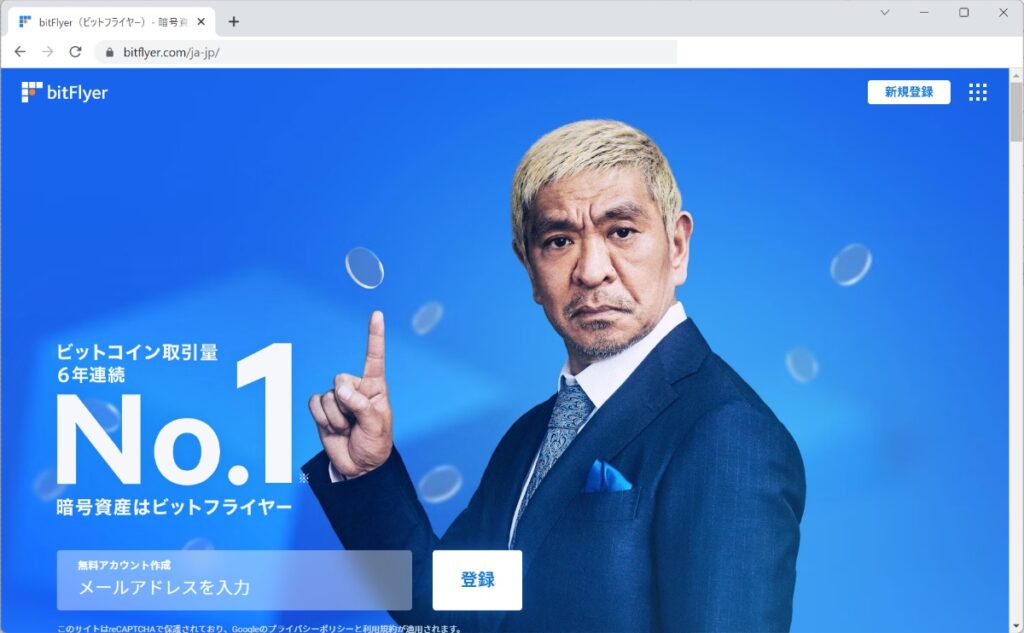
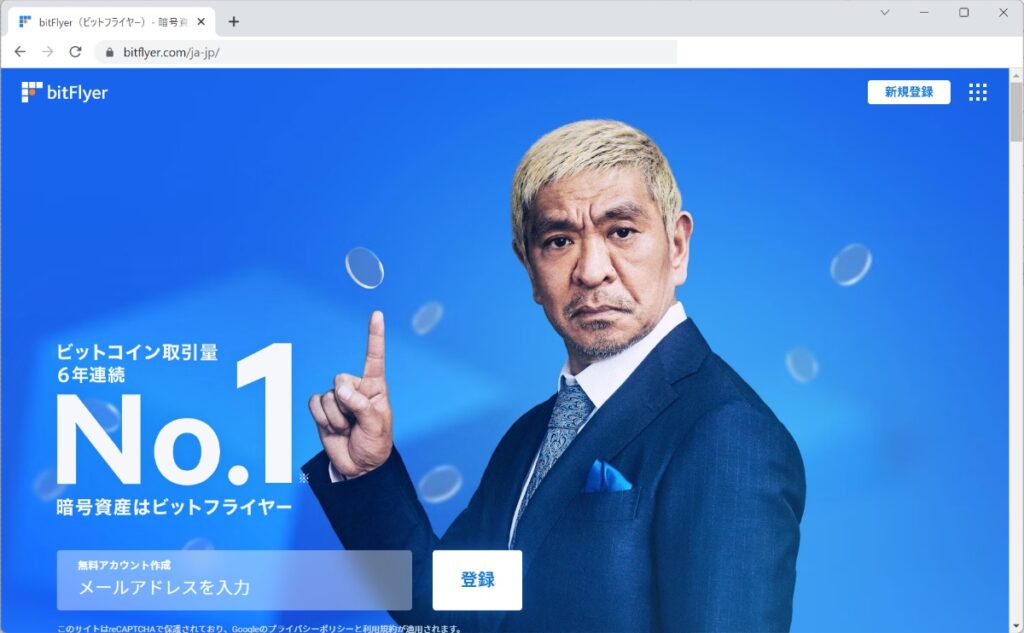
松本さんはCM起用前も起用後も仮想通貨の売買をやってるんだろうか・・・?
タレントを起用してCMをバンバン流すのだから資金力はそれなりにあるのでしょう。
みんなに知られている松本さんが起用されているから”絶対に安全”とはなりませんが、競合企業とくらべてbitFlyerはリスクが高いといったことはなさそうですね。
過去の不祥事
平成30年(2018年)に金融庁から行政処分を受けています。
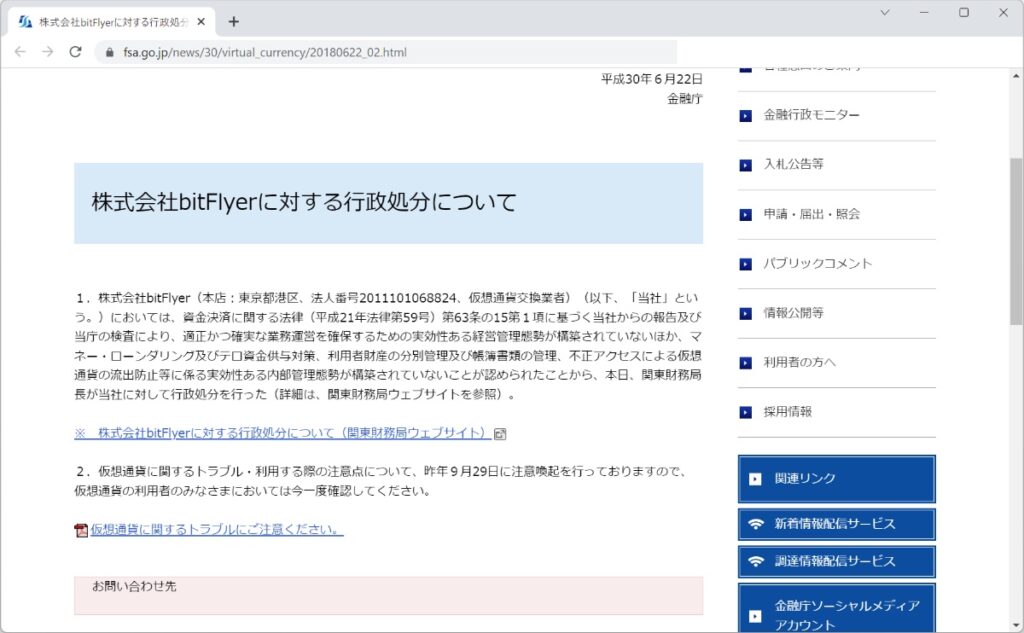
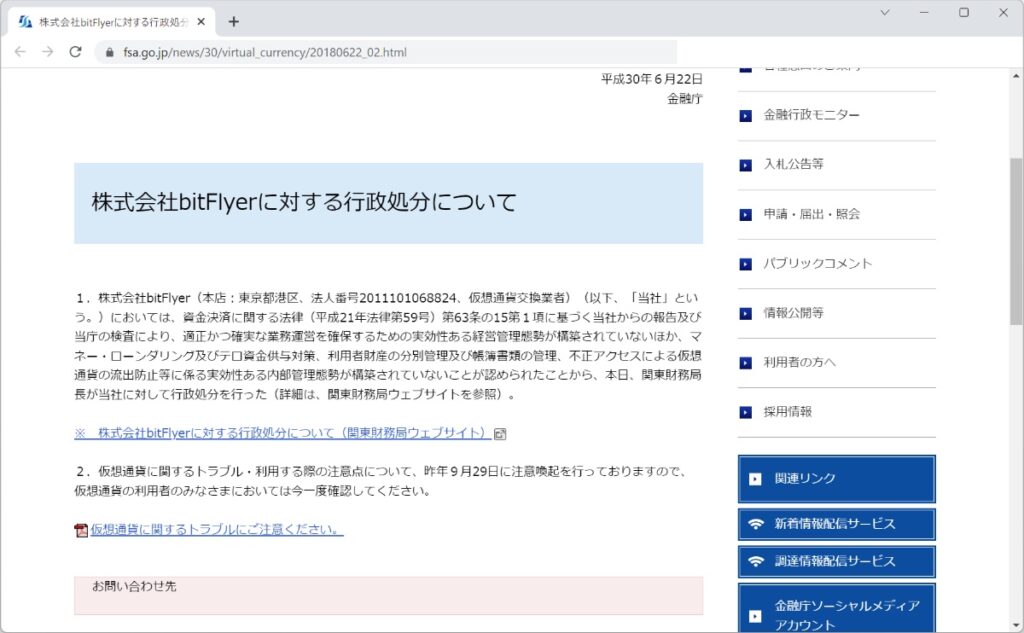
どうやら金融庁からこっぴどく絞られたようですが、これ以降は処分を受けていないようなので現在は改善されていることでしょう。
仮想通貨の流出危機を指摘されながらも、創業以降ハッキング0件というのは頼もしいですね。
【事前準備】bitflyerアカウント作成に必要なもの一覧と逆に必要ないもの一覧
アカウント作成にあたり必要なものを紹介します。
いろいろな申請方法の中から、いちばん簡単なスマホ申請で解説します。
必要なもの一覧
アカウント作成に必要なものリストはコチラになります。
| 携帯電話番号 | SMS受信ができる電話番号なら二段階認証のときも使えてなお良いです。 |
| カメラ付きスマホ | 免許証の撮影と、自撮りで本人確認をします。 |
| 本人の運転免許証 | 本人確認に使います。 |
| 郵便番号 | 免許証には郵便番号の欄がないのであらかじめ調べておきます。 |
| メールアドレス | GoogleのGメールで構いません。bitFlyerのログインIDとなります。 |
| パスワード | 半角英数字大文字小文字記号を織り交ぜた9文字以上の文字列を考えておきましょう。 |
| 10分くらい | 同意事項をみっちり読まないのであればアカウント作成はすぐ終わります。 |
| bitFlyerへの信頼 | 個人情報を提出するのでbitFlyerのセキュリティを信頼しましょう。 |
| 今やってみようという気持ち | 一番大事です。これがないと一生なにも変わりません。 |
逆に必要ないもの一覧
逆に必要ないものリストはコチラになります。
| 印鑑 | スマホ手続きをする場合は必要ありません。 |
| 郵便書類 | スマホ手続きをする場合は必要ありません。 |
| 運転免許証のコピー | スマホのカメラで撮影するのでコピーをする必要はありません。 |
| 誰かの同意 | 誰の許可をとらなくても1人でアカウント作成できます。 |
| 手続き費用 | アカウント作成までの手数料は0円です。 |
| 今じゃなくてもいいかという気持ち | これがあると一生なにも変わりません。 |
bitFlyerアカウントの作り方を画像18枚で解説【スキマ時間で完了】
それではbitFlyerのアカウント作成手順について、スクショを使って最初の画面から解説していきます。
途中まではパソコンでも操作できますが、カメラを使う段階になったらスマホを使う必要があるので、最初からスマホで操作したほうがよさそうです。
最初の画面
最初の画面ではなんか診断させようとしてきますが”無視”しましょう。
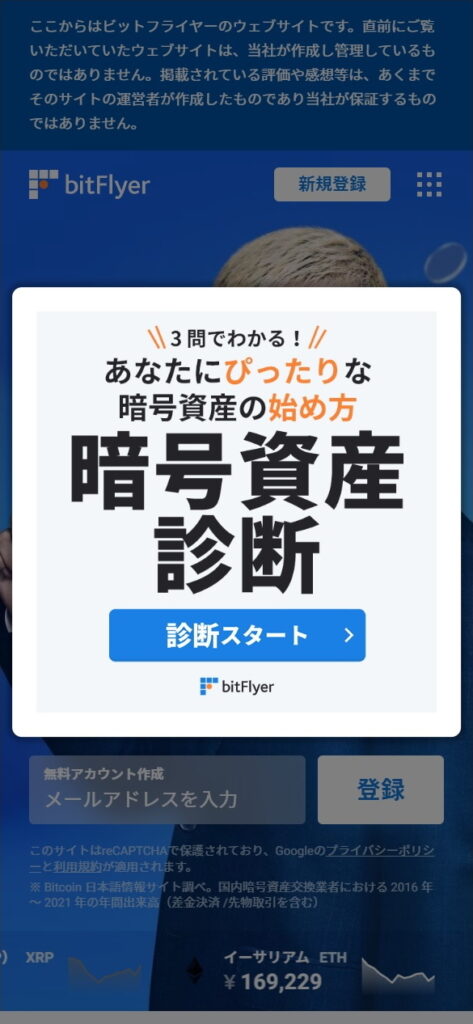
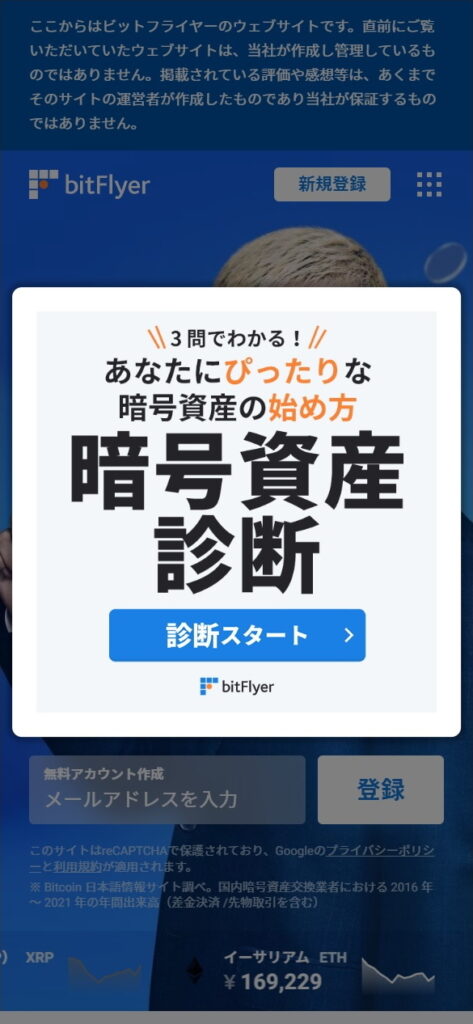
これ系の診断はユーザーを分析しているようで実は企業が売りたい商品を売ろうと誘導している事が多いです。
ボクは衝動買いを避けるためにこれ系の誘いはいつも無視しています。
メールアドレスを入力
アカウントIDとなるメールアドレスを入力します。メールアドレスを一から入力するのは面倒くさいので辞書登録しておいたほうがいいですよ!




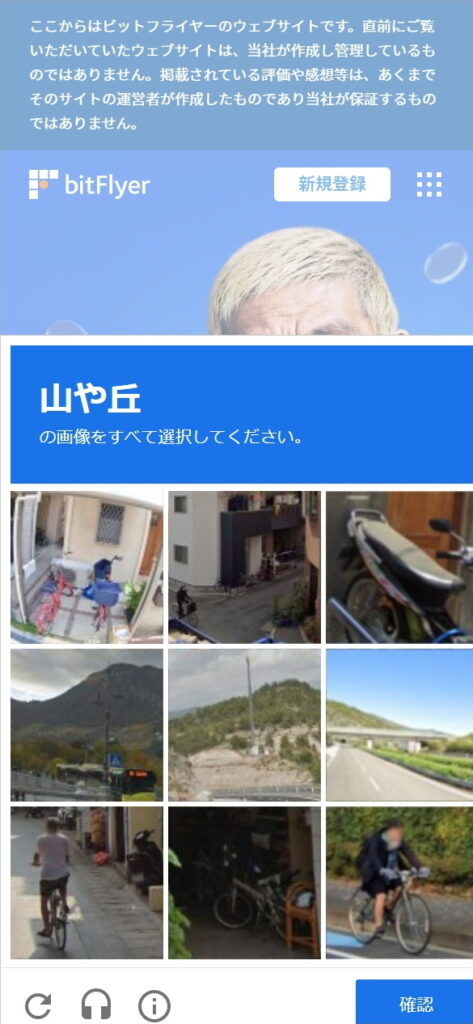
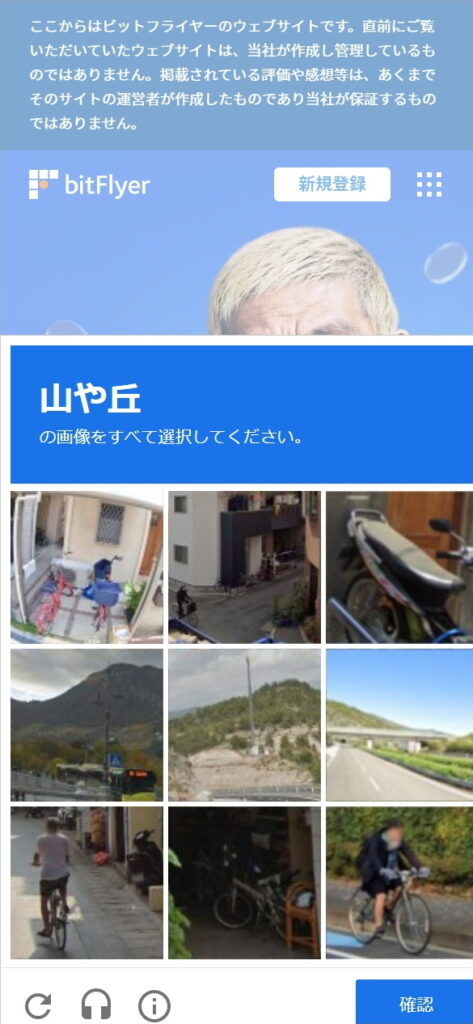
ボクが操作したときの画像認証は”山や丘”でした。山(mountain)と自転車(mountain bike)の判定させようとしたかった?
アドレス登録
メールを送信したと言われるので、受信トレイを確認します。
受信メールを開いて、メール本文に書かれたリンクを踏むか、キーワードをキーワード入力画面へコピペします。
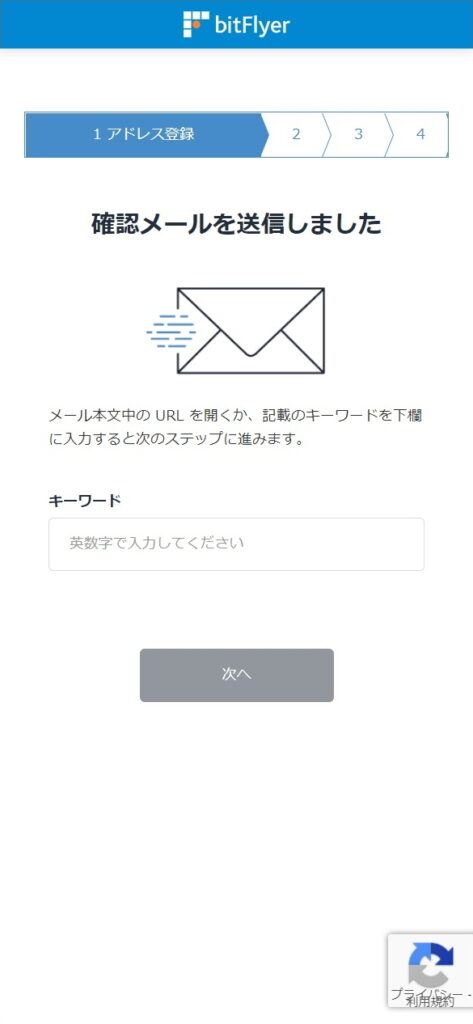
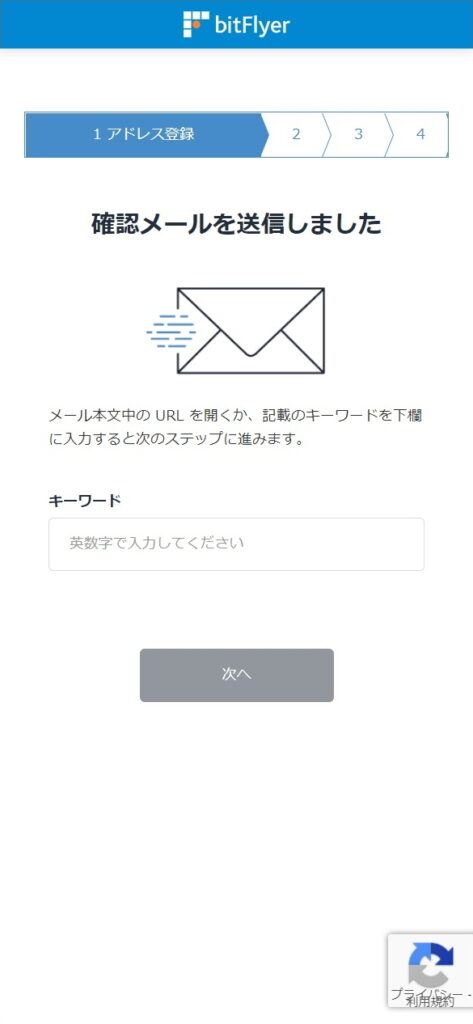
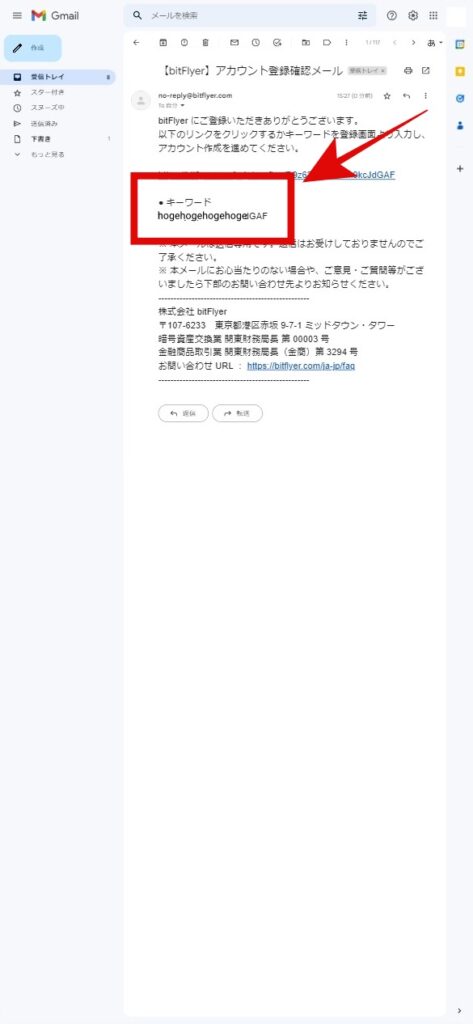
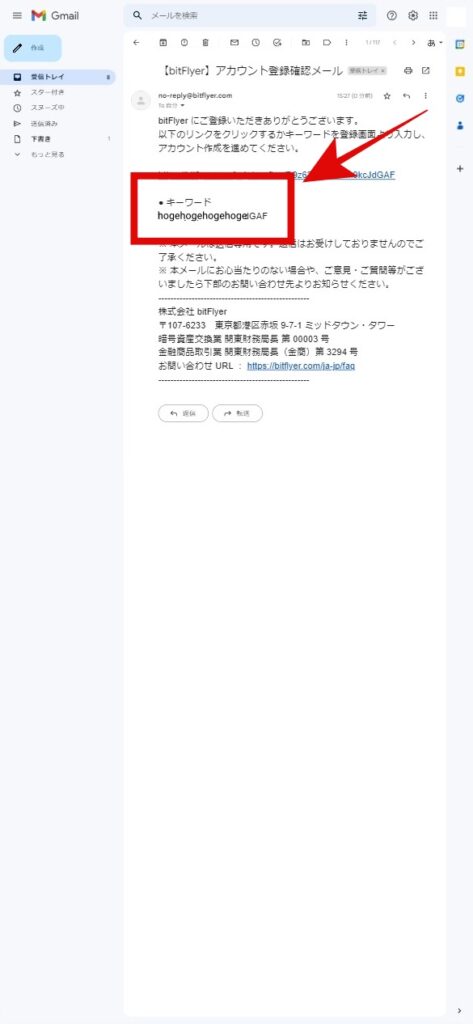
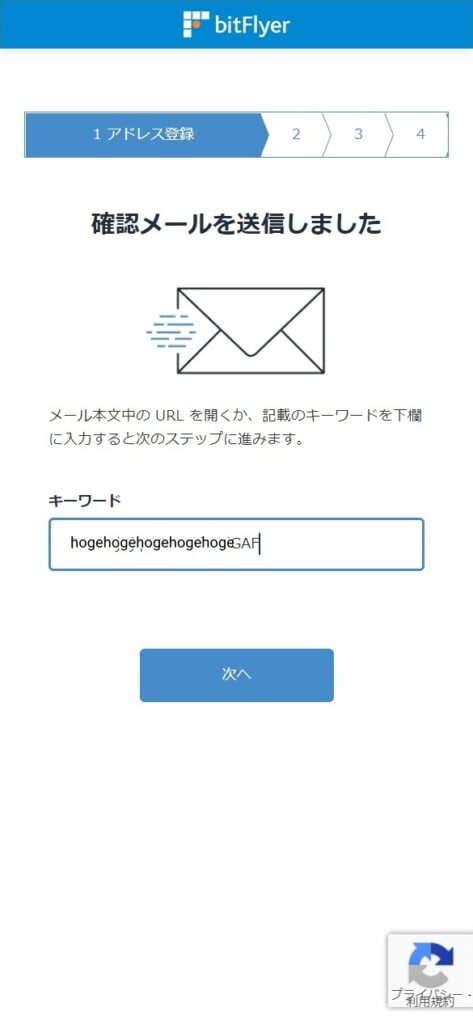
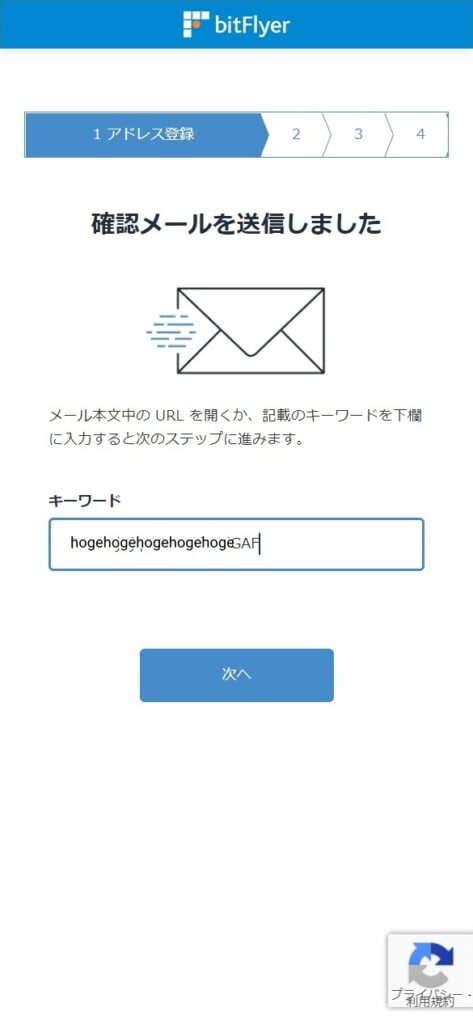
ボクはメール本分のリンクを踏まないように習慣づけているのでキーワード入力を選びました。
パスワード設定
複雑なパスワードを入力してください。bitFlyerのセキュリティチェックをクリアすればチェックマークが点線から実線に変わります。
招待コードがある場合はここで入力します。招待した側やされた側の両方に得する場合が多いのでこういうのはなるべく入力しましょう。
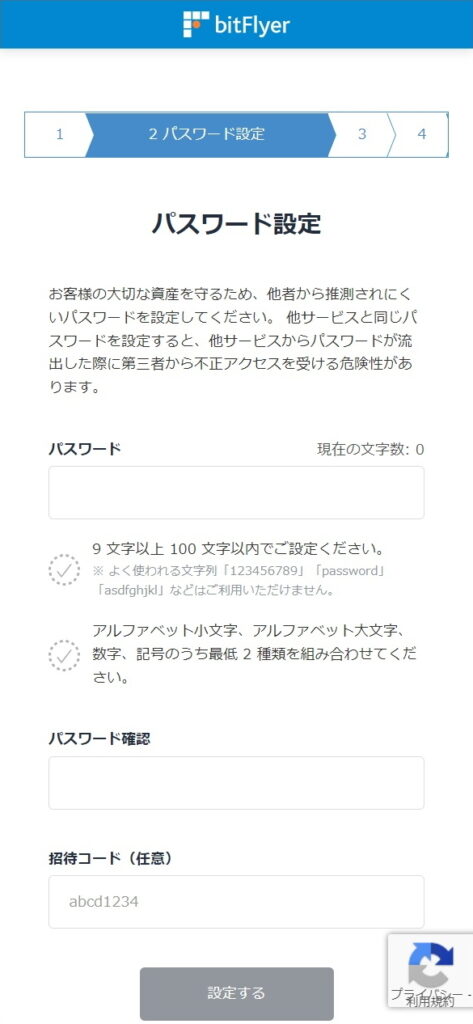
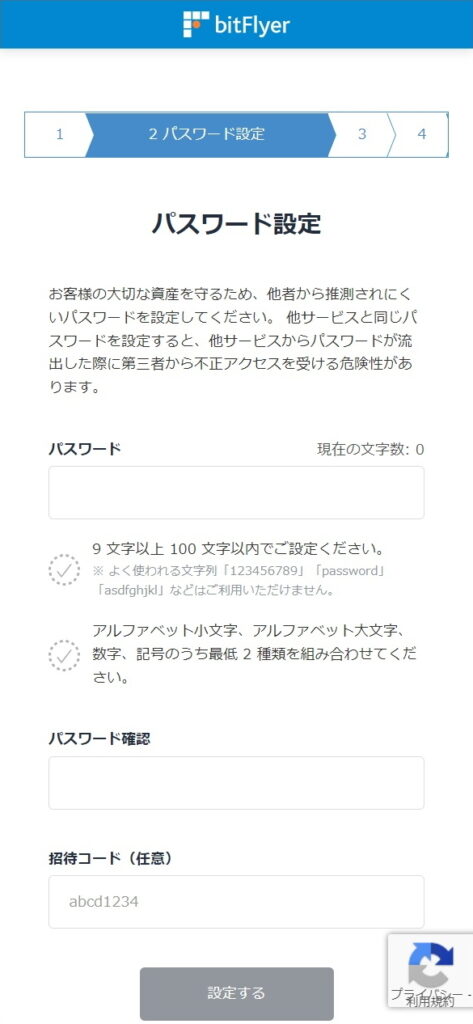
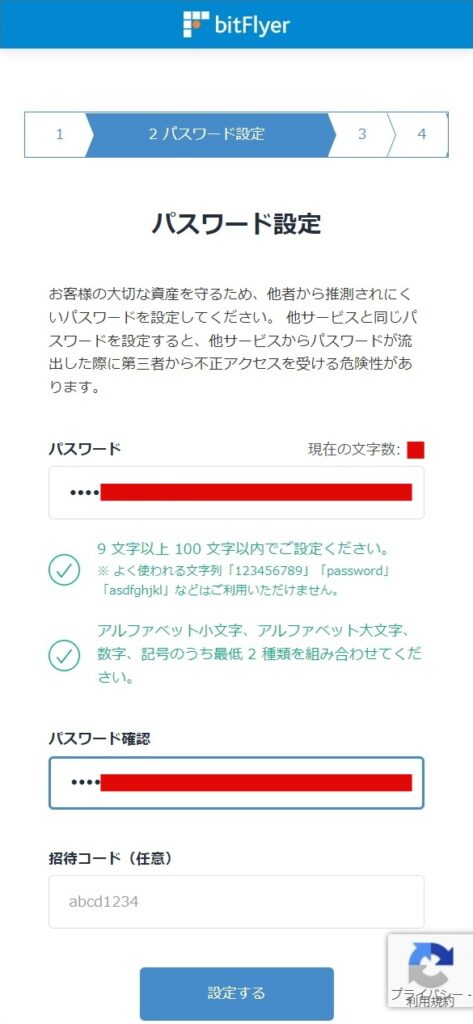
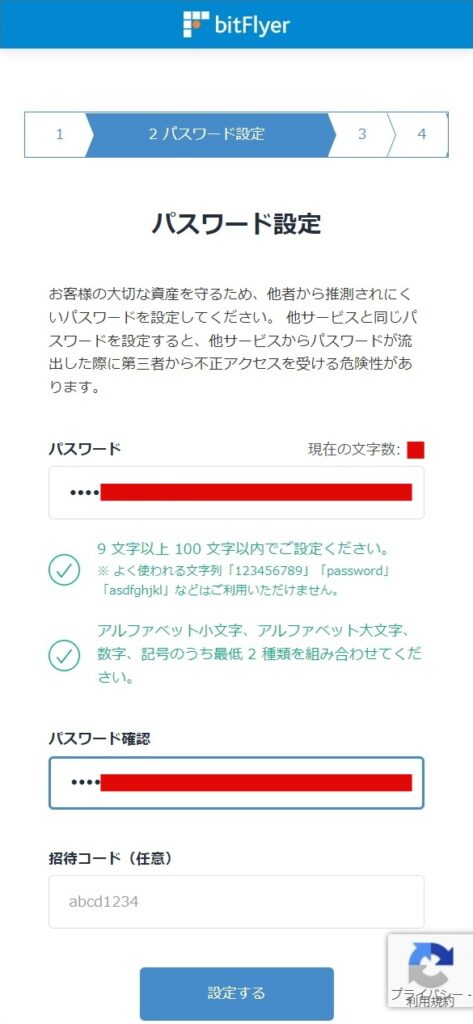
ボクはパスワードを決めるとき、企業名に関連したワードを使います。例)Amazonなら”book”や”kaden”みたいな感じです。
規約等の確認
すべてにチェックを入れないと次に進めることができないのですべてにチェックを入れます。
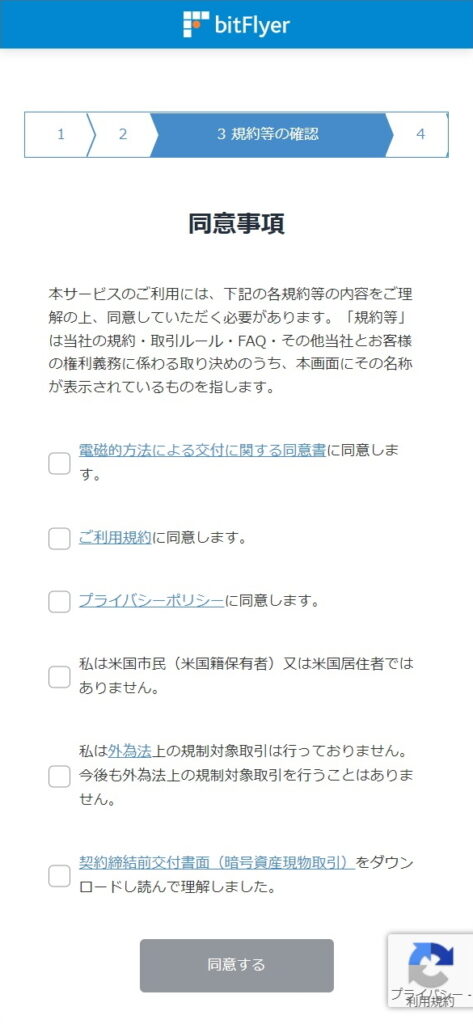
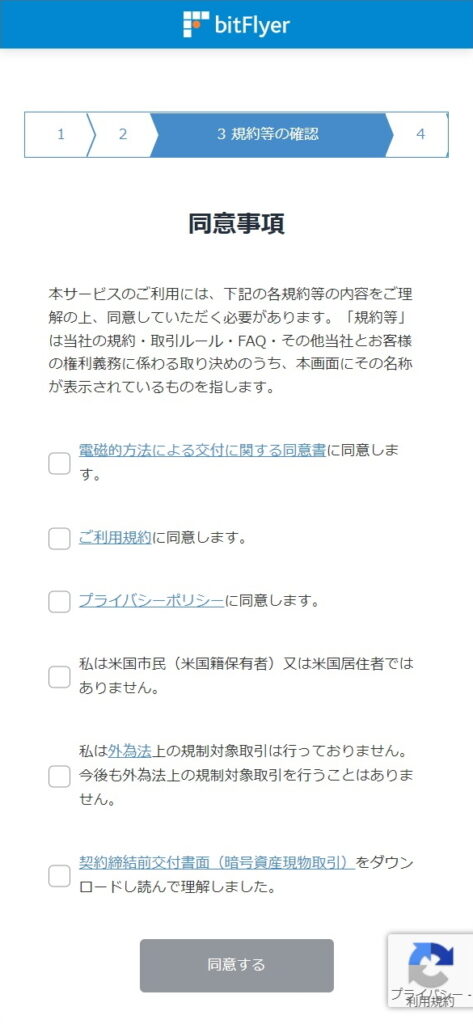
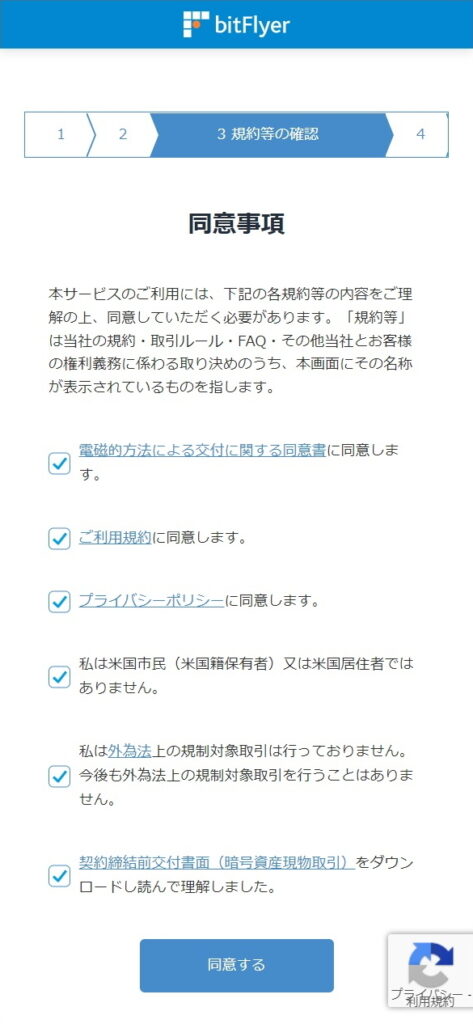
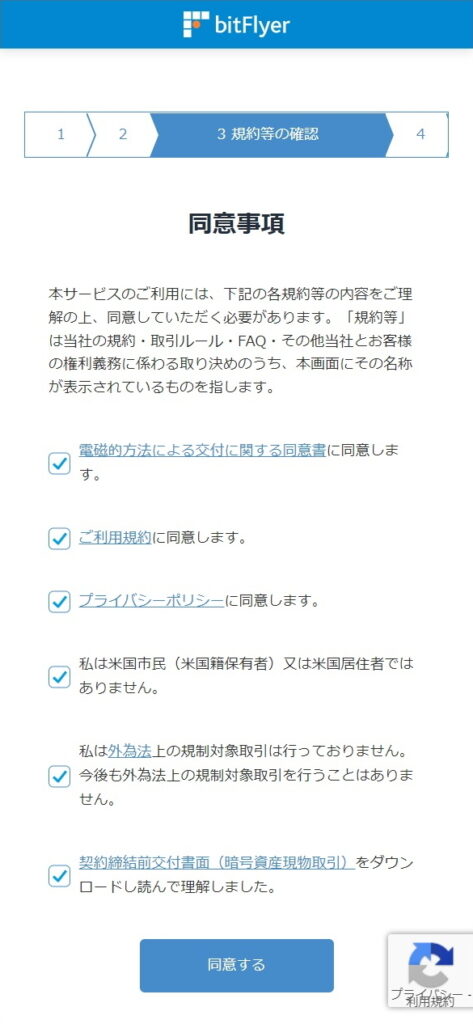
ボクはこういうのは読まずにツイッターの集合知をたよります。”bitFlyer 同意事項”で検索し、大丈夫だろうと判断しました。
二段階認証の設定
二段階認証はSMSか認証アプリかを選びます。ここではSMSを選びました。
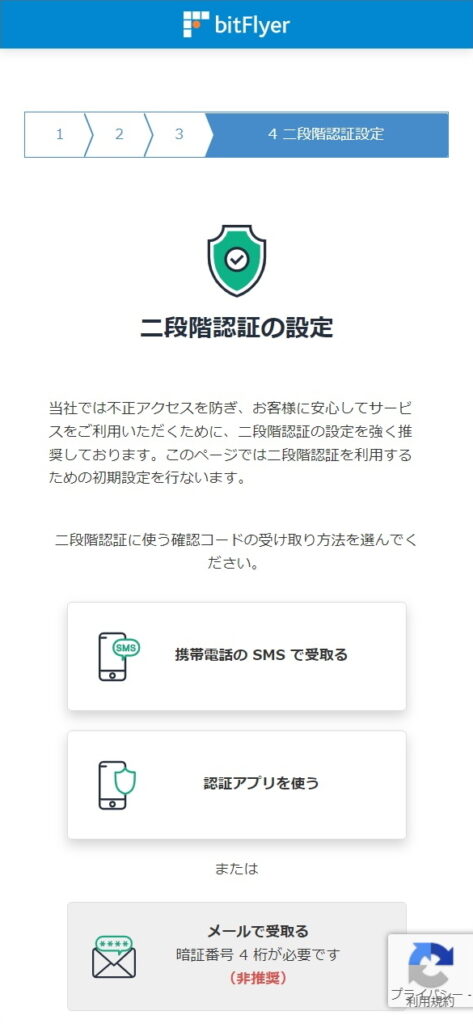
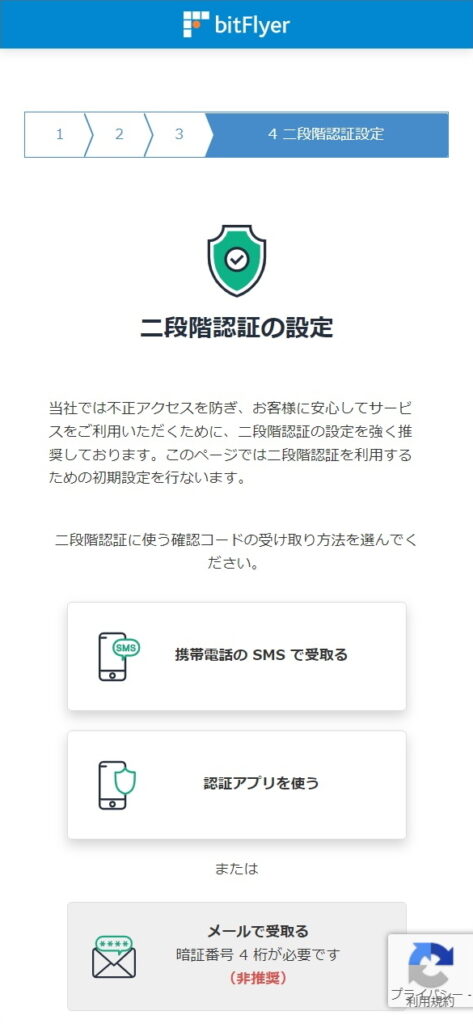
ボクはSMSを推します。認証アプリはなにかと便利なんですがスマホが突然壊れたときちょっと困りそうだからです。
携帯電話のSMSで受取る
携帯電話番号を入力し”次へ”進めると、数字6桁の確認コードがSMSに送られます。
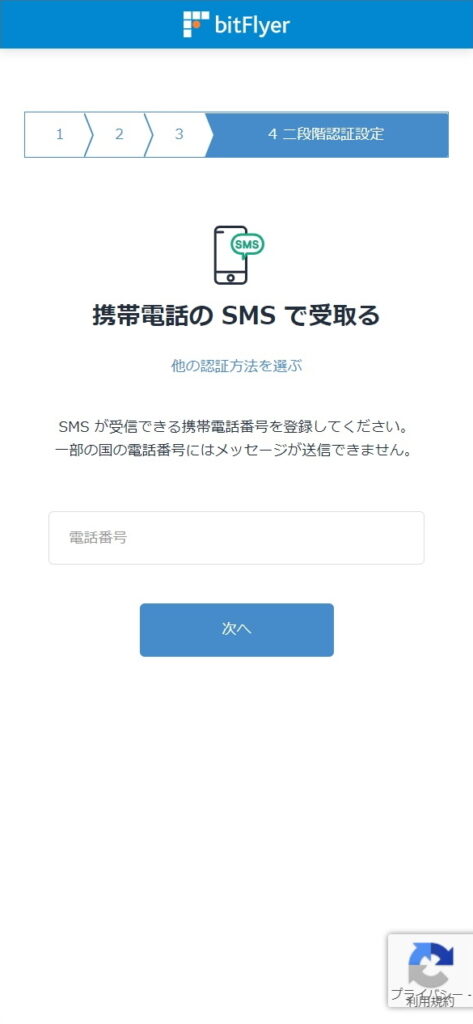
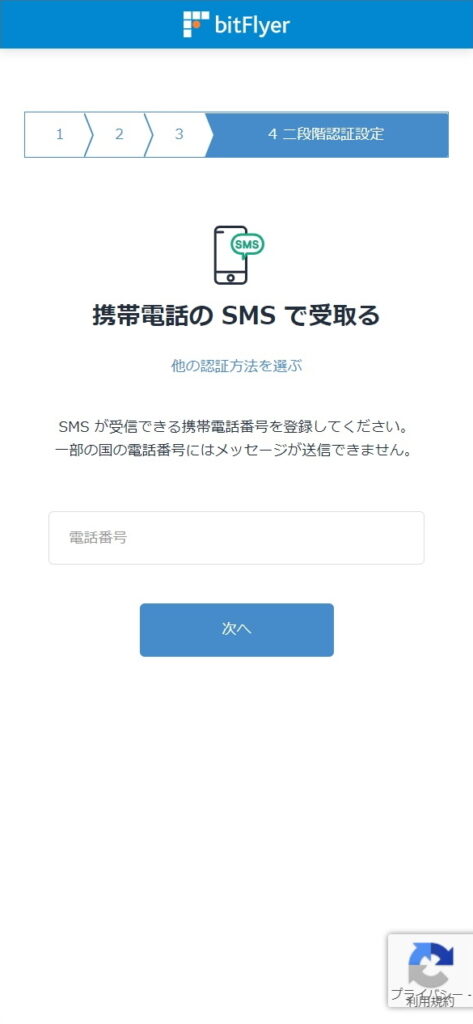
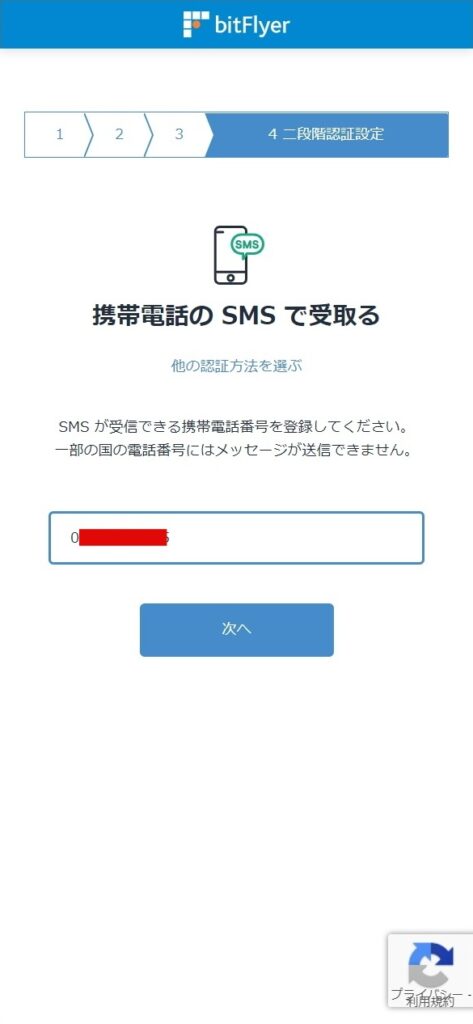
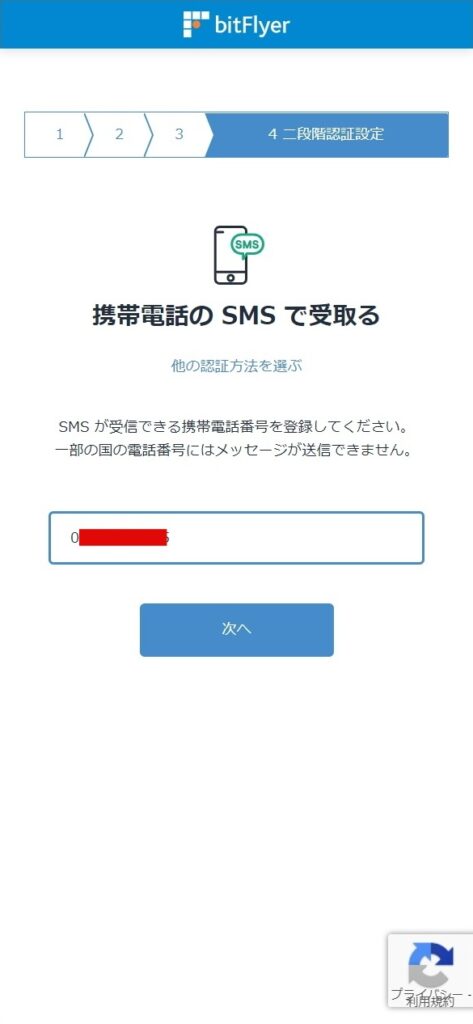
SMSで受取った数字6桁の確認コードを入力し認証します。
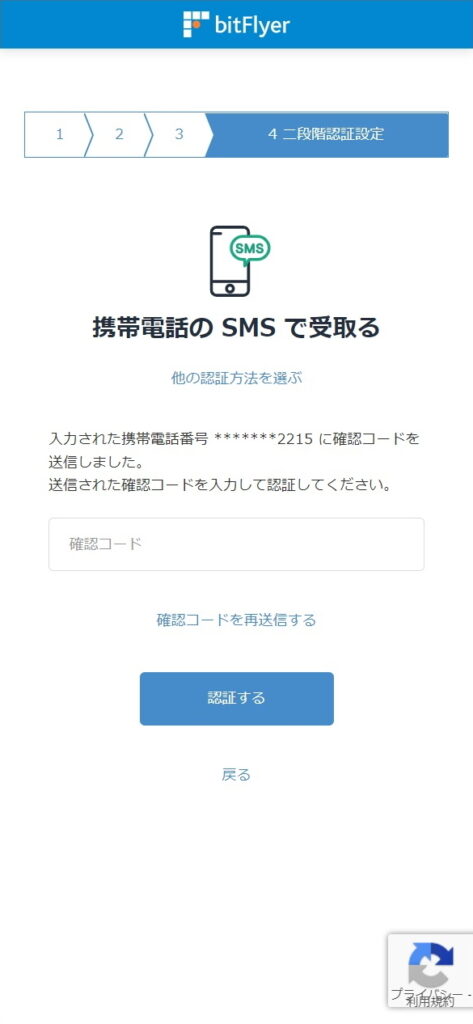
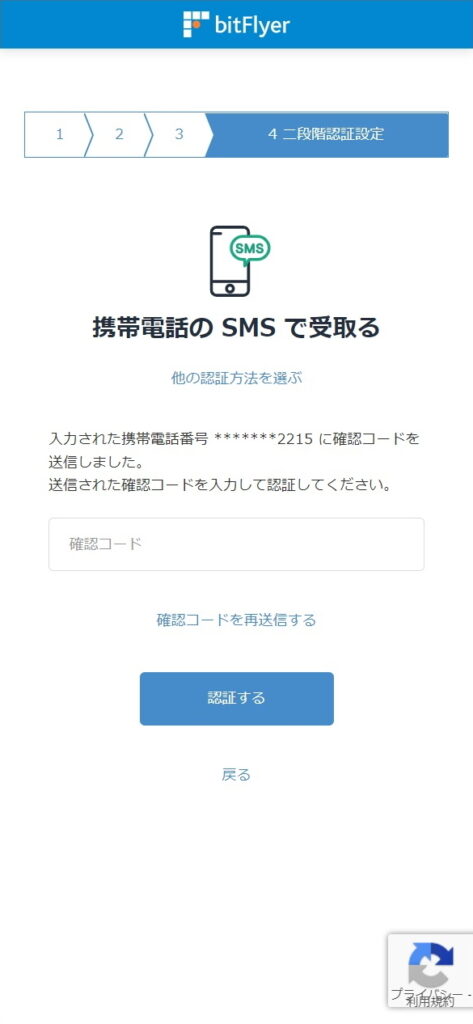
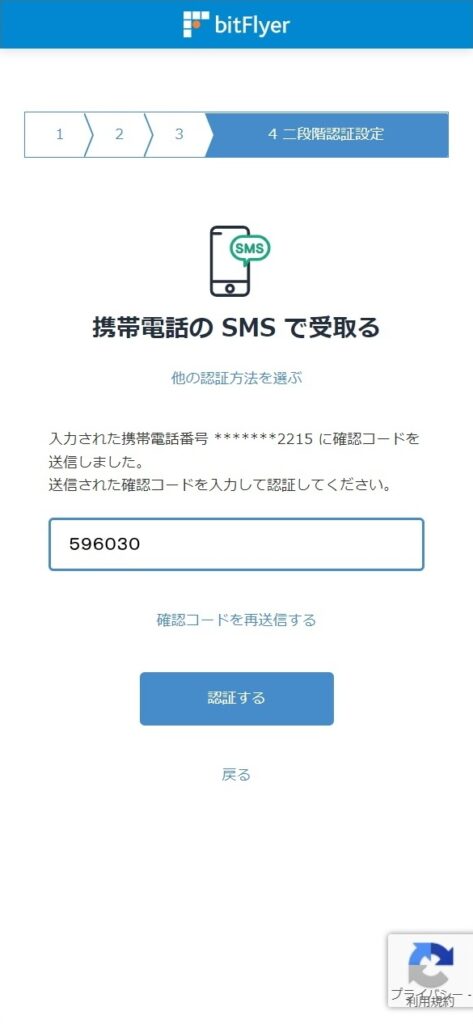
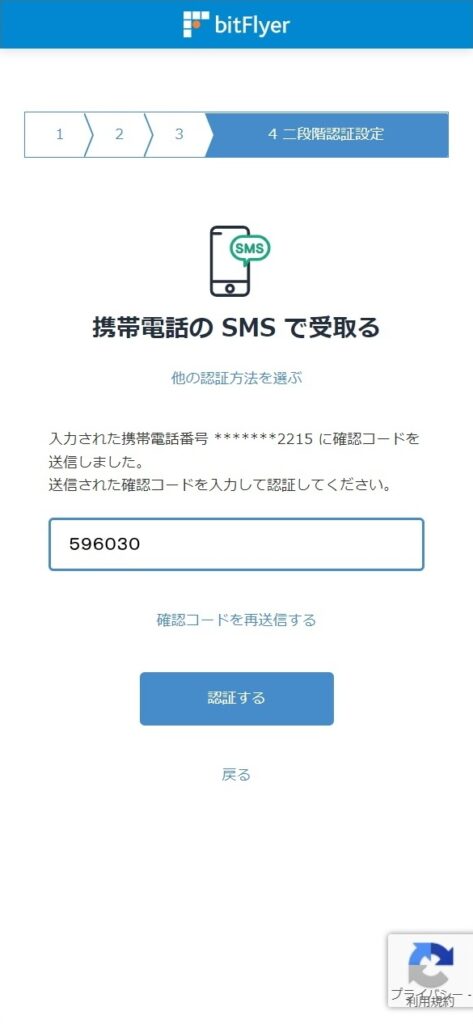
二段階認証設定
最後にどのタイミングで二段階認証をするのか設定します。
ログイン時に二段階認証をするように設定できますが、それだとあまりにおわずらわしいのでチェックしなくてもいいでしょう。
ログイン時に二段階認証をしなくてもbitFlyerにログインするたびメールが送られてくるので、何者かがログインをした場合でも分かるようになってます。
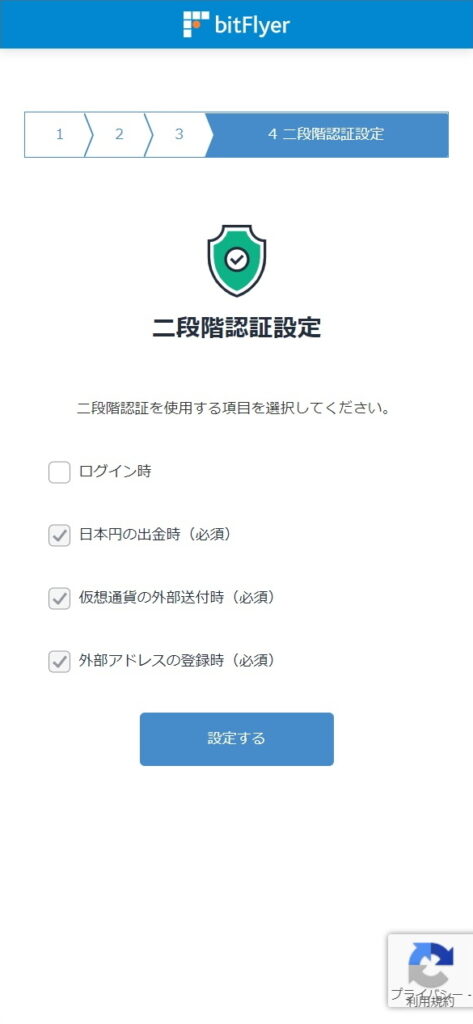
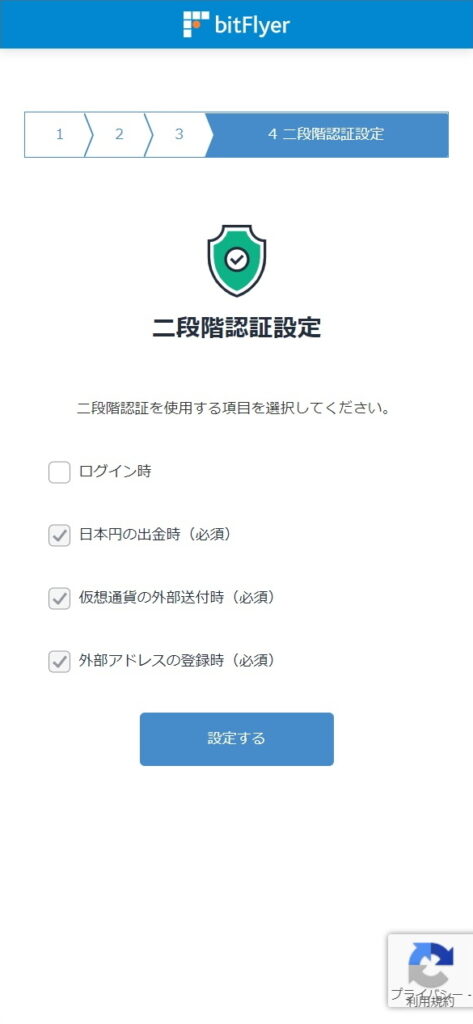
アカウント作成完了
先程の二段階認証設定でアカウント作成は終わりです。お疲れ様でした。
しかし本人確認が完了していないので”利用できるサービスが制限されている”と言われます。
この勢いで引き続き本人確認の手続きへと進めましょう。
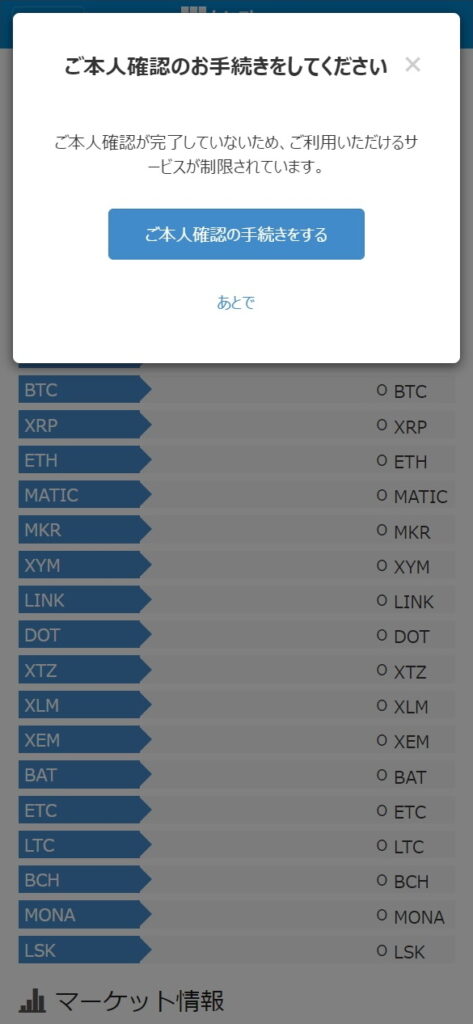
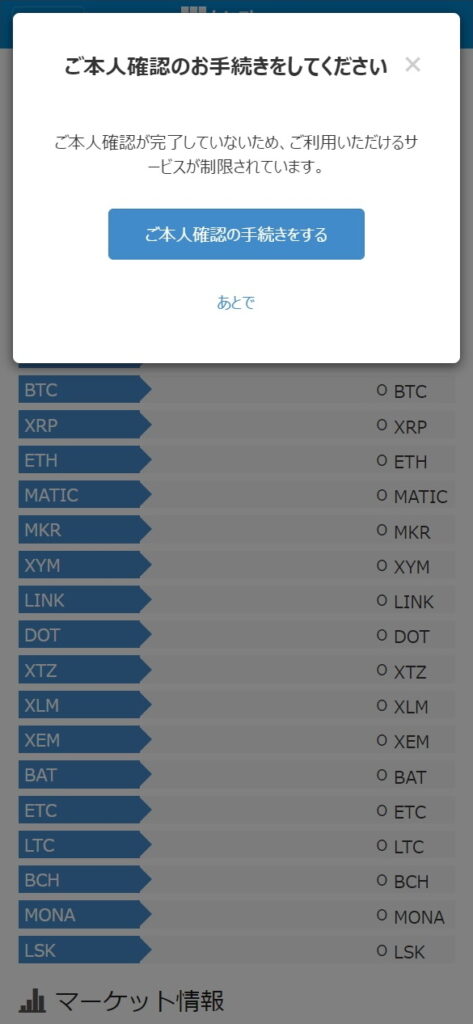
bitFlyerの本人確認の手続きを画像53枚で解説【運転免許証を使う場合】
bitFlyerアカウントの作成が終わったらその勢いで本人確認までやってください。
なぜなら本人確認の承認は少し時間がかかり、急に仮想通貨が欲しくなっても本人確認を終わらせてないから今すぐ買えないことがあるからです。
運転免許証(もしくはマイナンバーカード)を手元に用意したら次に進みましょう。
ご本人様情報 基本情報
免許証にかかれている氏名と生年月日を入力します。免許証が旧漢字なら旧漢字を使いましょう。
性別に無回答を選べるって時代ですねえ。
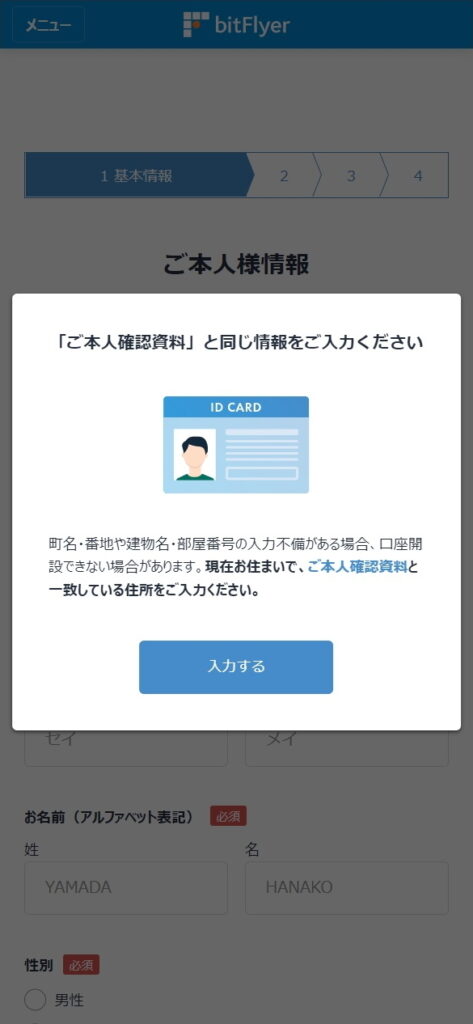
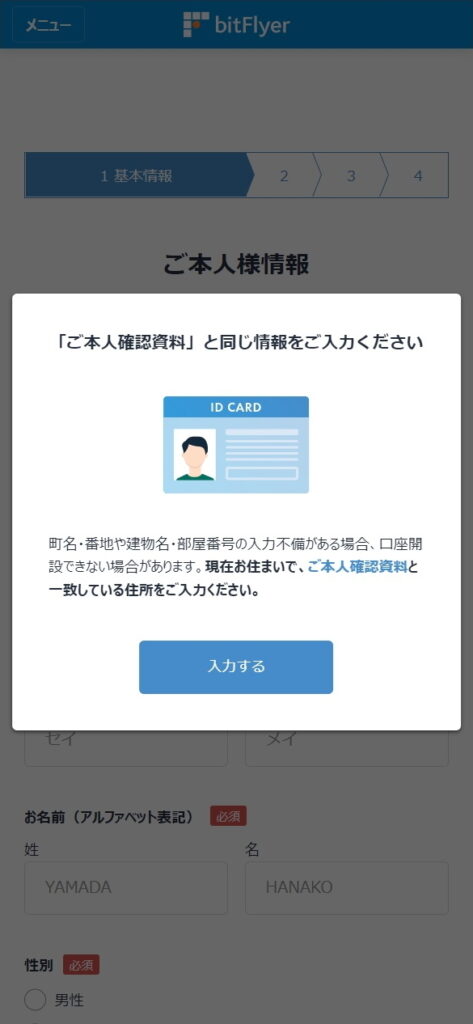
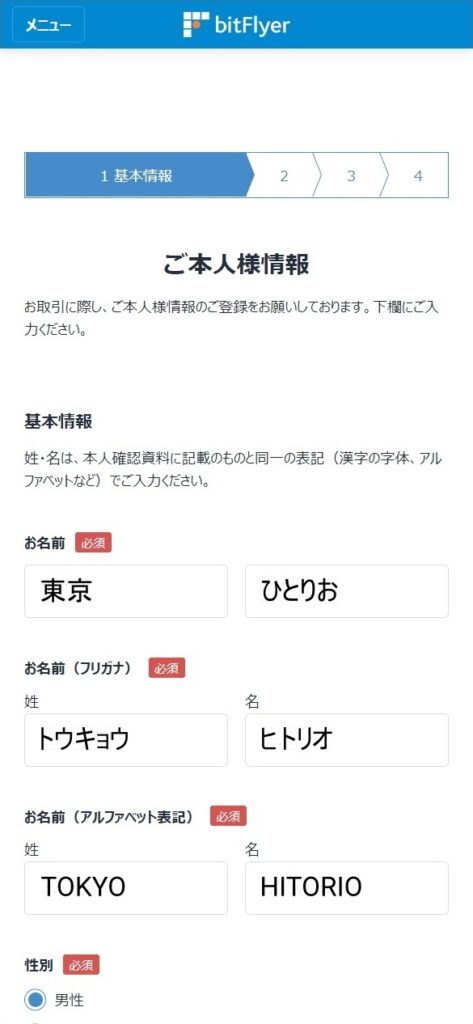
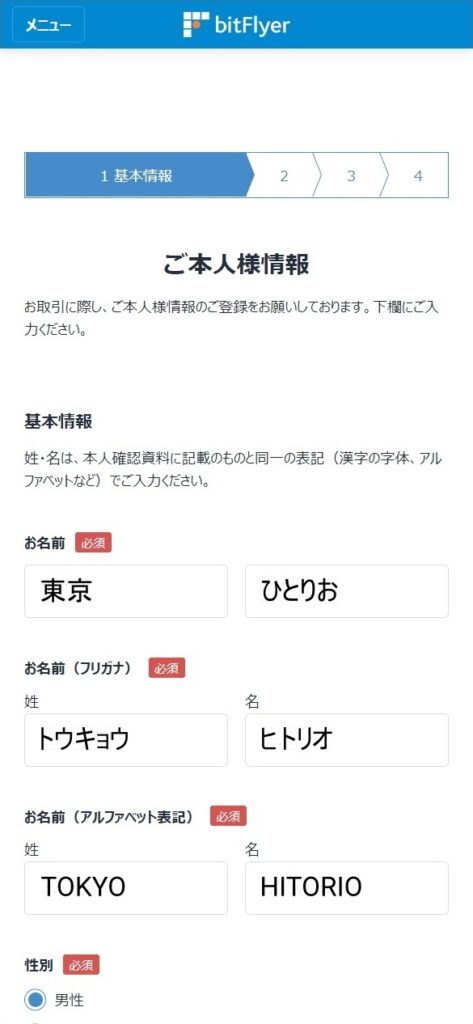
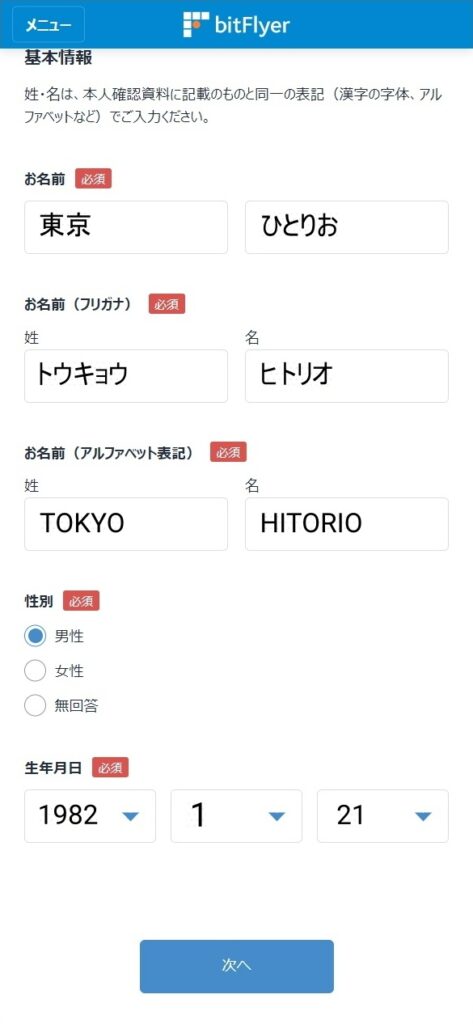
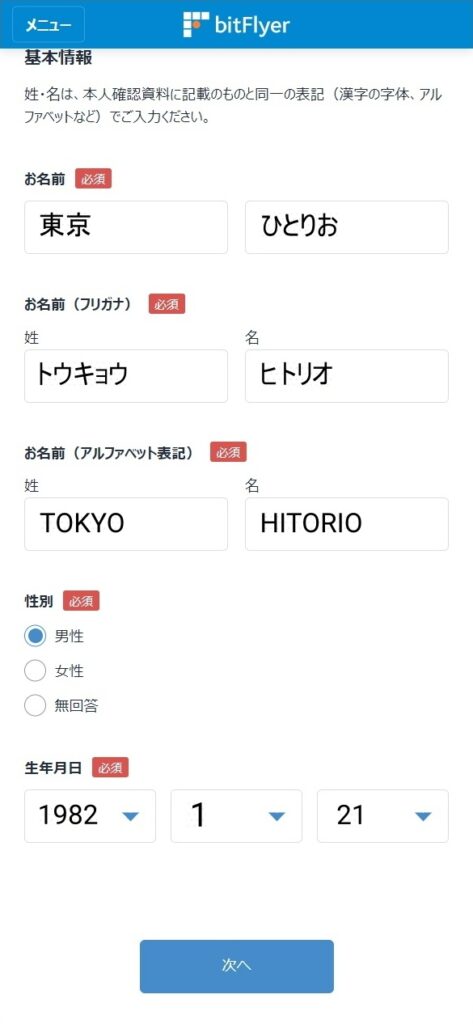
ココに貼り付けているボクの基本情報はすべて架空です。スクショした画像に文字を入れ込んだものです。
ご本人様情報 住所
免許証にかかれている住所を入力します。免許証に郵便番号はかかれてないのであらかじめ調べておきましょう。
メールアドレスと同様に郵便番号や住所の番地も辞書登録しておくことをオススメします!
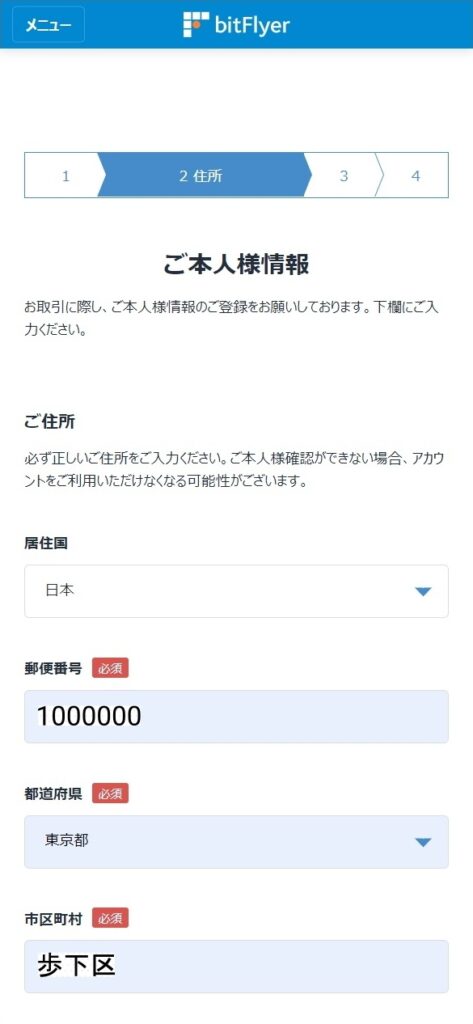
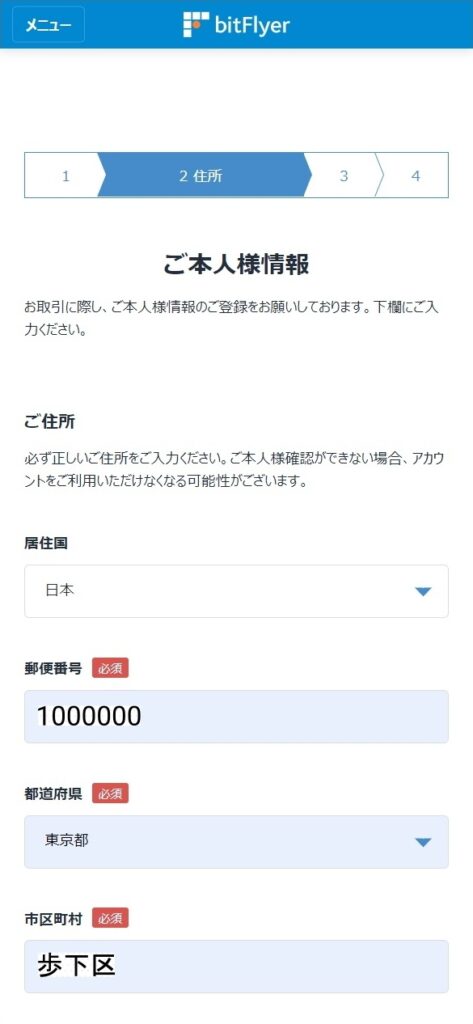
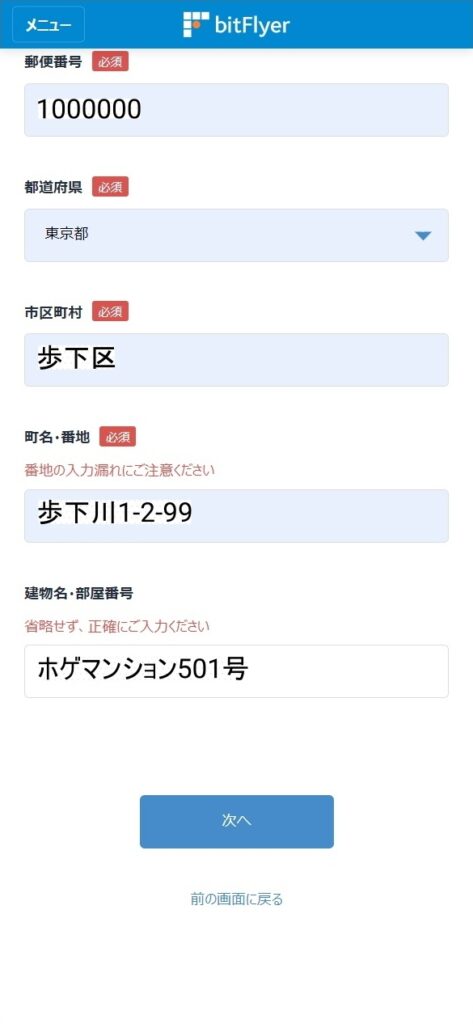
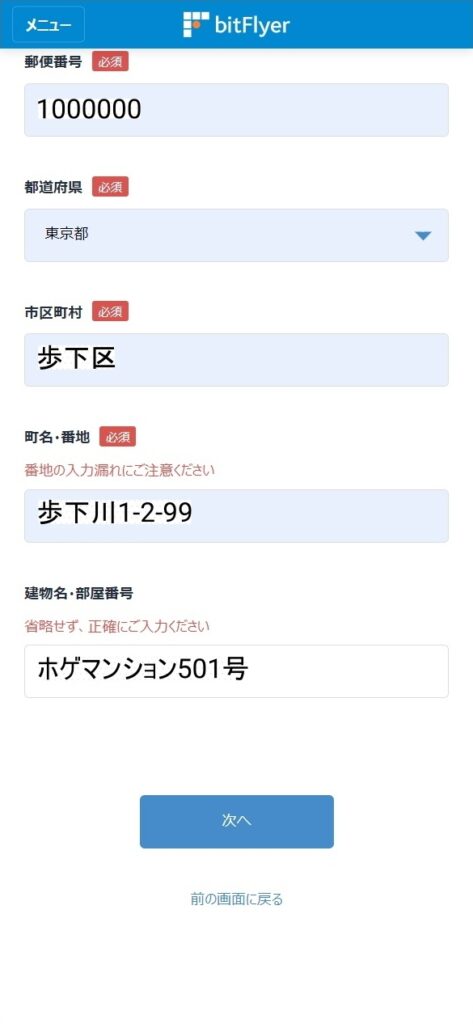
先程から表示している”hoge”とはプログラマー用語で(仮)や○○太郎みたいな『意味のない名前』のことです。ボクは元プログラマーなので”hoge”という表現をノリでよく使います。
ご本人様情報 電話番号
SMS認証した場合は携帯電話番号が入力されているので、そのまま次に進めましょう。
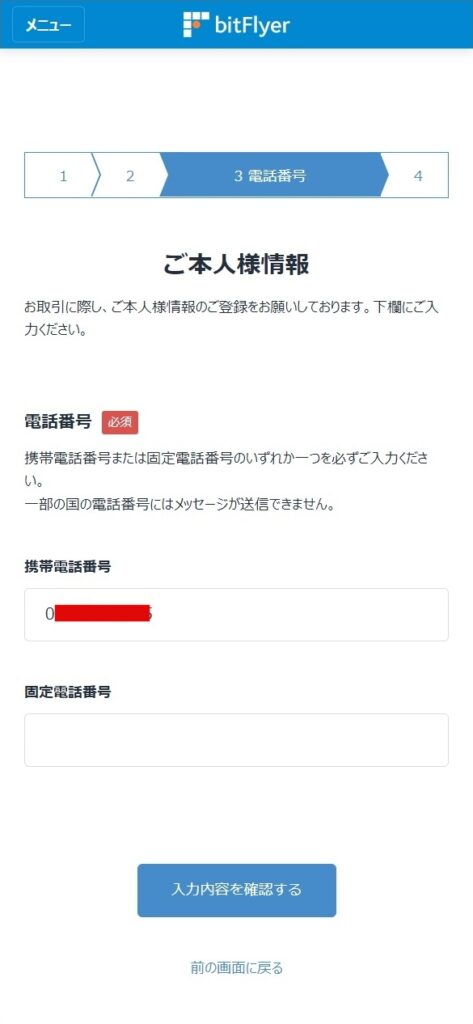
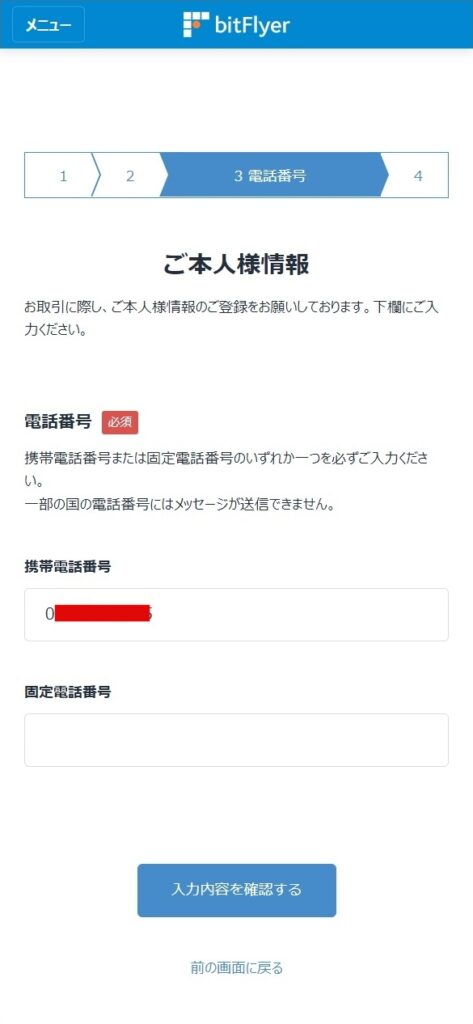
入力内容確認
ここでは確認するだけです。間違ってると後で直さないといけなくなるのでしっかり確認しましょう。


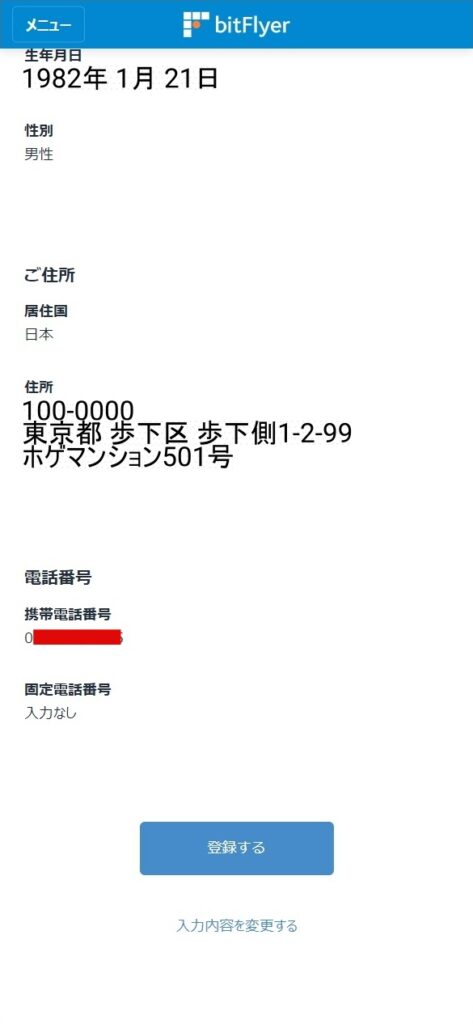
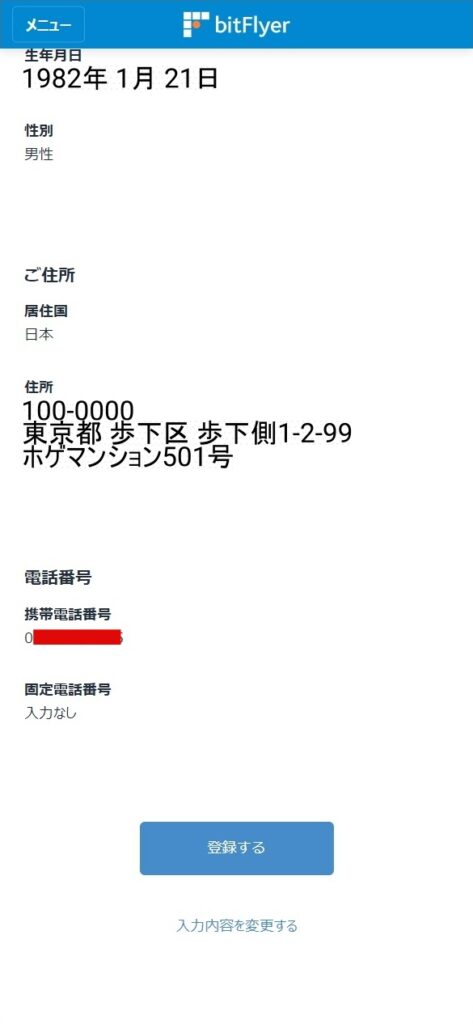
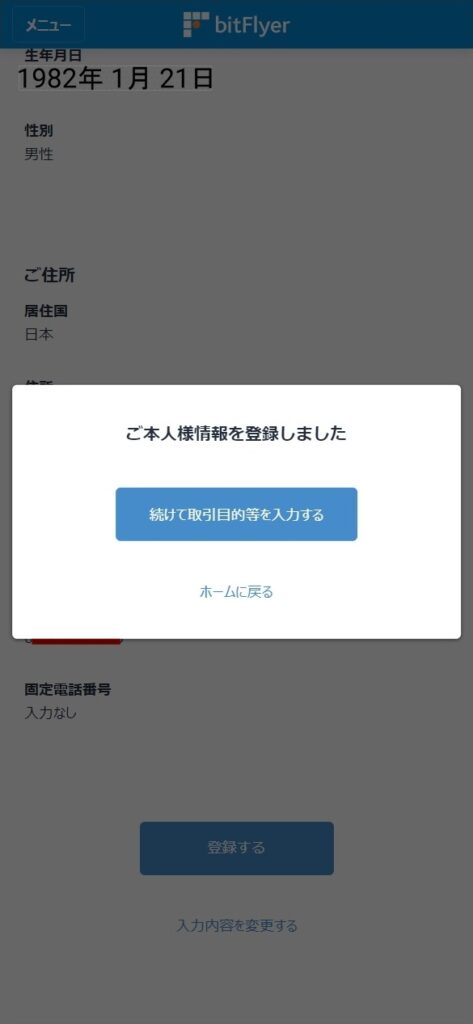
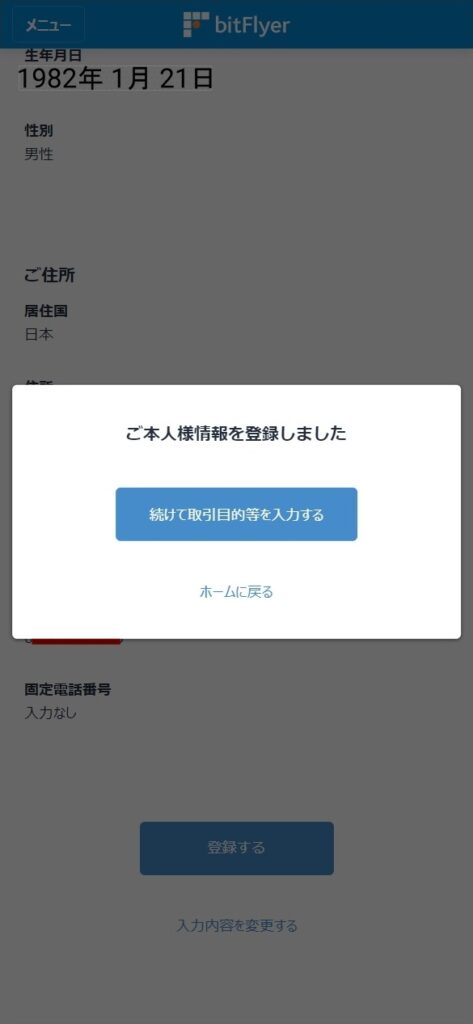
お客様の取引目的等の確認 外国の重要な公人
外国の公人の関係者かと聞かれるので、そうでないならチェックを入れます。てかその場合は仮想通貨取引をしてはいけないのでしょうね。
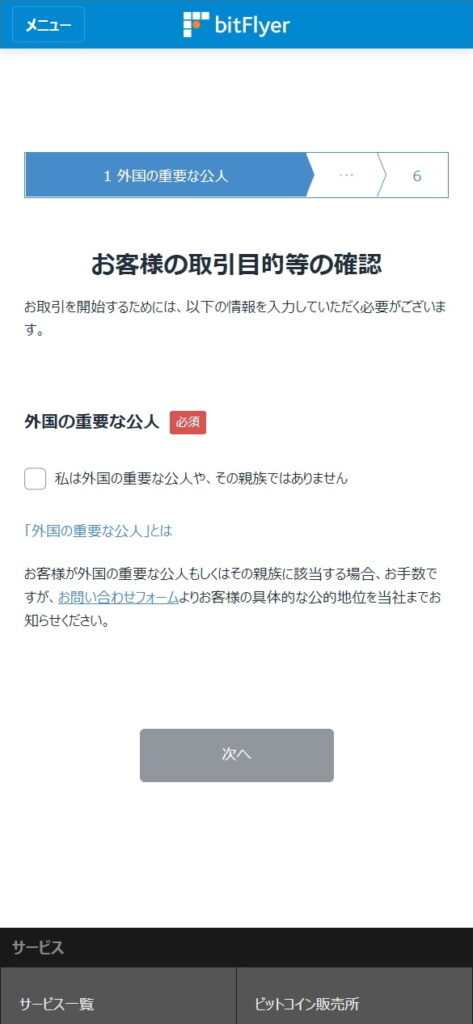
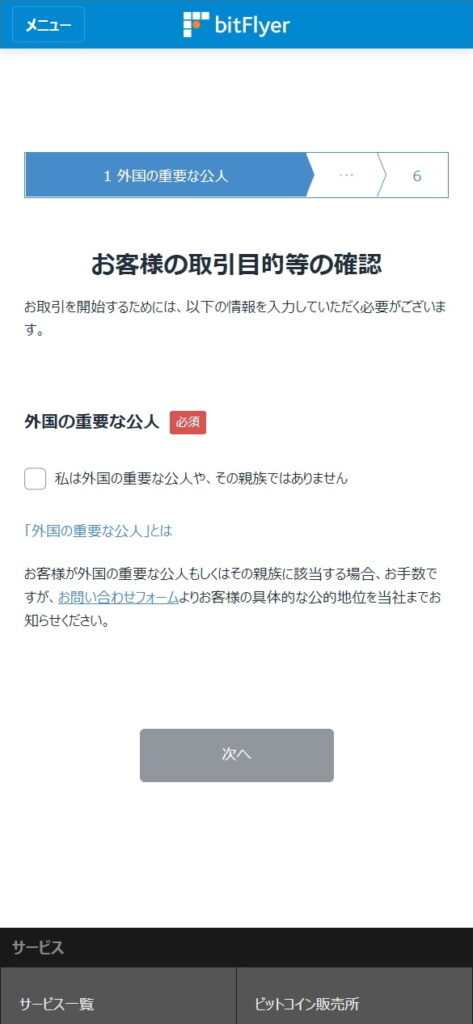
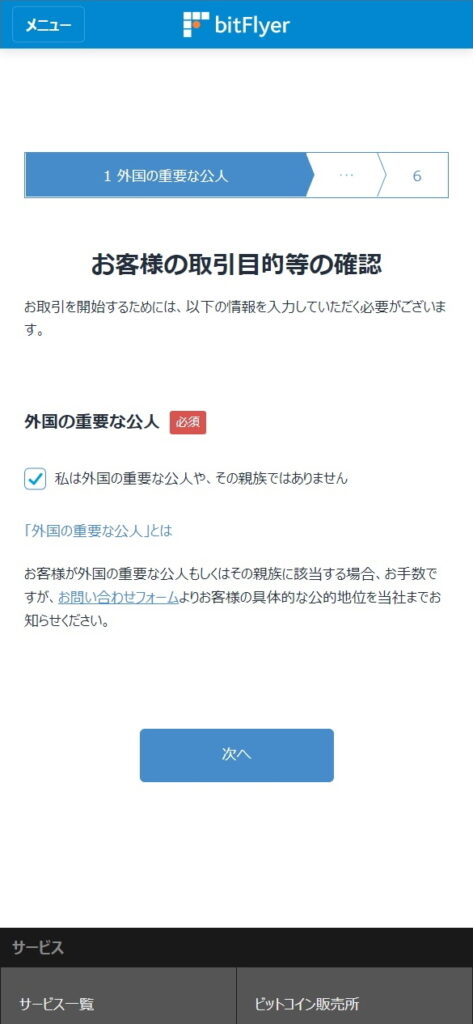
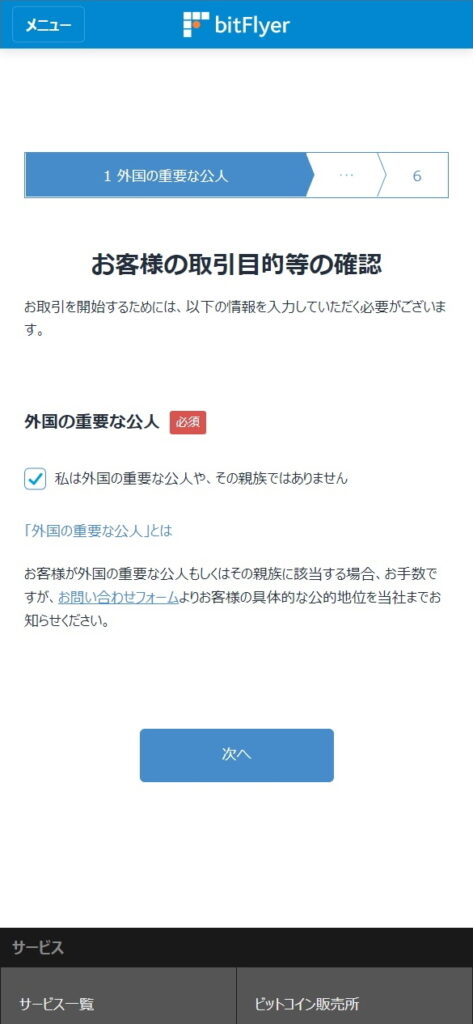
ボクは無職でボッチなので当然該当しません。
お客様の取引目的等の確認 ご職業
職業を選択します。無職でも仮想通貨取引が認められるのは大変ありがたいです。
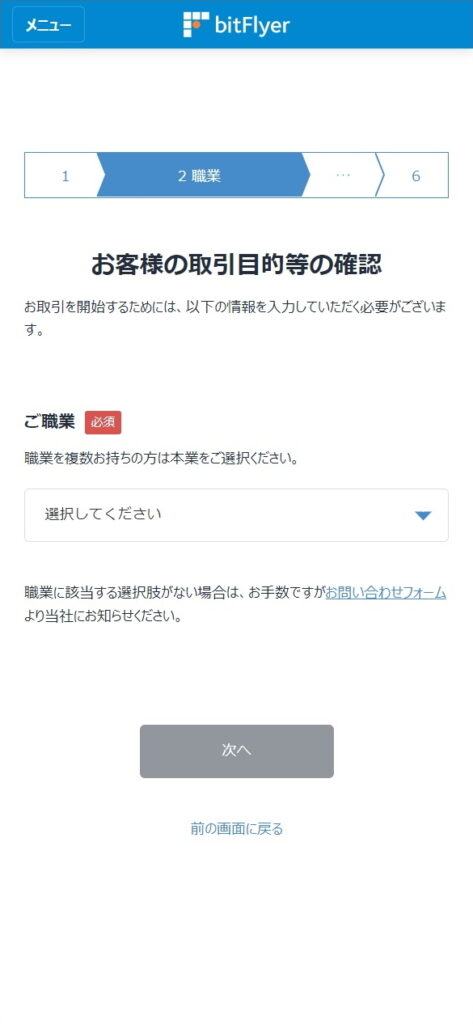
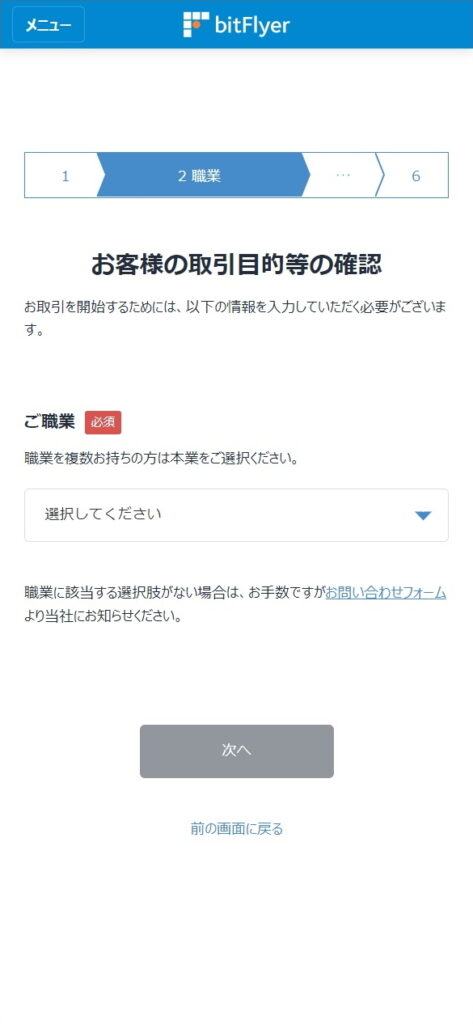
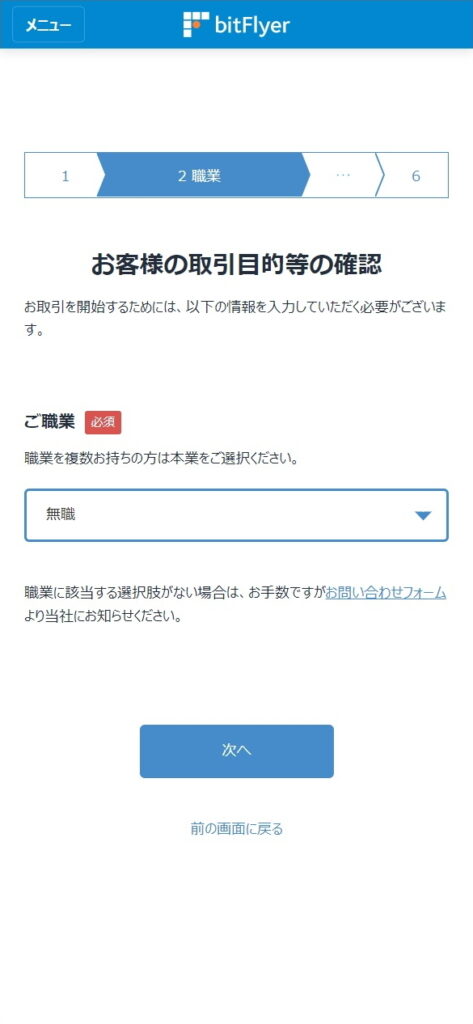
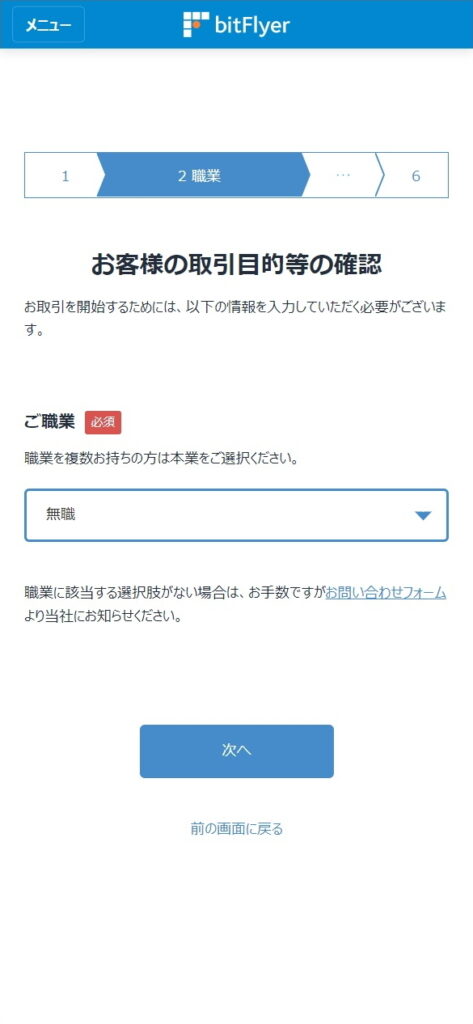
お客様の取引目的等の確認 財務情報
財務情報を選択します。
さっきからアンケートみたいな感じで聞いてくるけど選んだものによっては利用禁止とかあるんでしょうか?
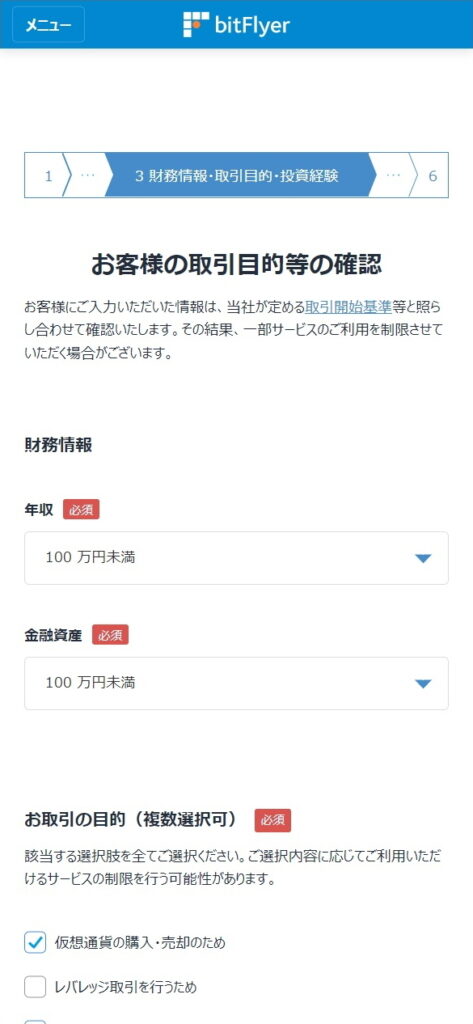
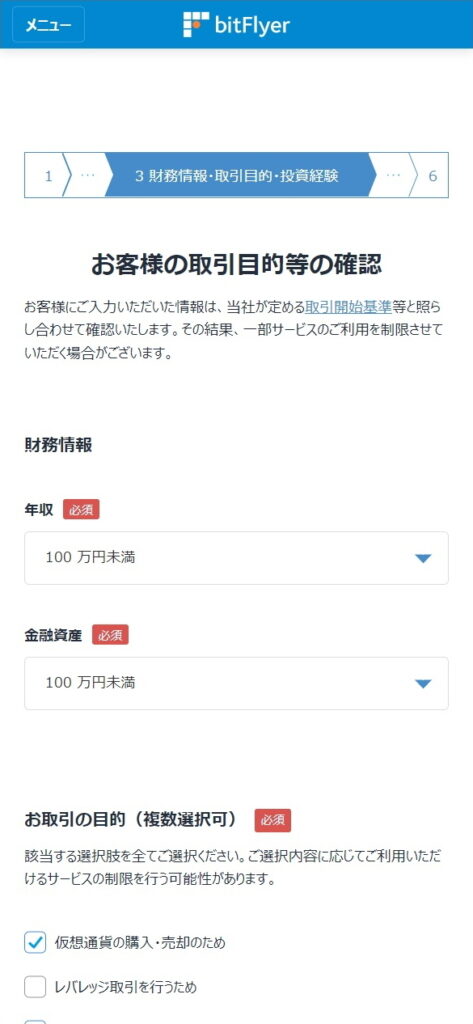
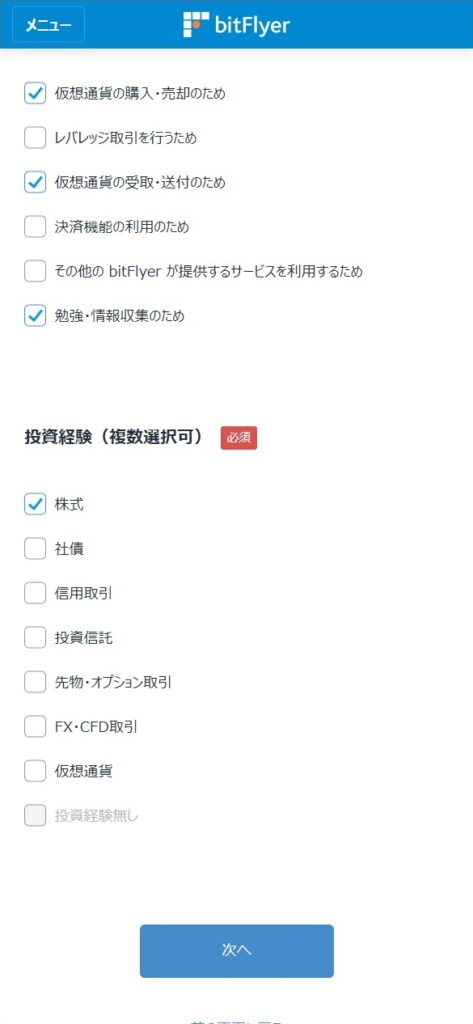
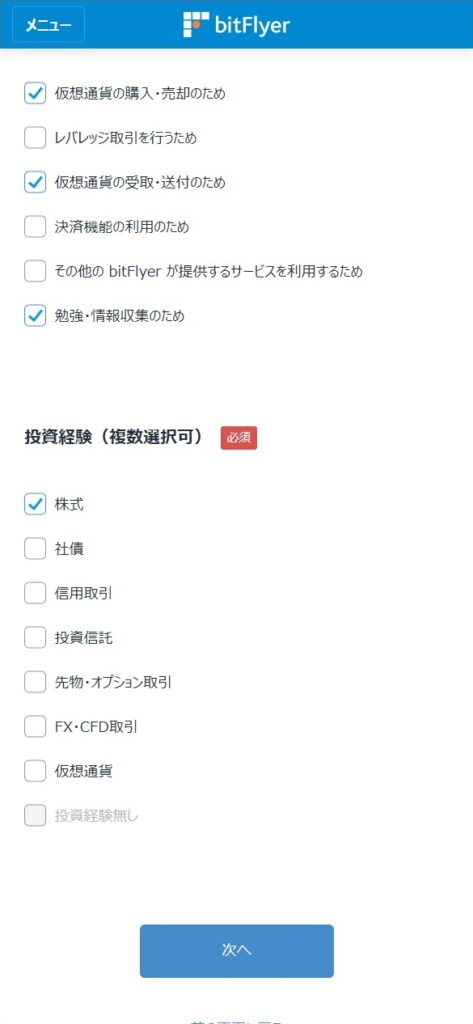
ボクは無職なのですが選択肢に年収0円が無かったので100万円未満を選びました。
お客様の取引目的等の確認 当社サービスへのご登録の経緯
いわゆる”どこで当サービスを知りましたか”ってアンケートですかね?
アンケートに答えなければサービスを利用させてもらえないのは、うーん・・・ちょっとやさしくない感じがします。
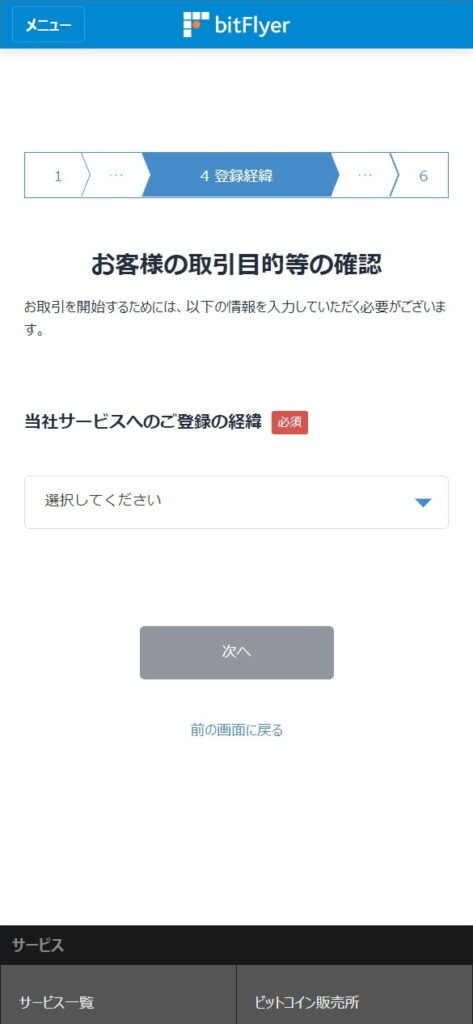
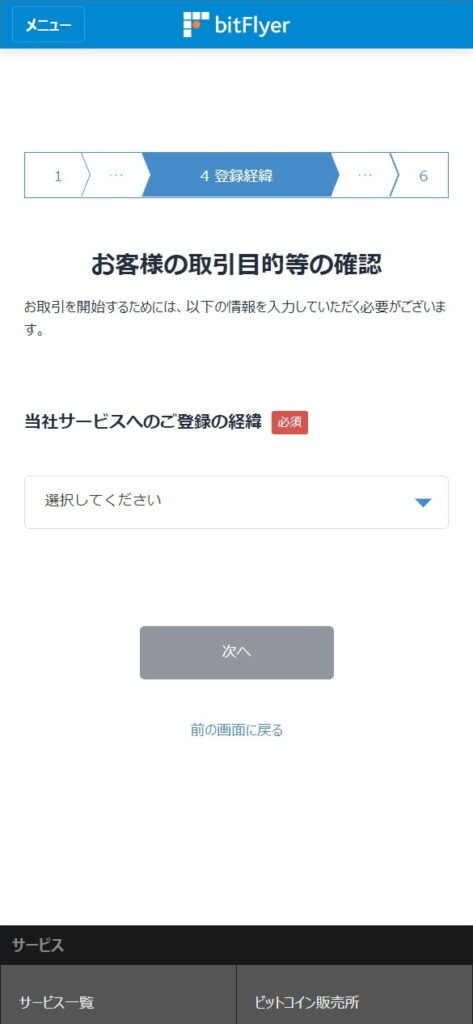
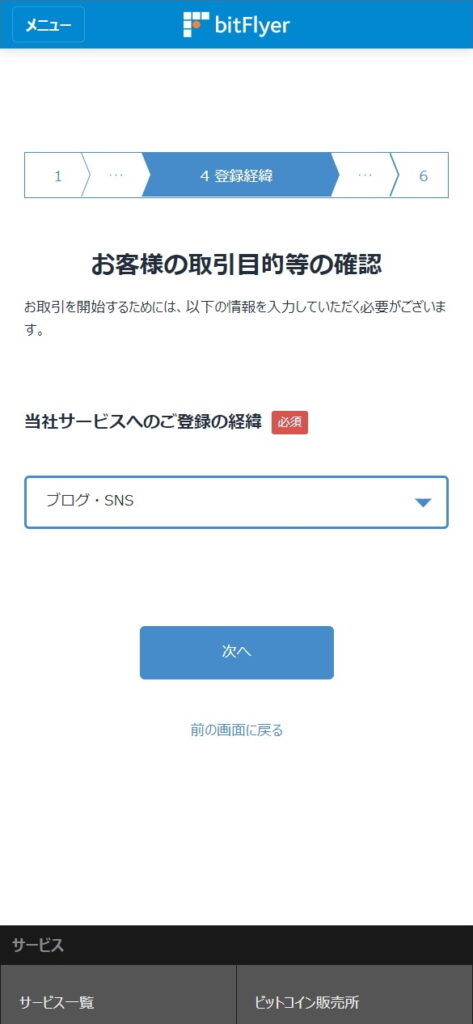
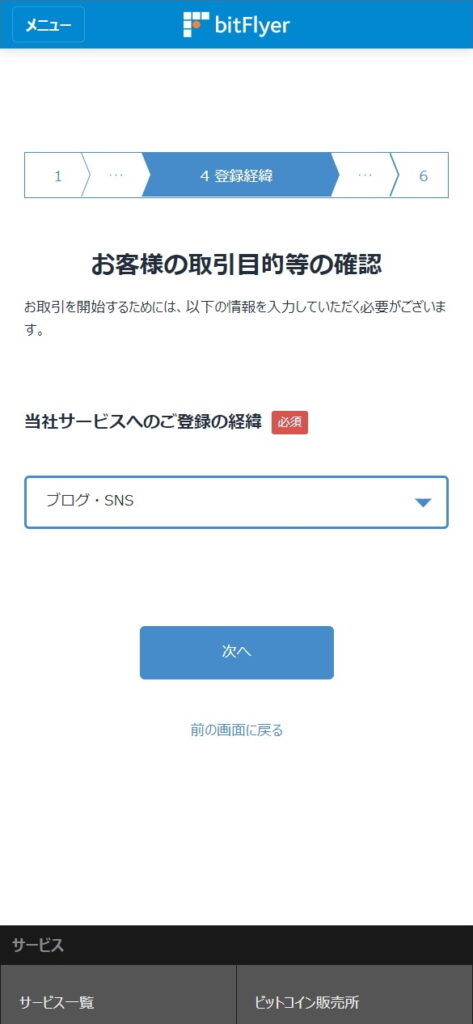
お客様の取引目的等の確認 内部者登録
内部者かどうかの確認です。ところで、内部者なら登録できないんですかね?
これはbitFlyerの規約で確認しなければならないことだと思うのですが、”アンケート”と”規約で確認しなければならないこと”を交互に聞いてくるのはやさしくないですね。
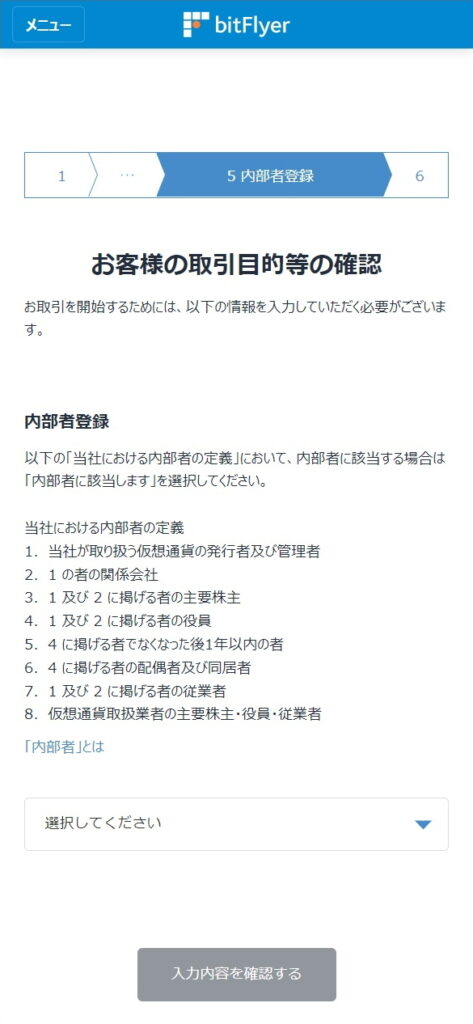
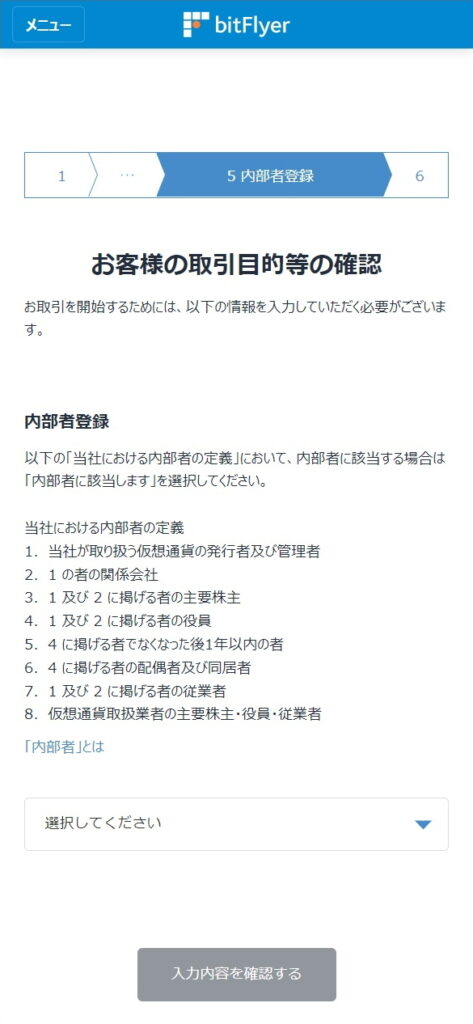
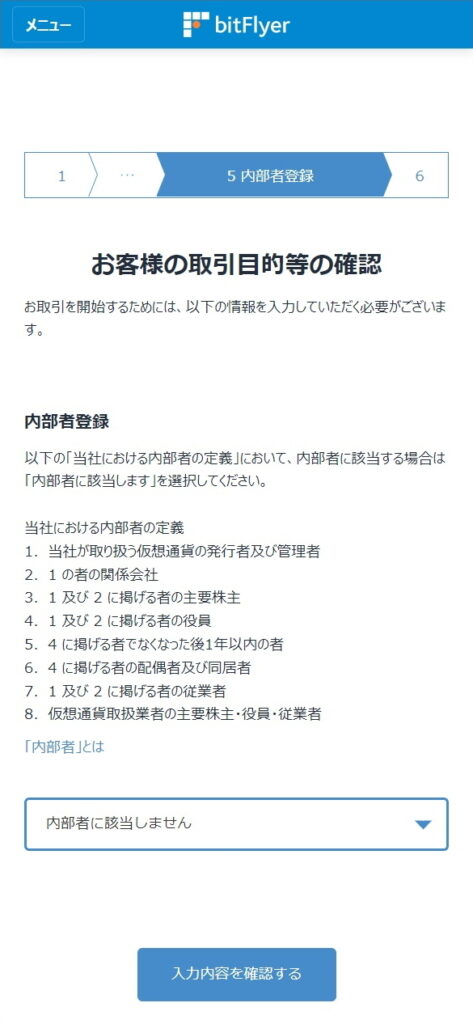
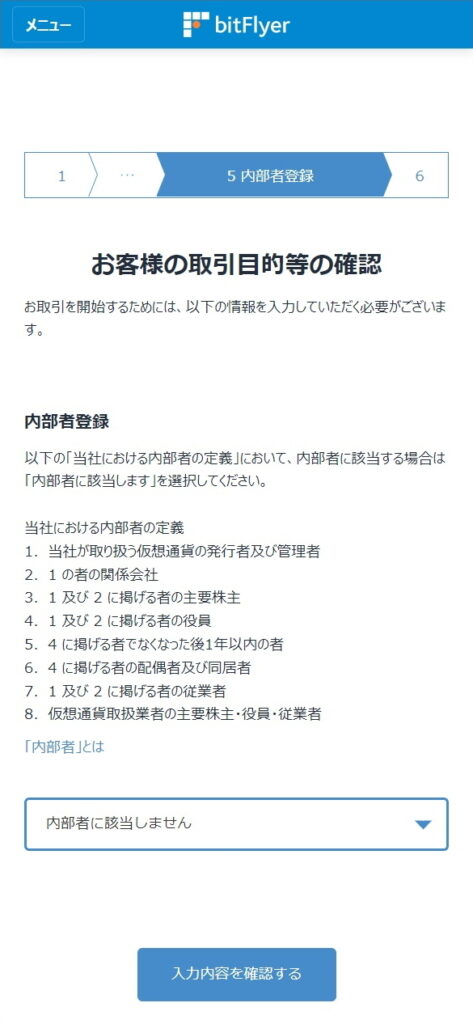
お客様の取引目的等の確認 入力内容確認
そして入力内容の確認です。大きな声では言えませんが多少間違っていても問題ないんじゃないかと思います。
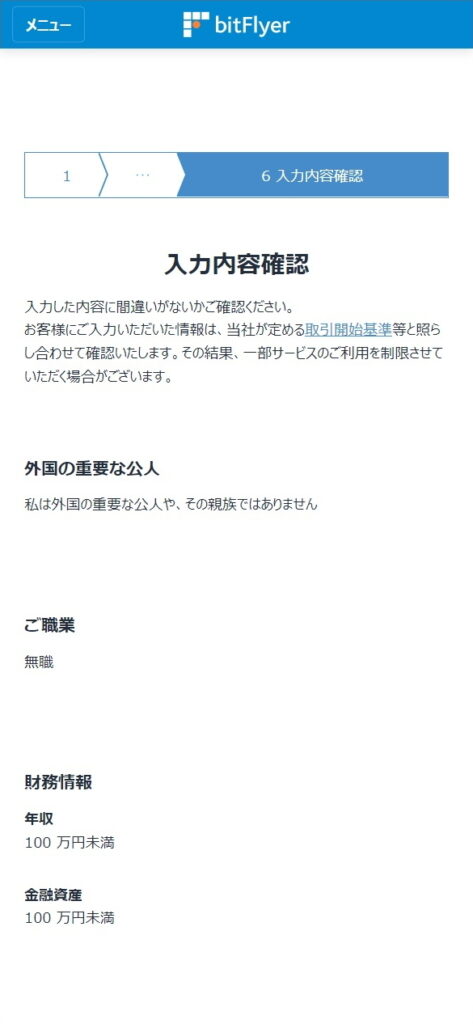
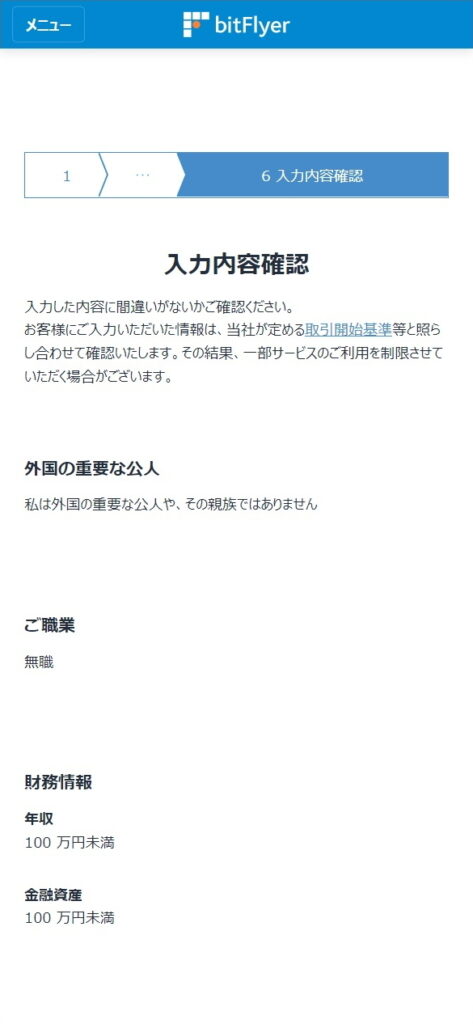
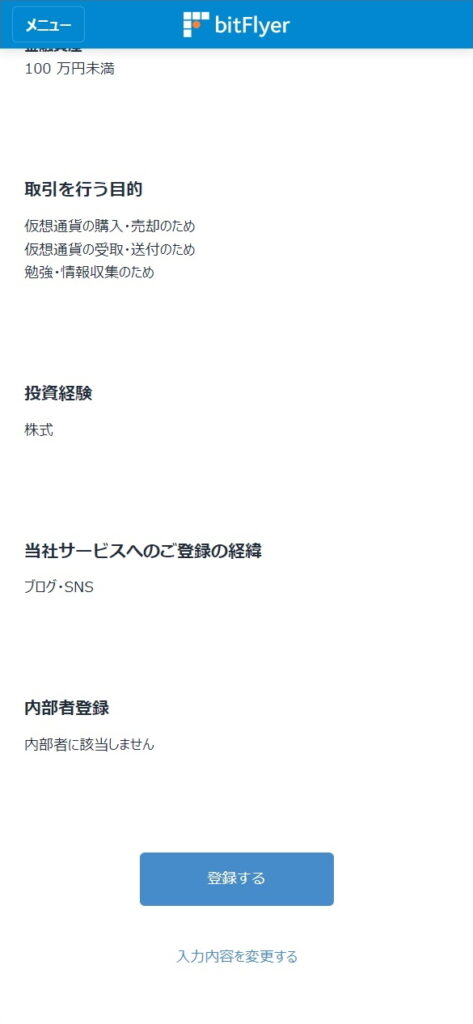
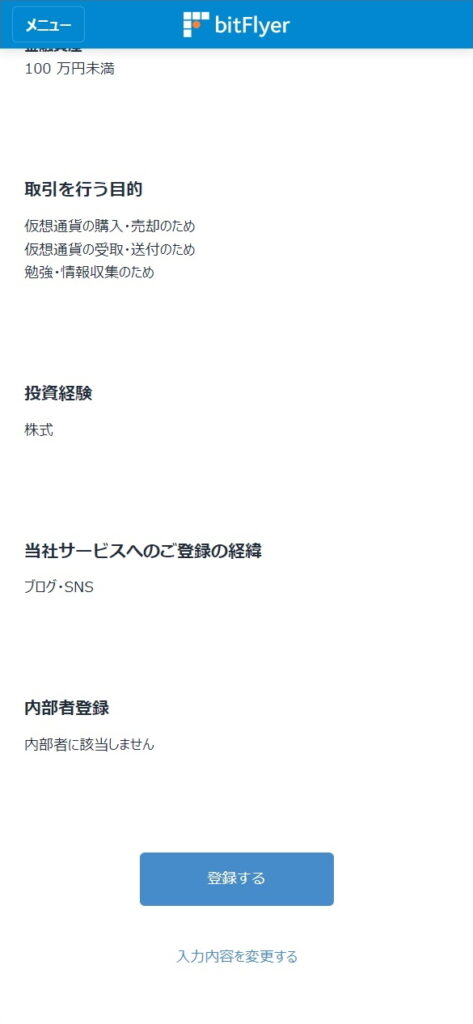
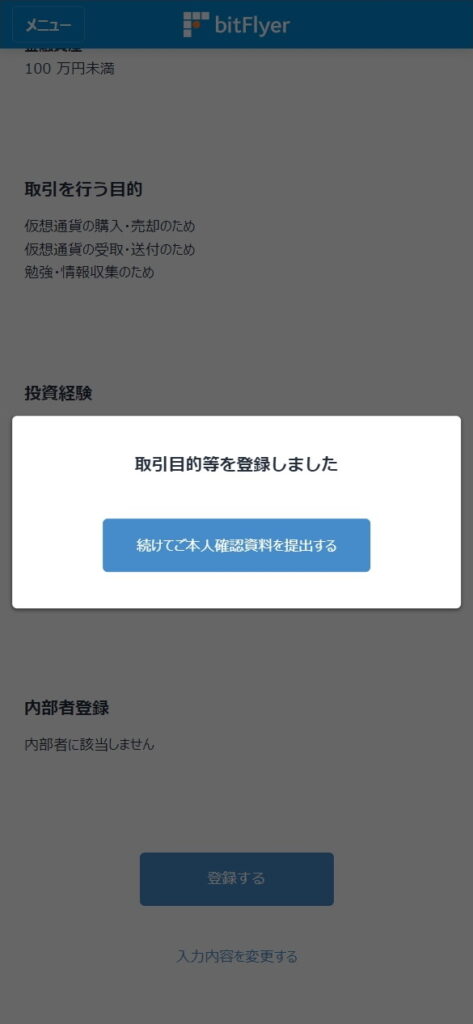
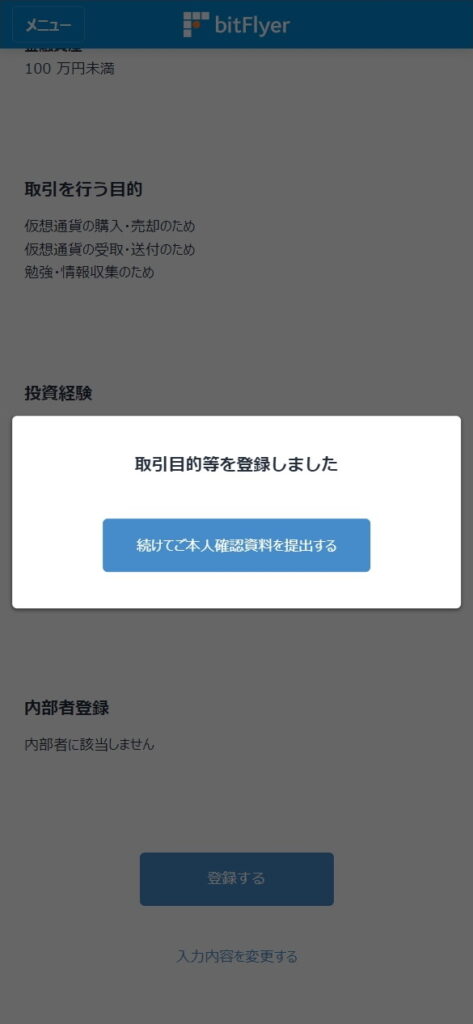
ご本人確認資料のご提出
いよいよ本人確認です。スマホのカメラを使えば今すぐできますし、写真は本人確認でしか使われないで、写真写りとか気にせずさっさとやってしまいましょう。
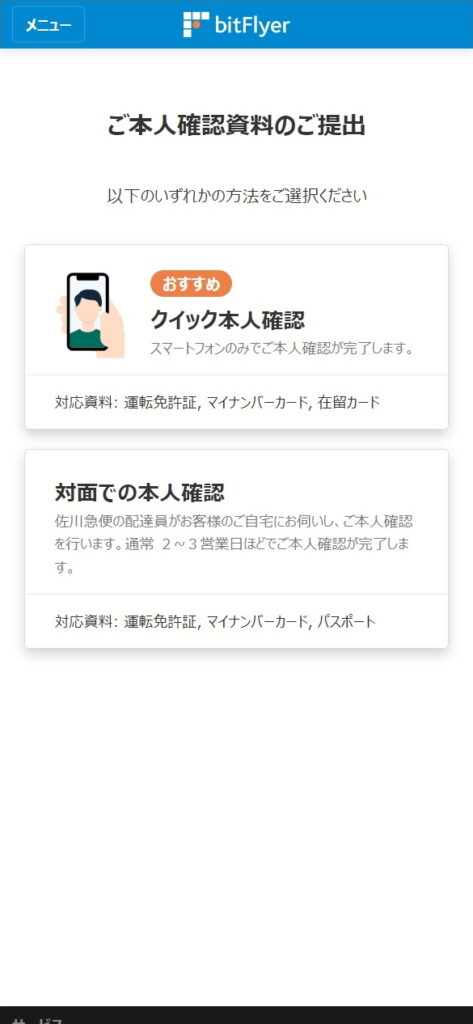
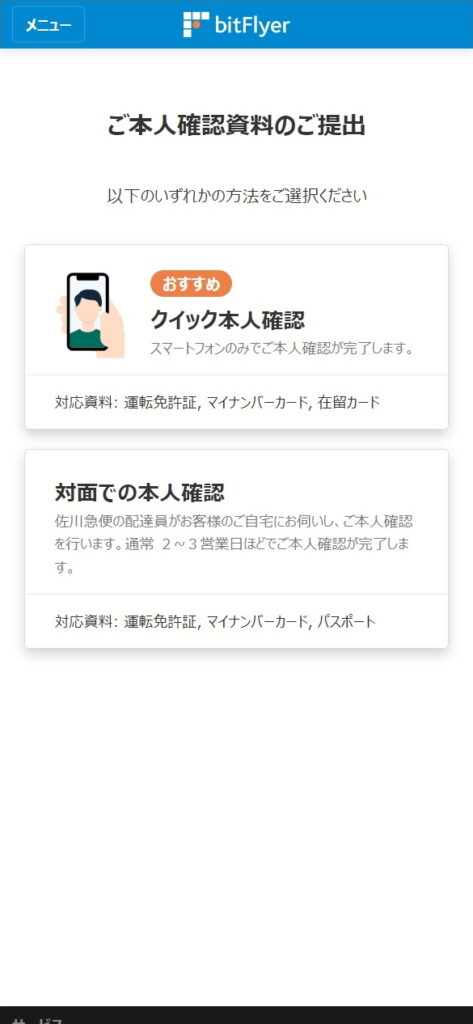
ご登録内容に間違いがないかご確認ください
まずは登録情報の確認ですね。運転免許証の内容と一致しているか今一度確認しましょう。
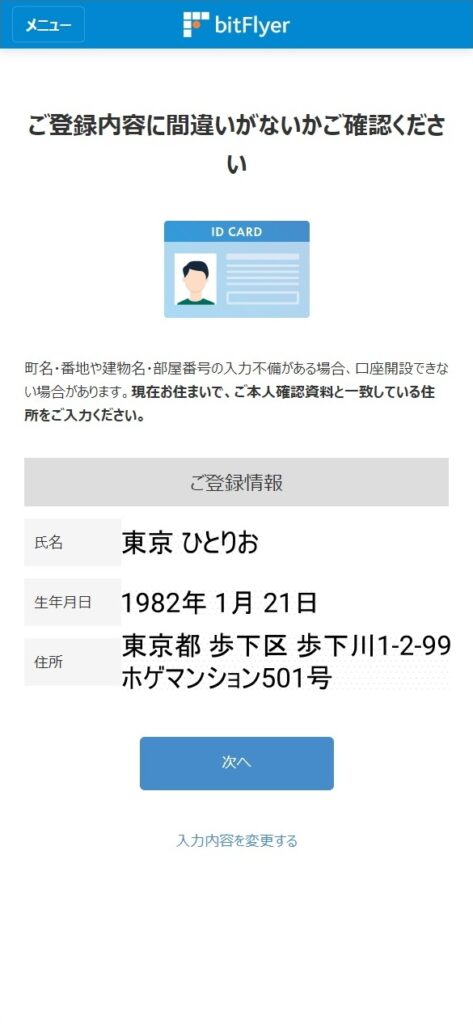
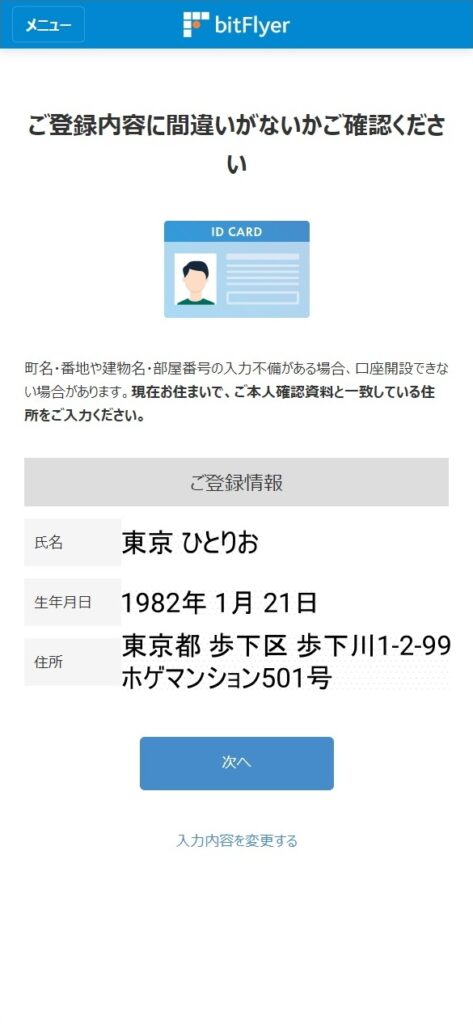
ご本人確認書類の選択
運転免許証を使うので運転免許証が選べれていることを確認し次へ進みます。
マイナンバーカードでもできるのはありがたいですね。ボクはしばらく勘違いをしていたのですが(紙製の)通知カードはマイナンバーカードじゃないですよ。
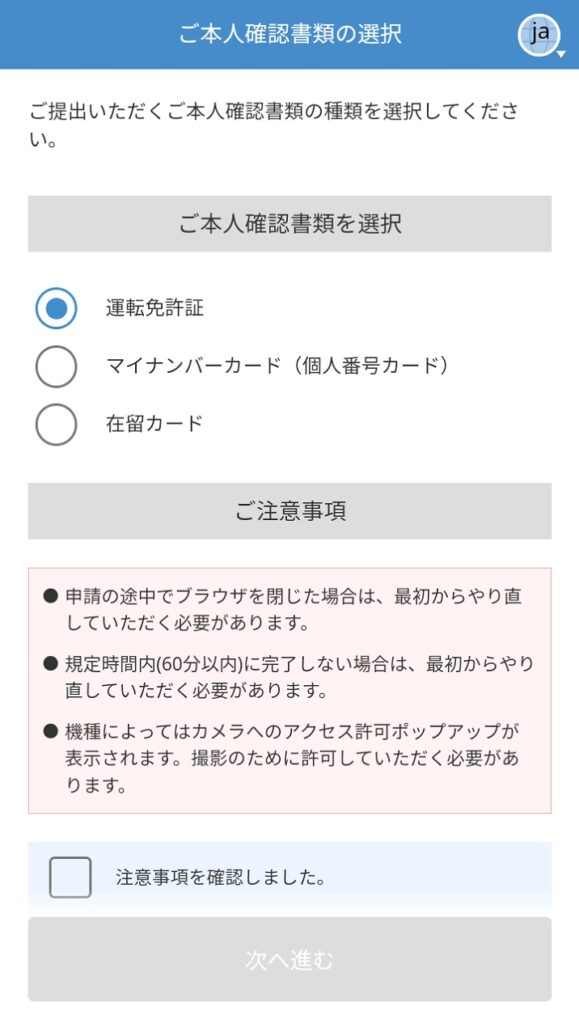
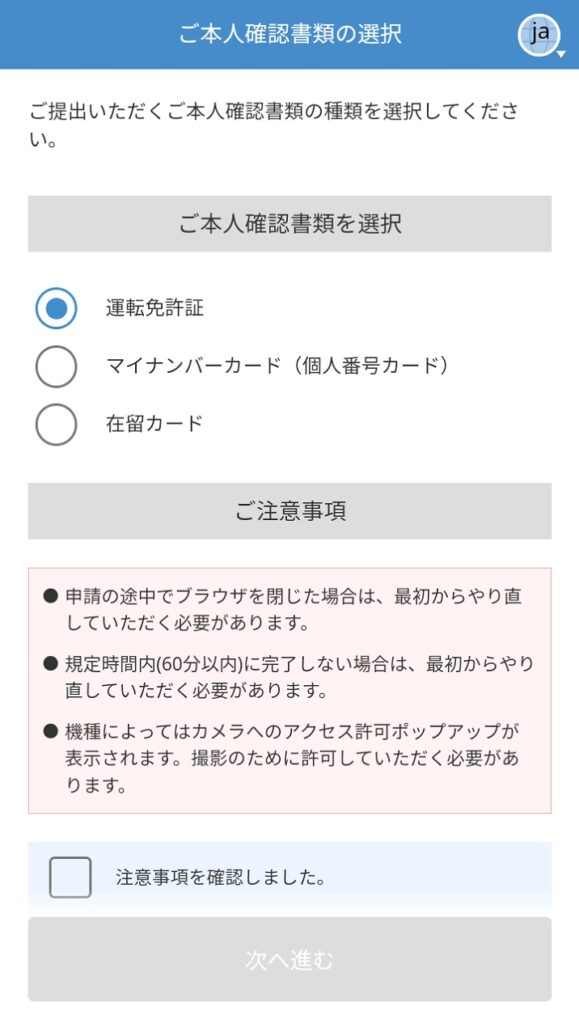
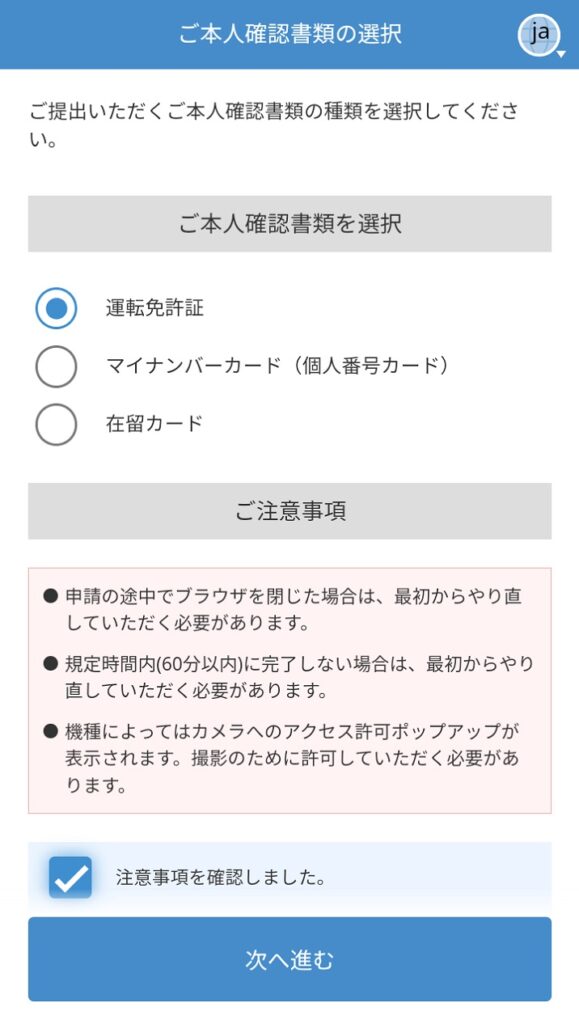
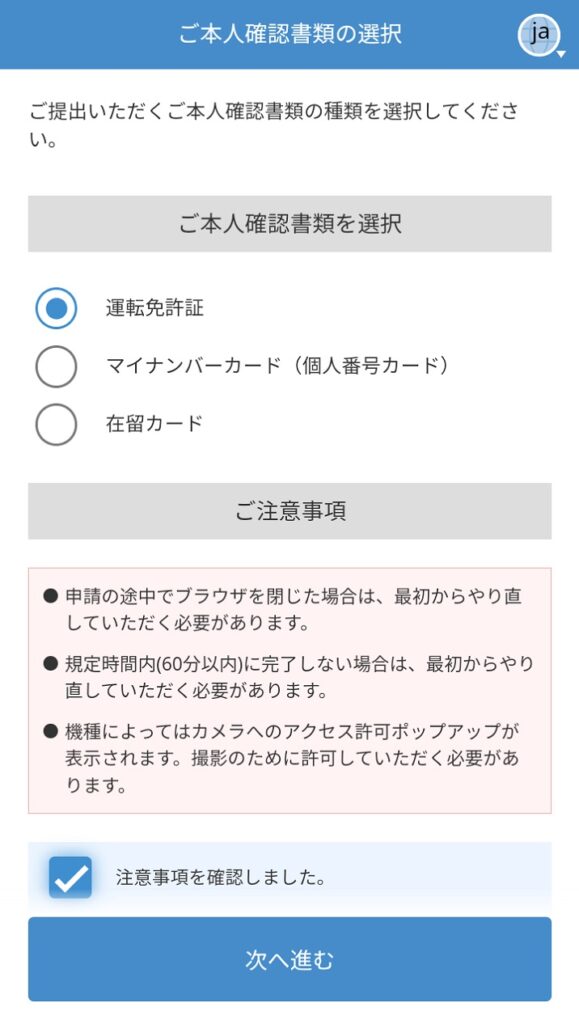
カメラの使用許可
スマホの設定によっては使用許可を聞かれるので許可しましょう。
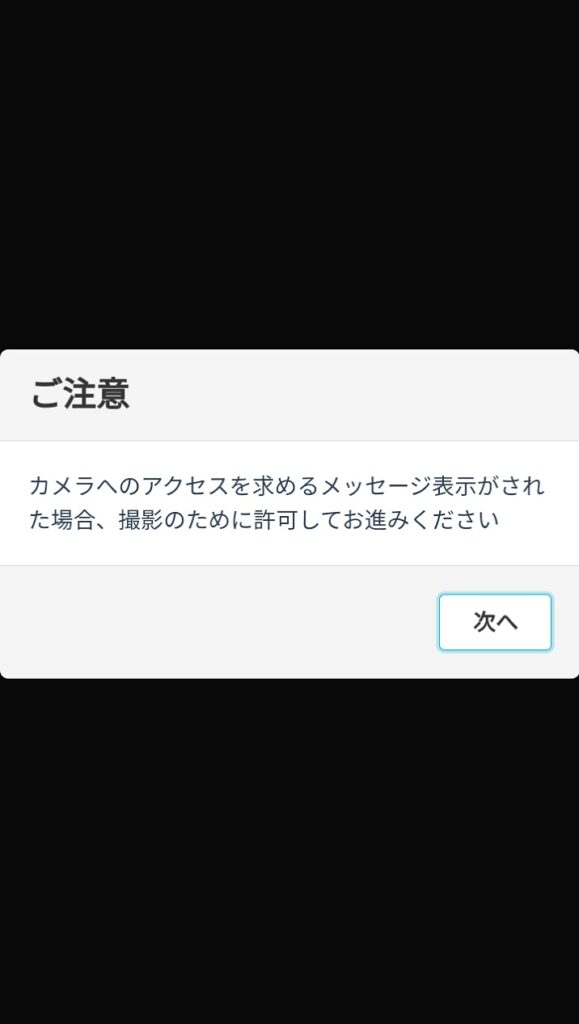
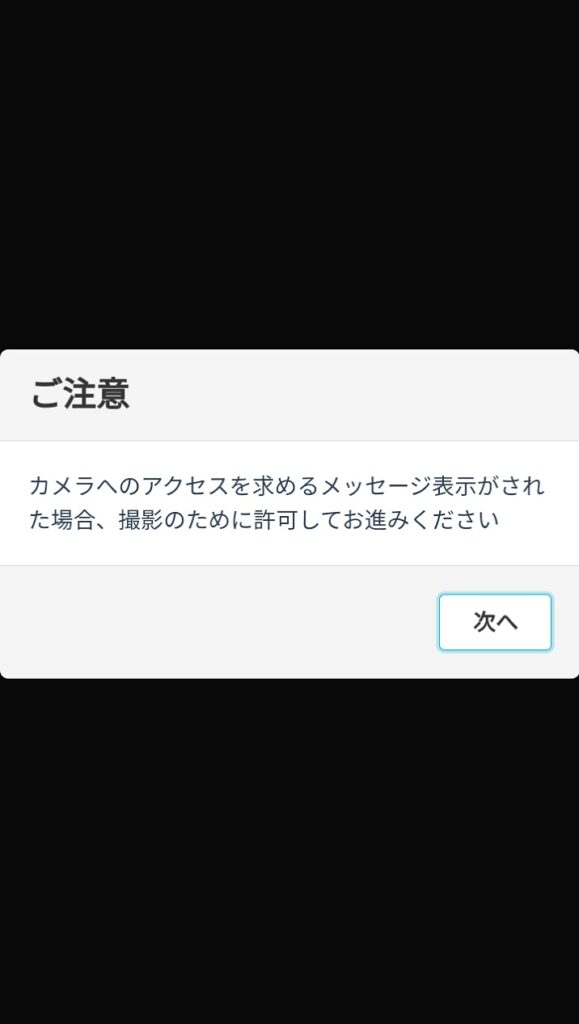
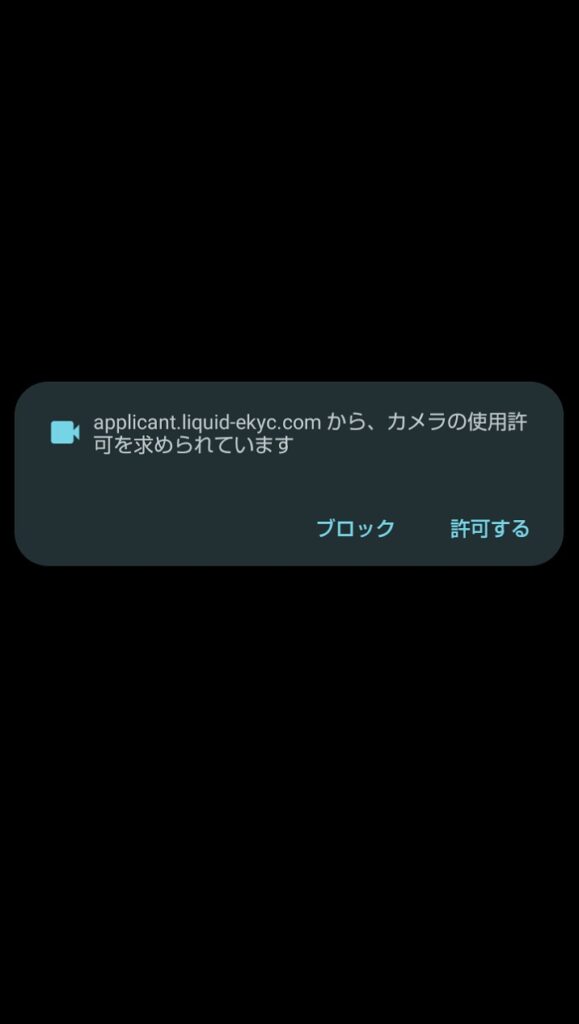
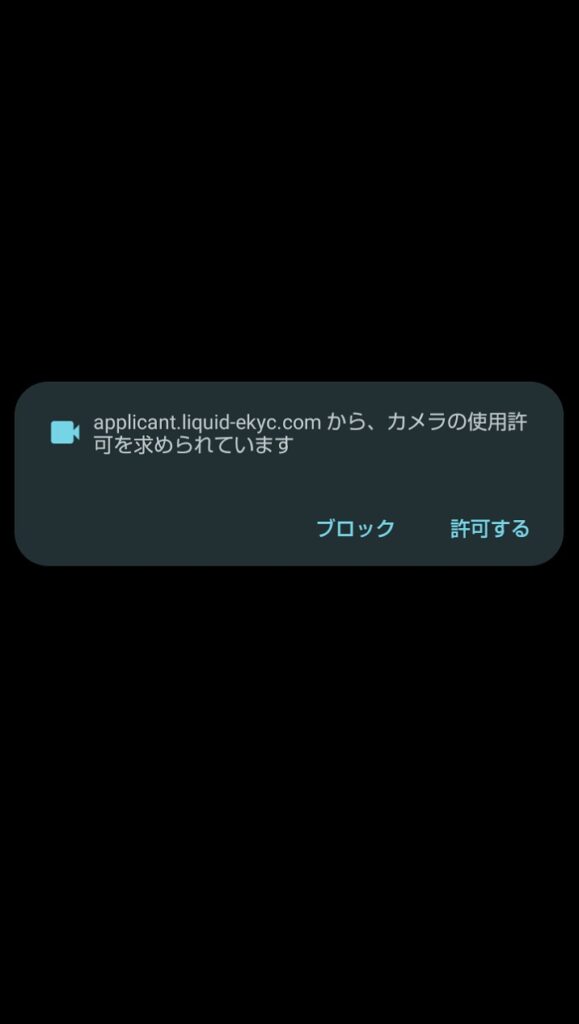
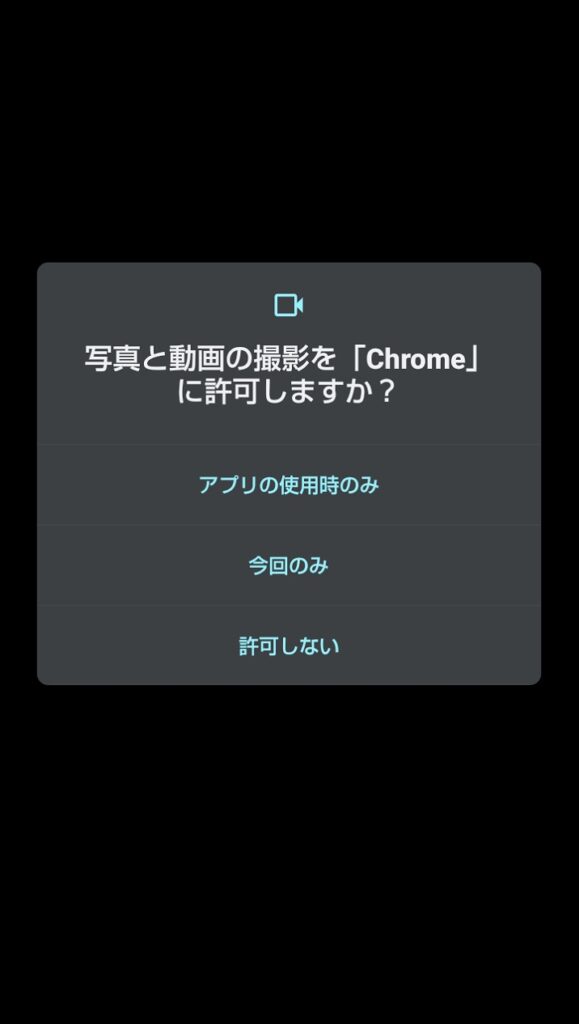
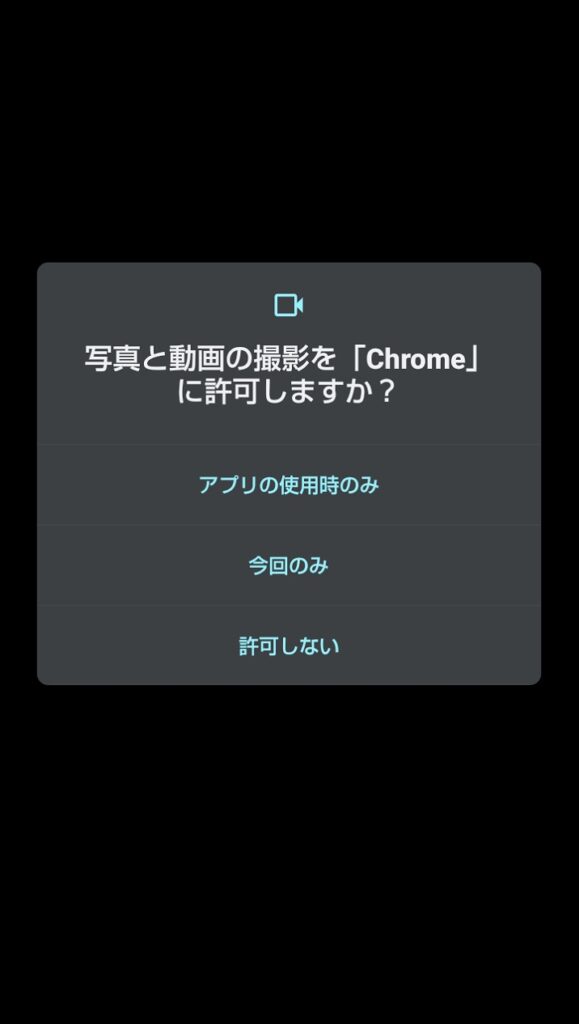
ボクはカメラの使用許可を一時的にしか許さないようにしています。勝手に撮影されたら困るので。
撮影|運転免許証・表面
運転免許証をパシャっと撮ります。お部屋の照明で白とびして意外と難しいです。
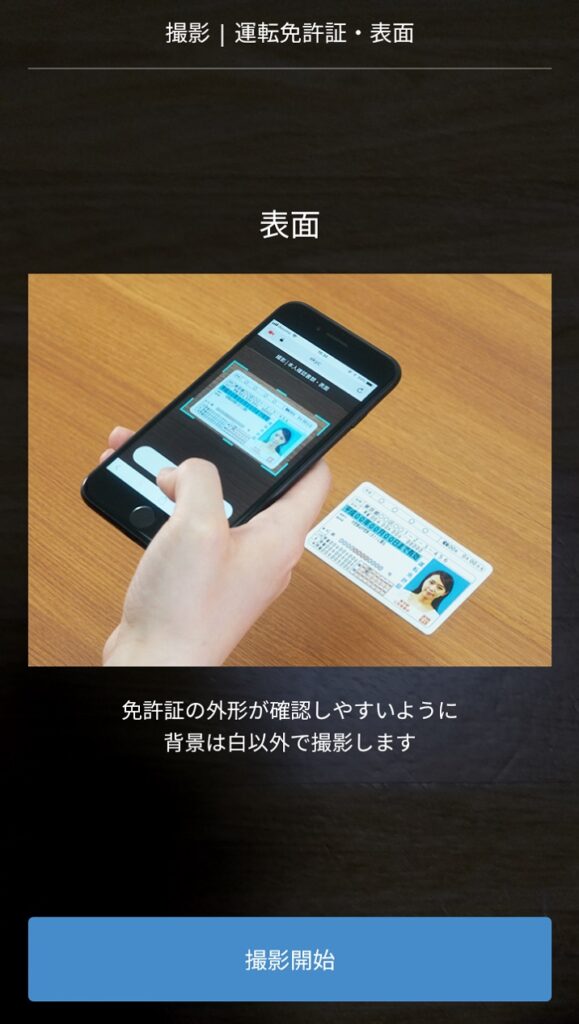
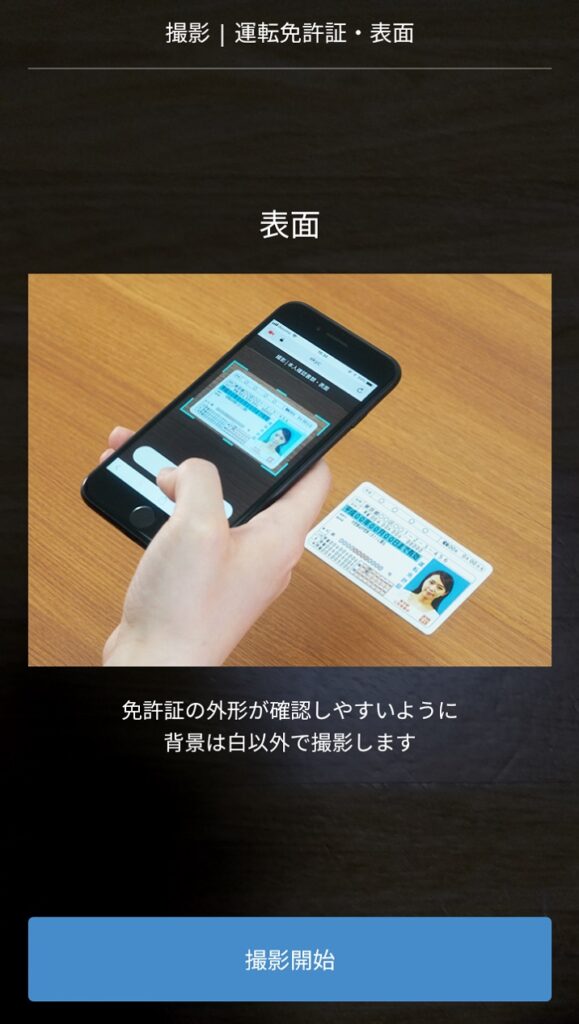
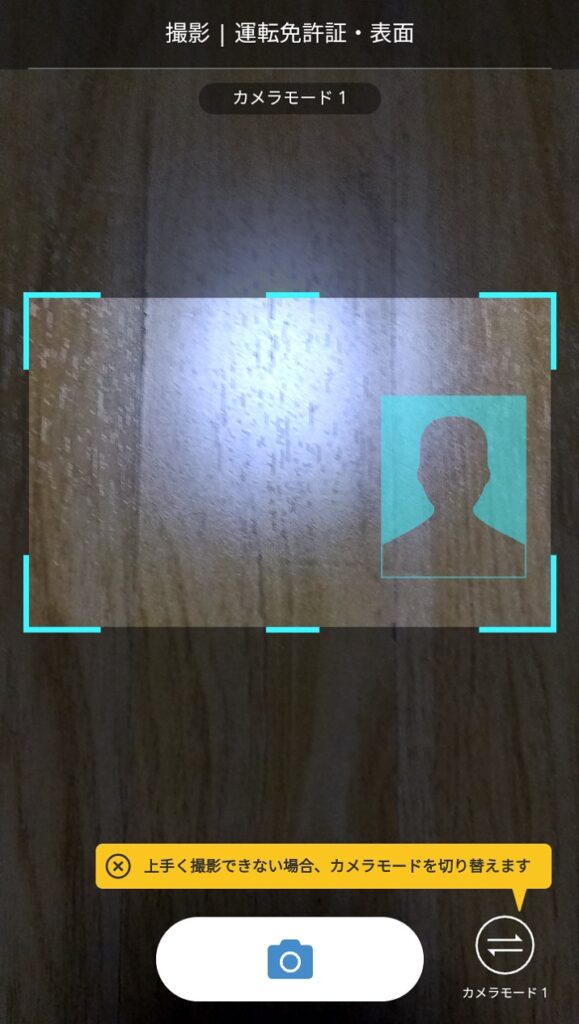
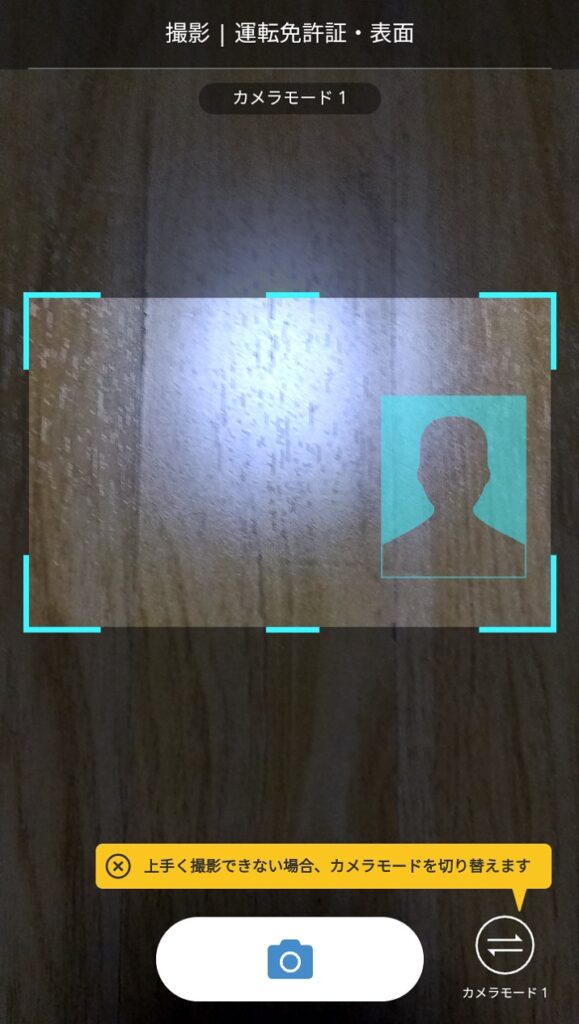
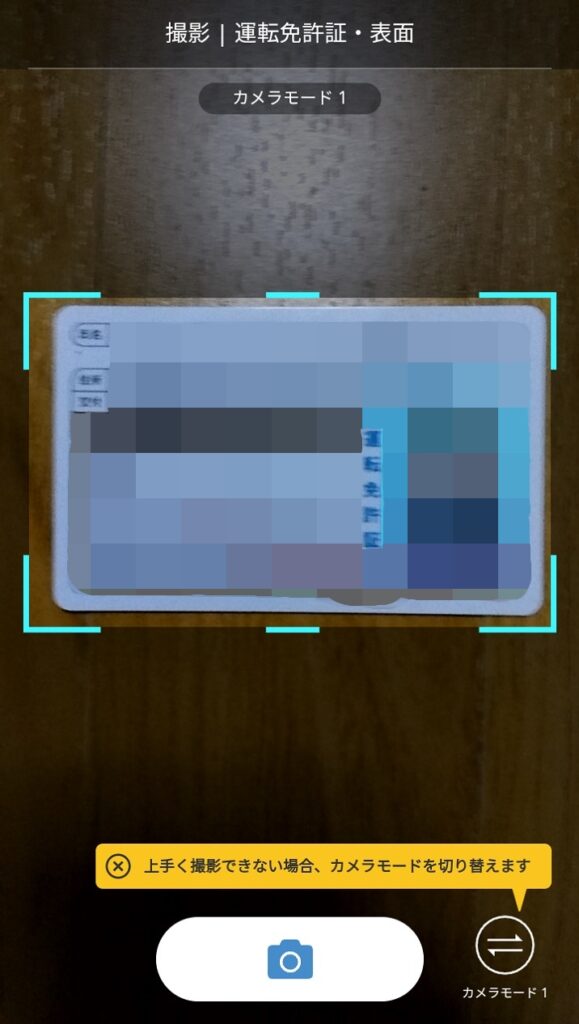
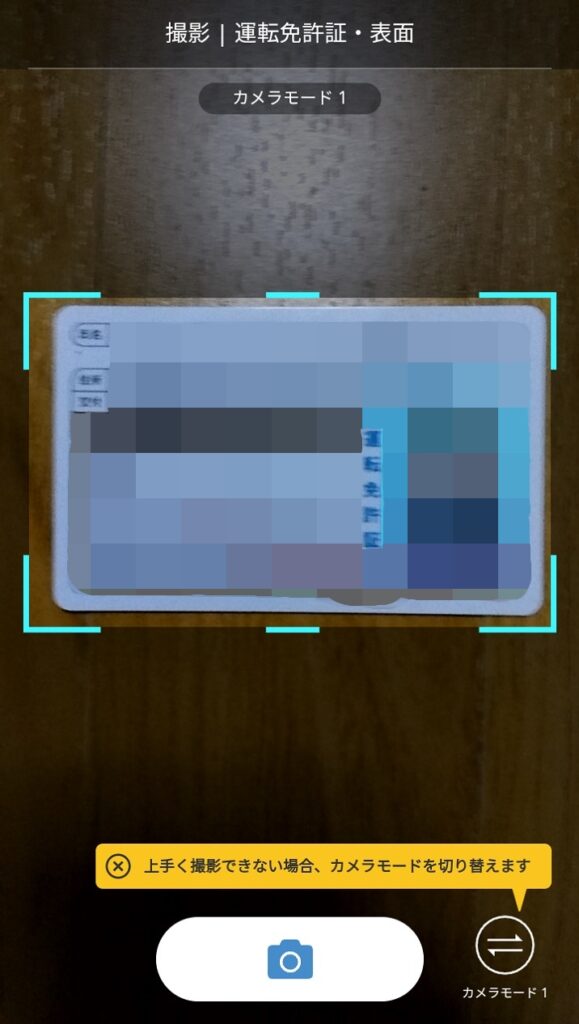
ボクは個人情報を隠したくてモザイクを掛けているので、AIとか使ってこの画像のモザイクを外そうとしないでくださいね。
撮影画像の確認|運転免許証・表面
上手に撮れていたらチェックを入れてOKにしましょう。
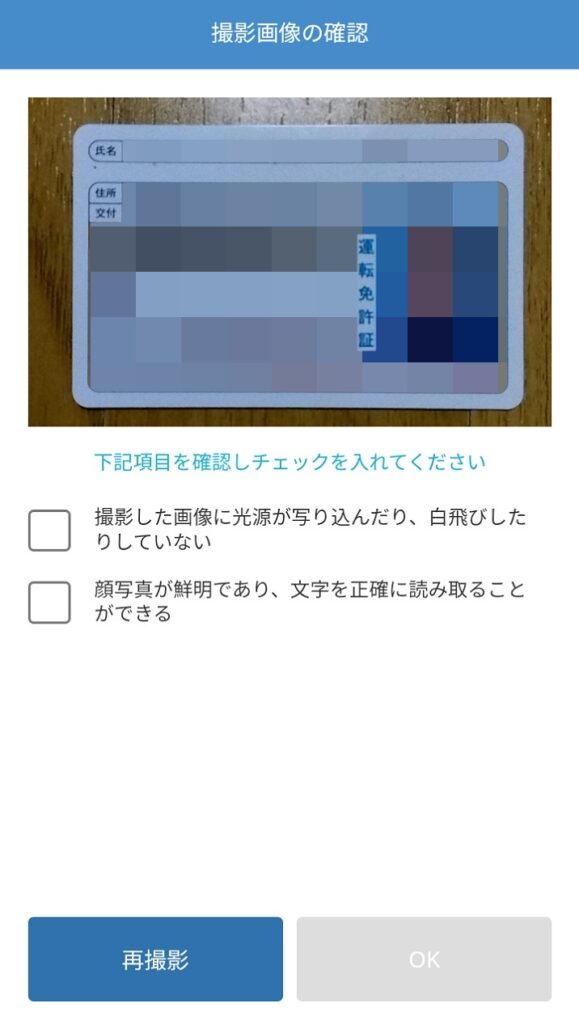
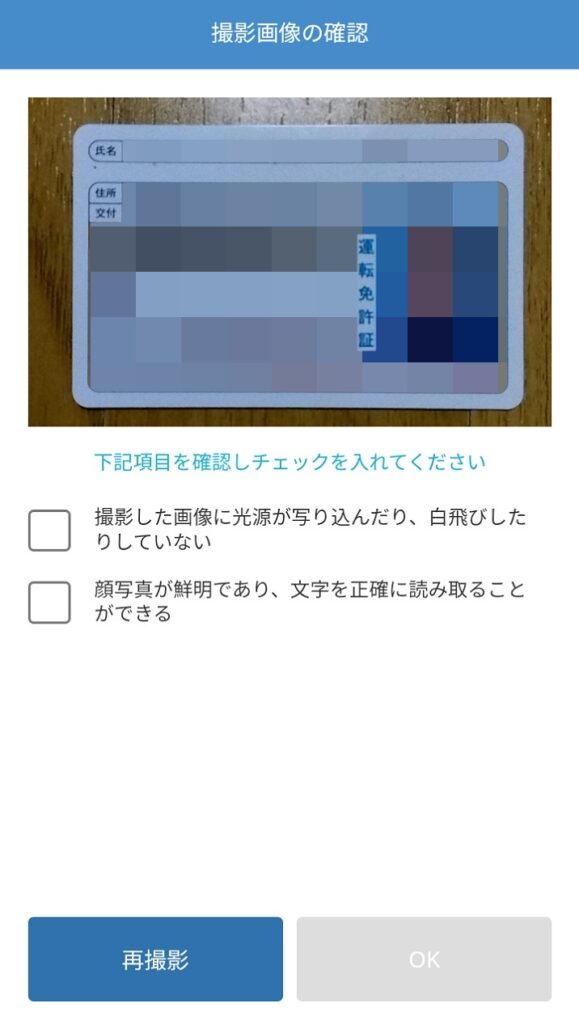
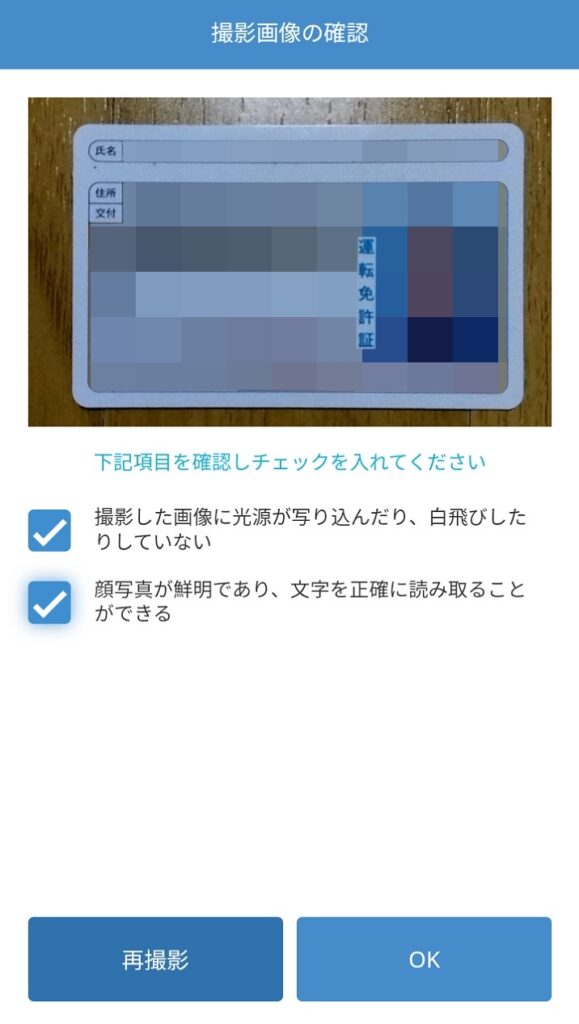
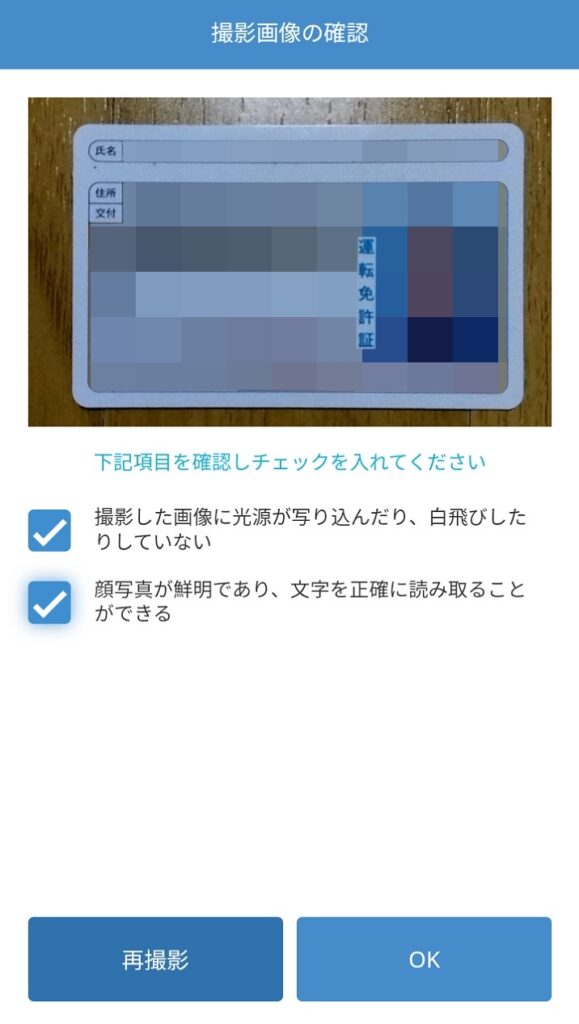
撮影|運転免許証・厚み
次は運転免許証の厚みチェックです。斜めの撮影で偽造チェックをしているんだと思います。




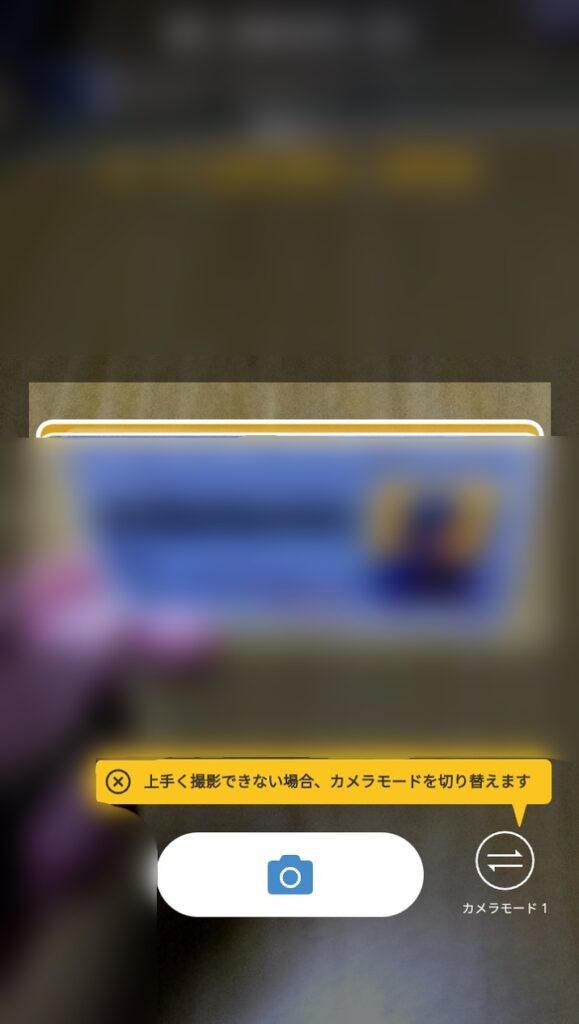
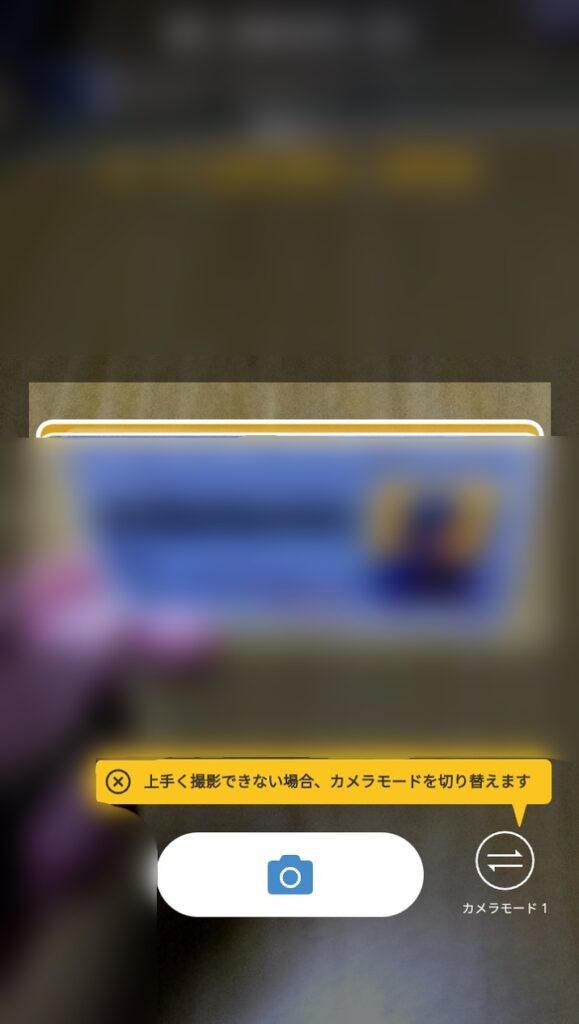
撮影画像の確認|運転免許証・厚み
さっきと同じように上手に撮れていたらチェックを入れてOKしましょう。
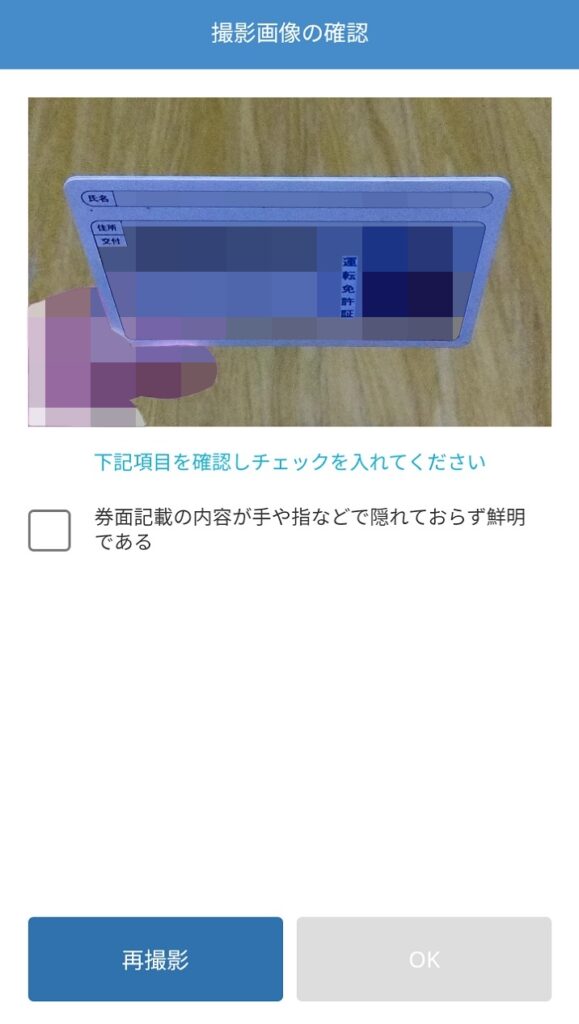
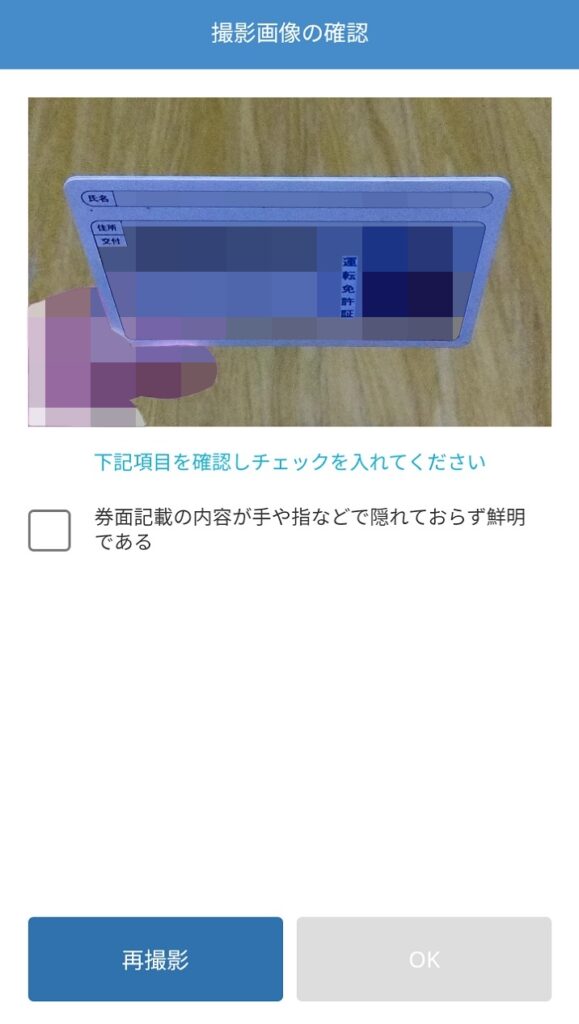
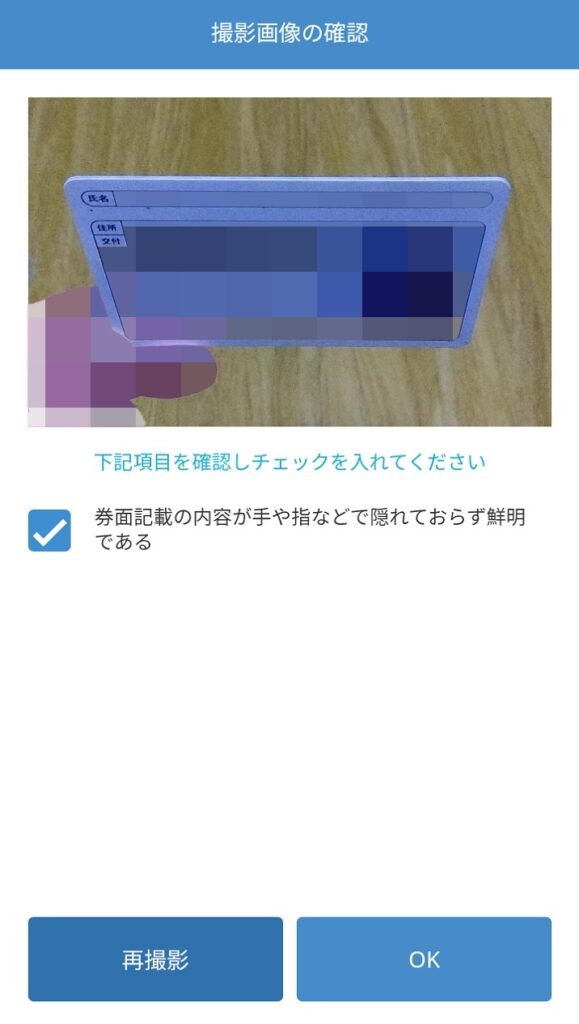
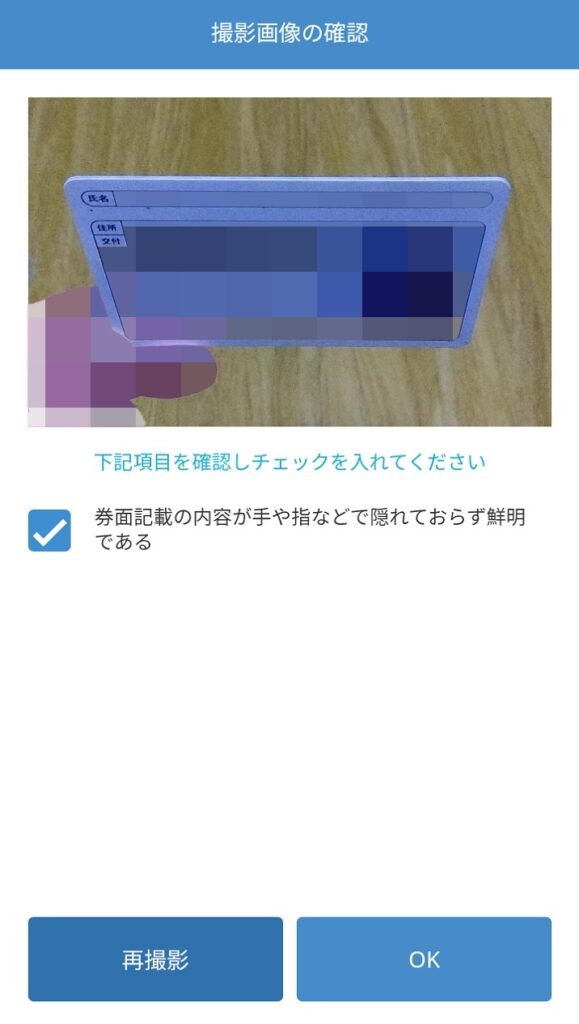
撮影|運転免許証・裏面
最後に裏面です。住所変更をした場合は裏面に新しい住所を記載するのでそれをチェックしてるのでしょう。
今気づいたんですけど、裏面を別の免許証で代用したら正しくない住所で登録できてしまうのでは?不正したときバレる仕組みがあるんでしょうか?
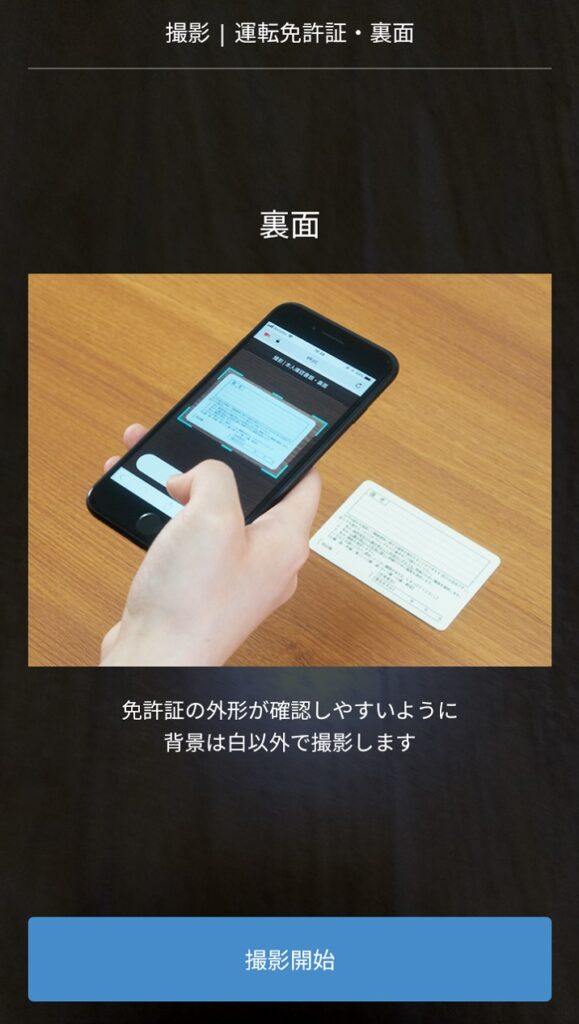
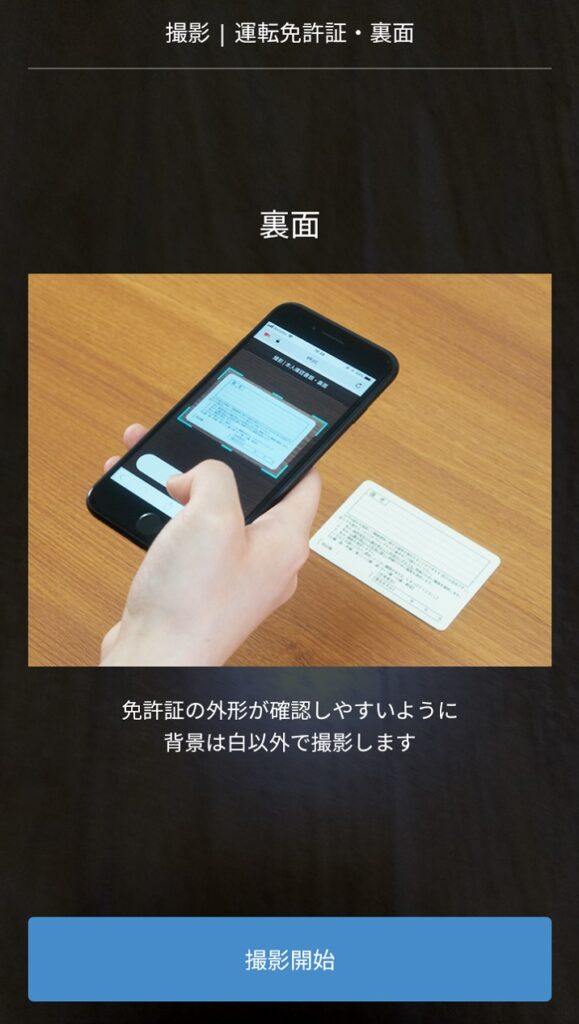
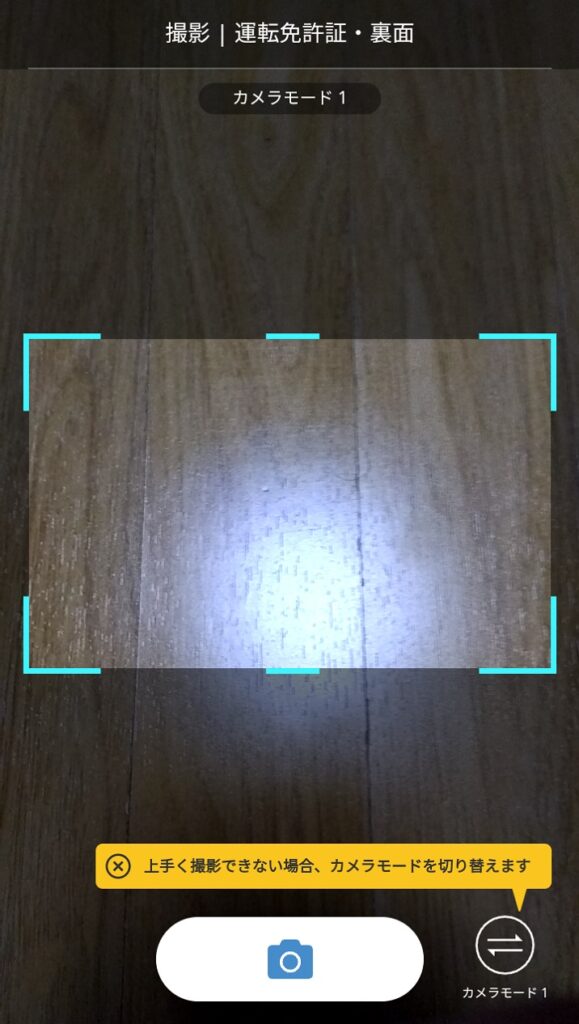
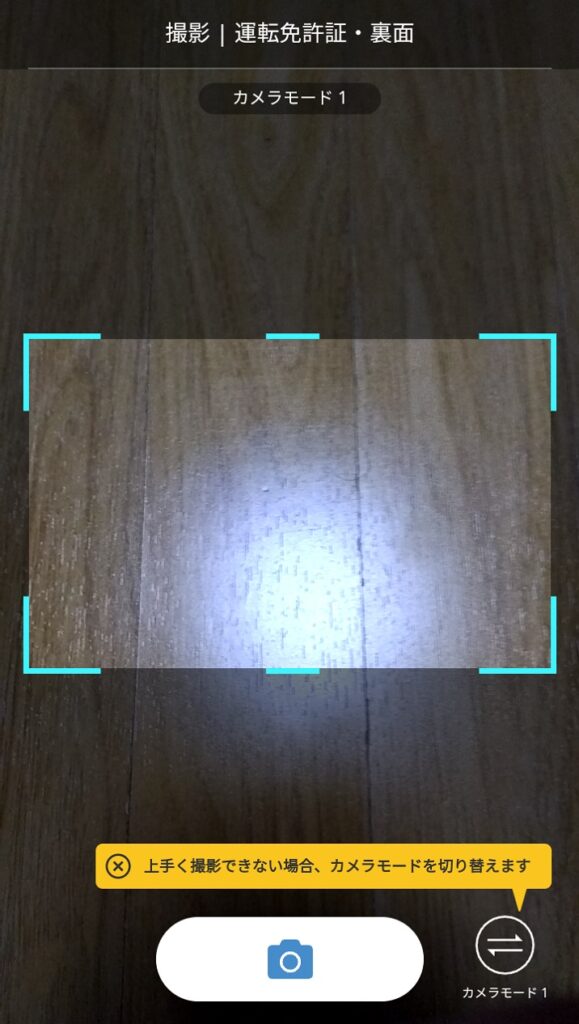


撮影画像の確認|運転免許証・裏面
チェックを入れてOKしましょう。表・厚み(斜め)・裏の3ステップで運転免許証の撮影は終わりです。
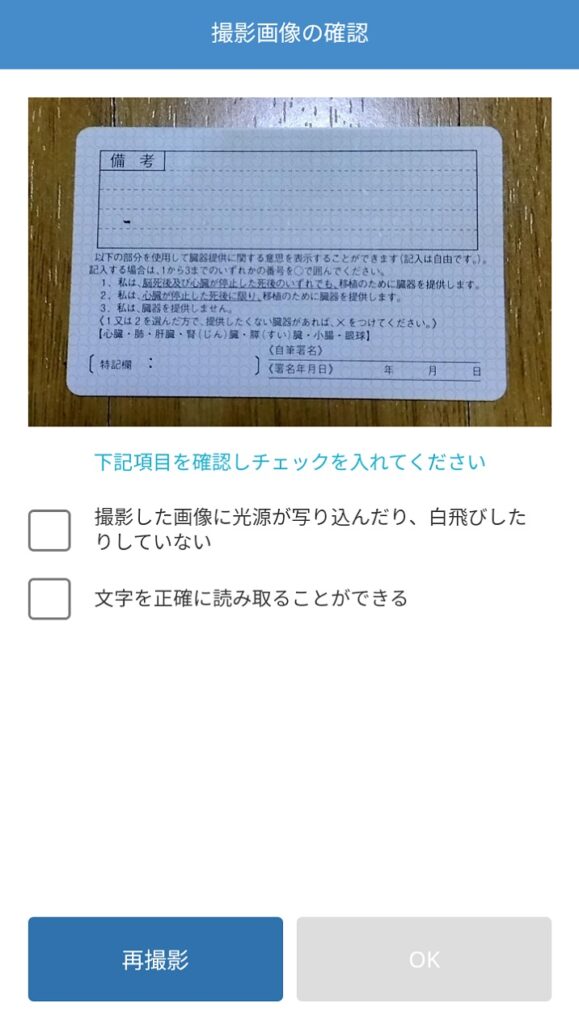
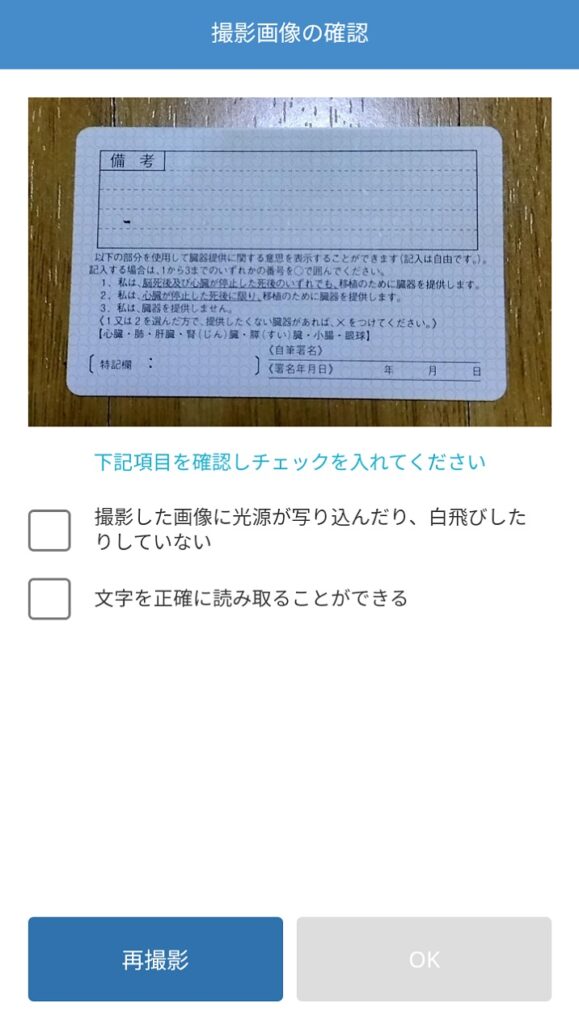
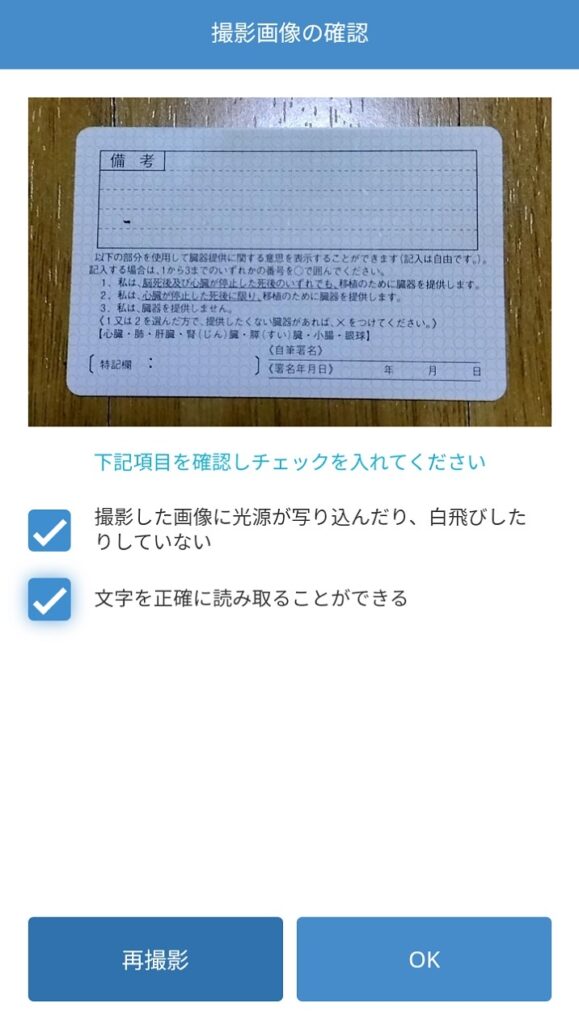
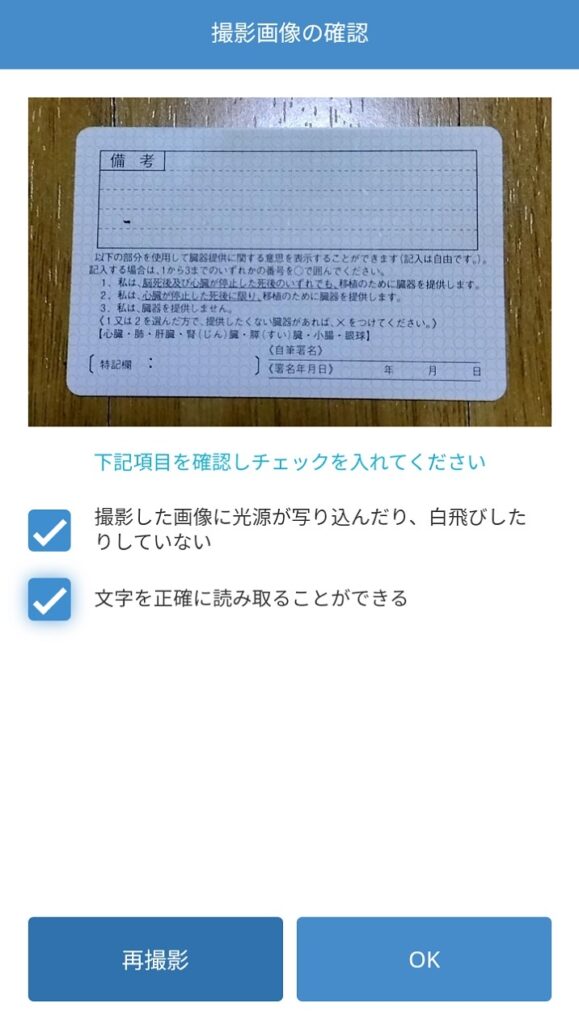
撮影|顔正面
最後にスマホのインカメラを使って自撮りをします。青い楕円の中に顔面を収めましょう。
自撮りもお部屋の照明で白とびして意外と難しいです。
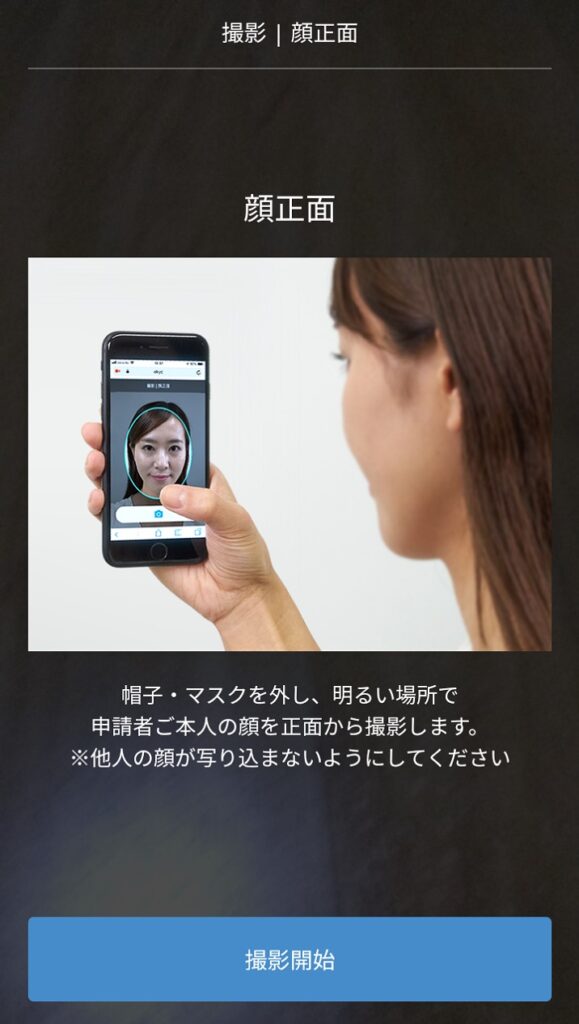
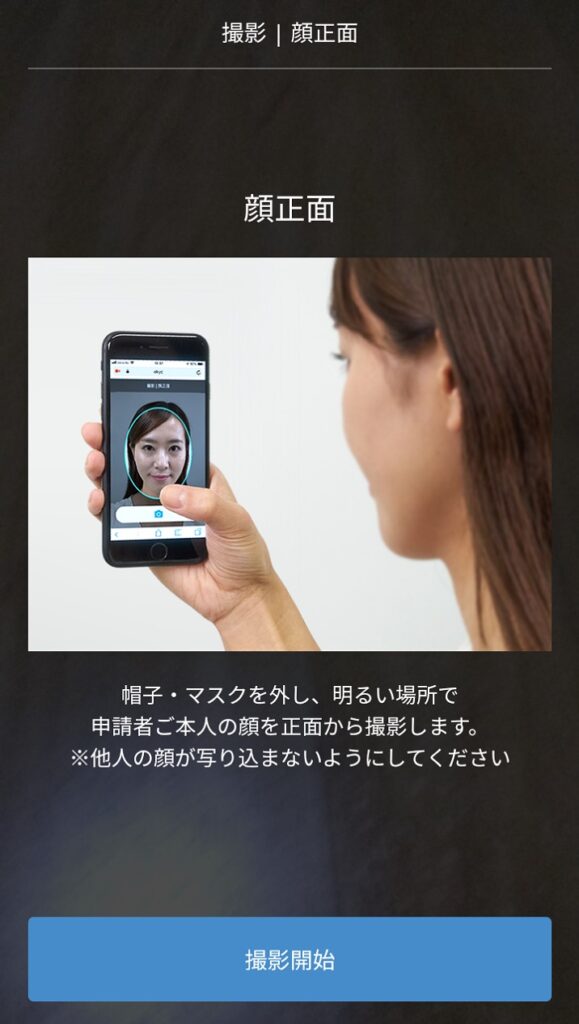
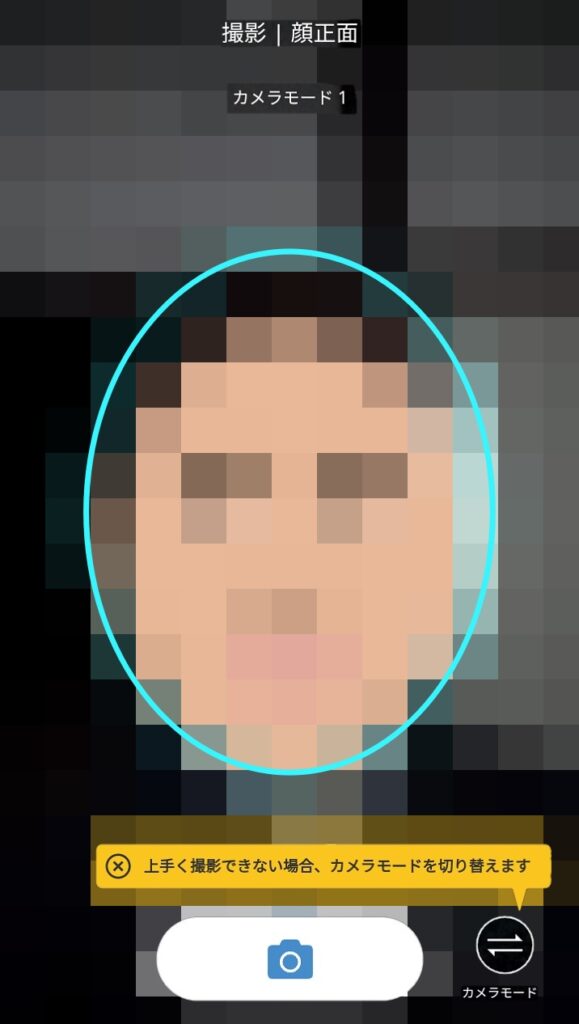
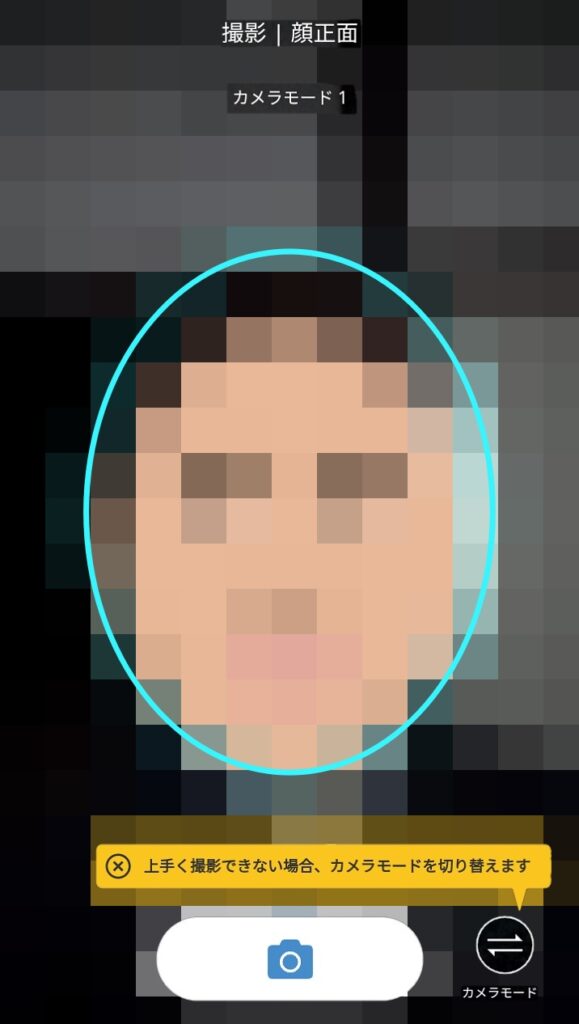
モザイク越しでもボクのお部屋の雰囲気がなんとなく伝わってしまってますね。
撮影画像の確認|顔正面
キレイに撮れていたらチェックを入れてOKしましょう。
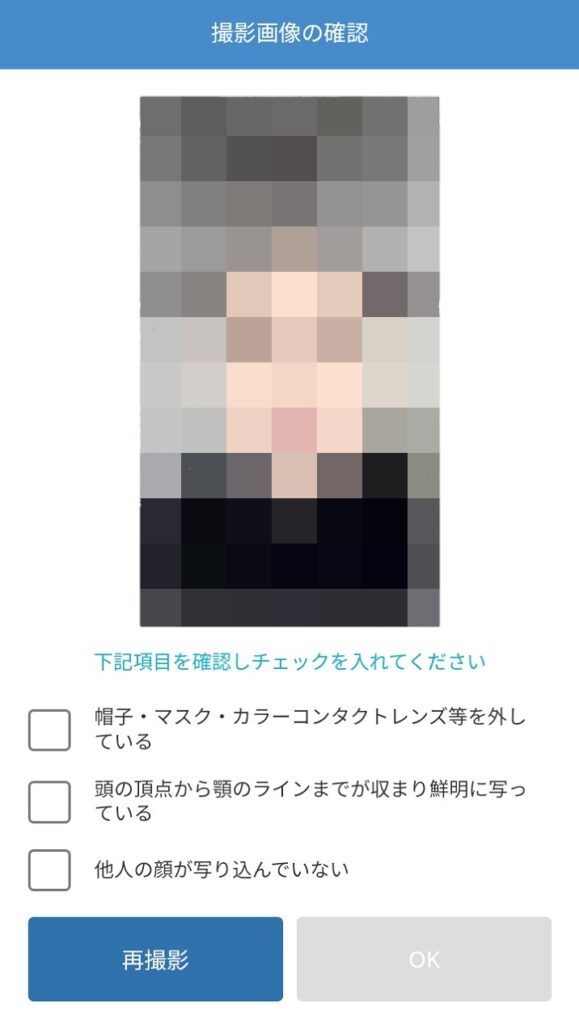
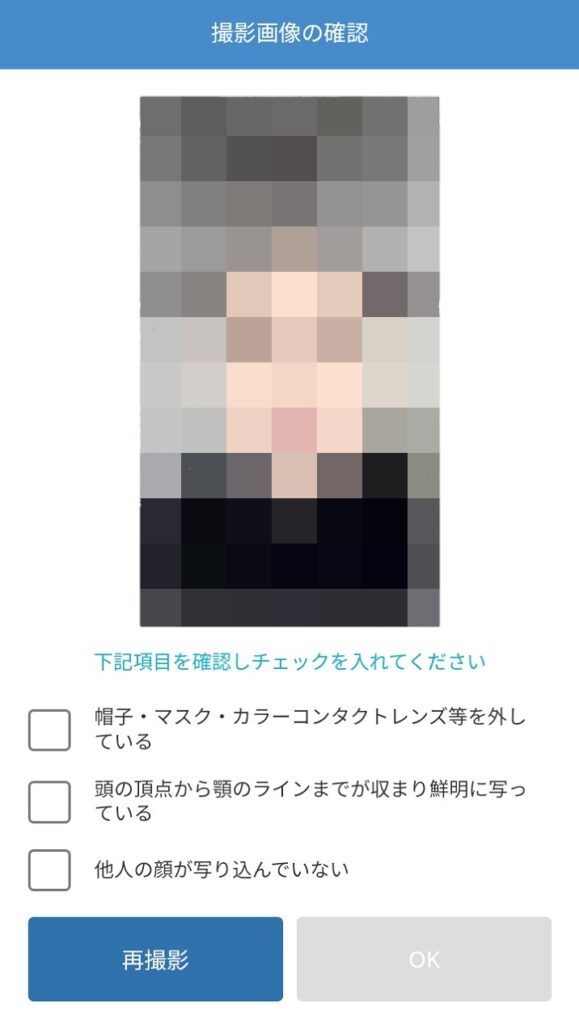


撮影|首振り
最後に首振り3連発の撮影です。多少斜めっても問題なさそうです。


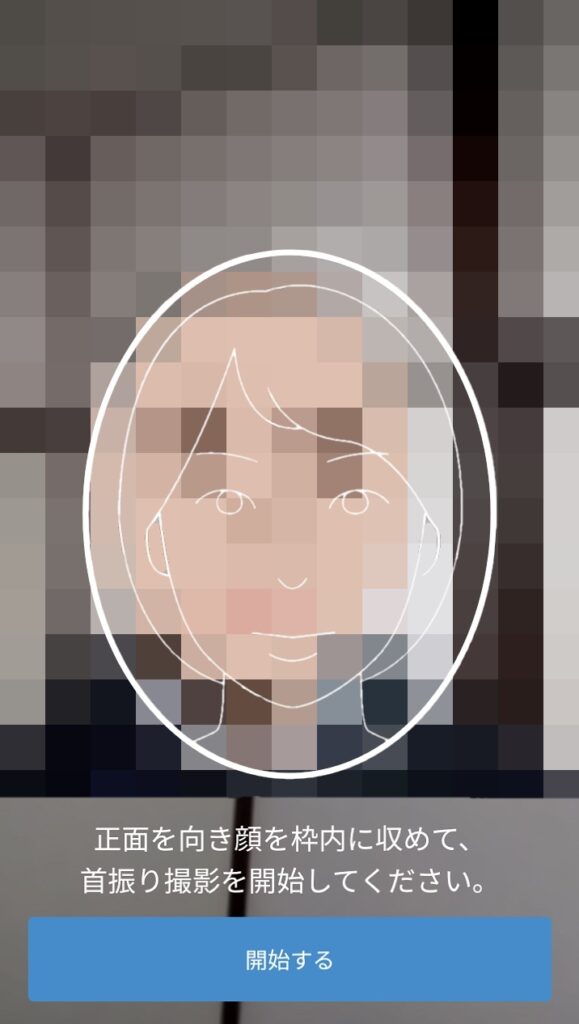
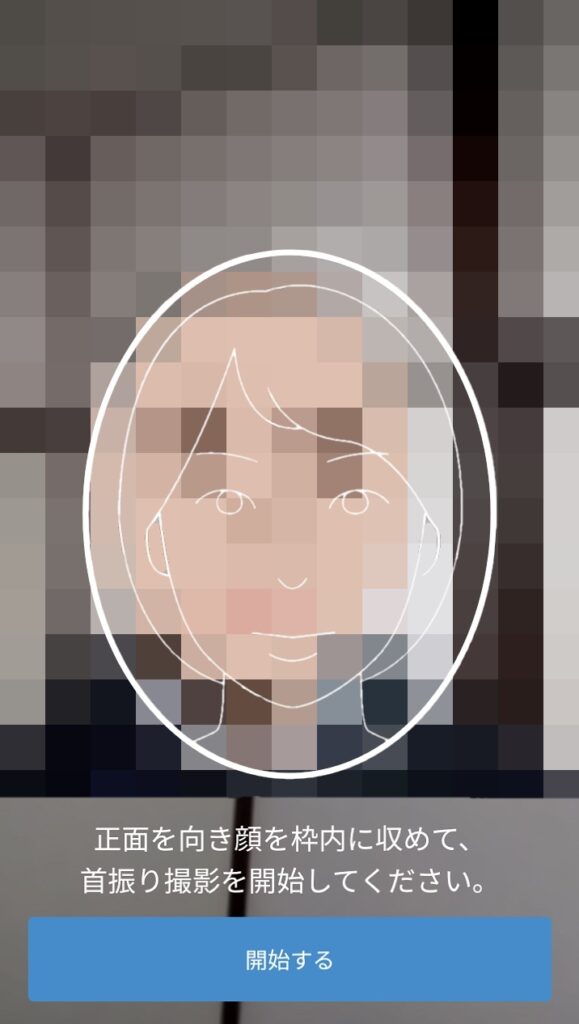
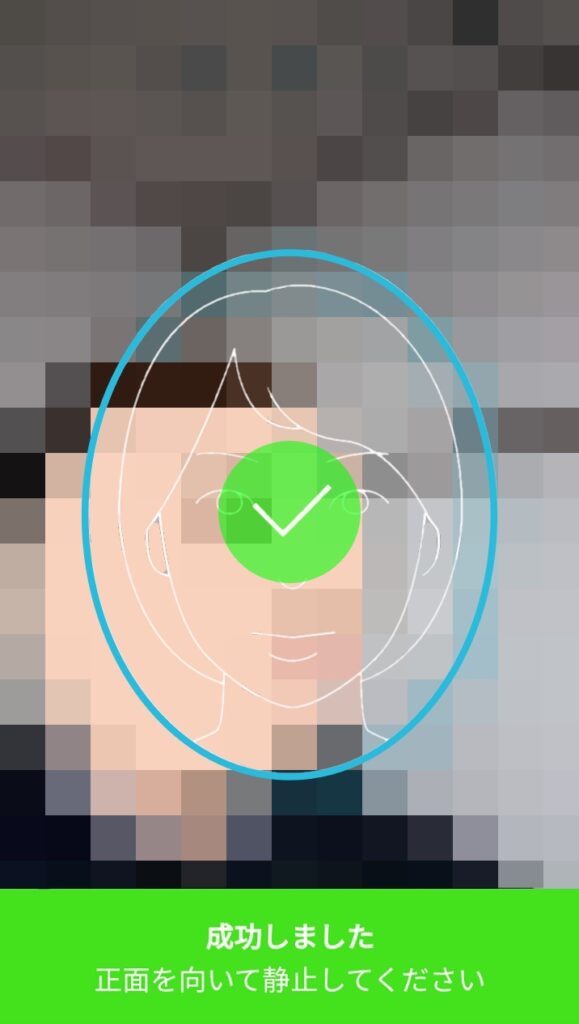
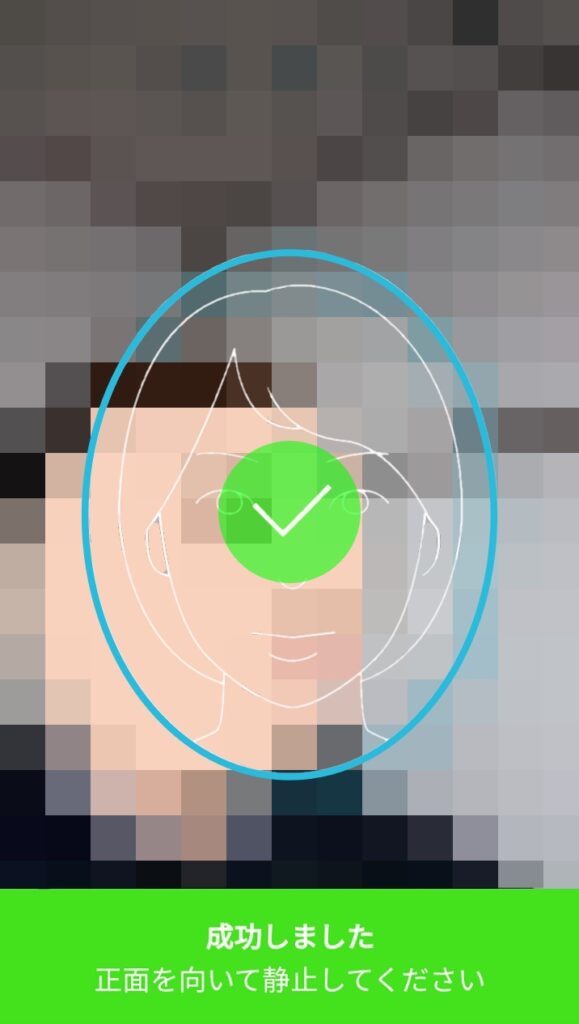
ボクは自撮りをするタイプの人間じゃないから枠内に顔面が収まっているか確認しながら首を振るのがめっちゃ難しい。
ご本人確認書類の提出が完了しました
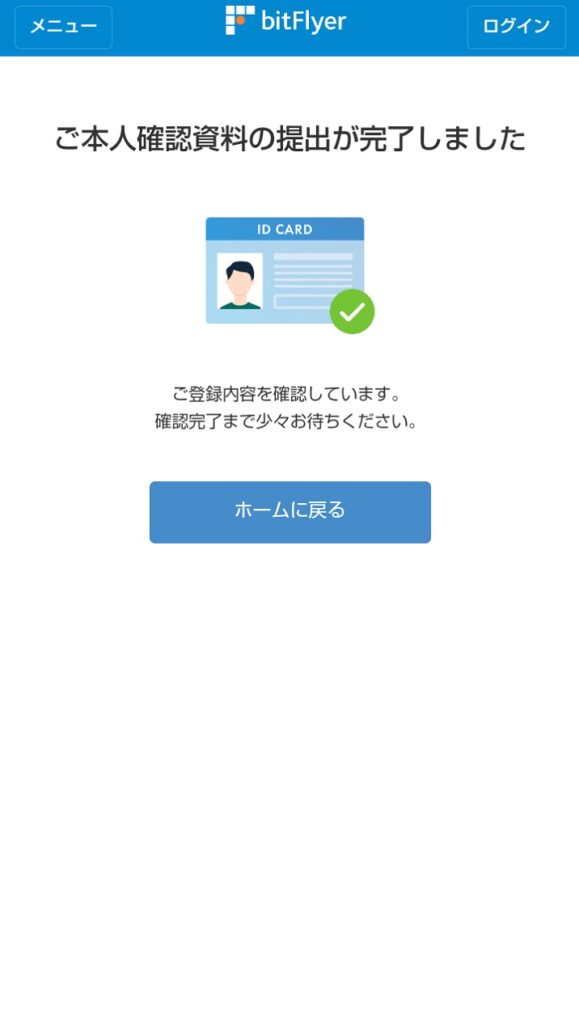
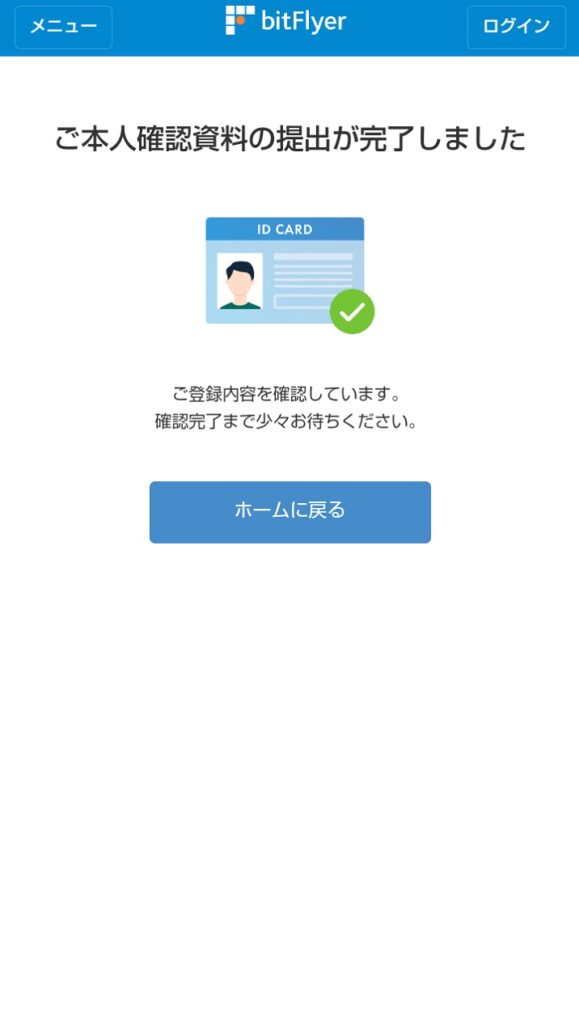
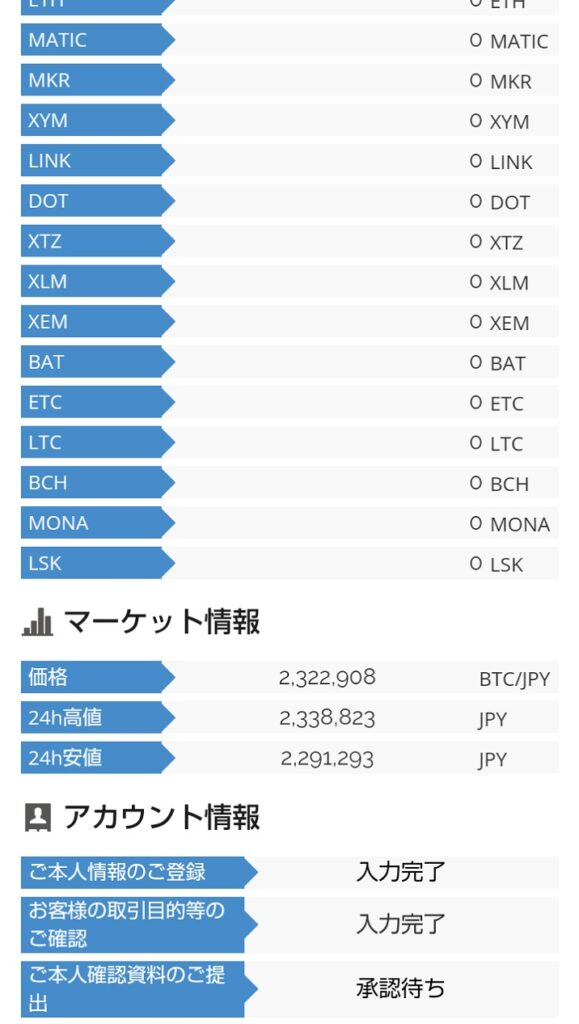
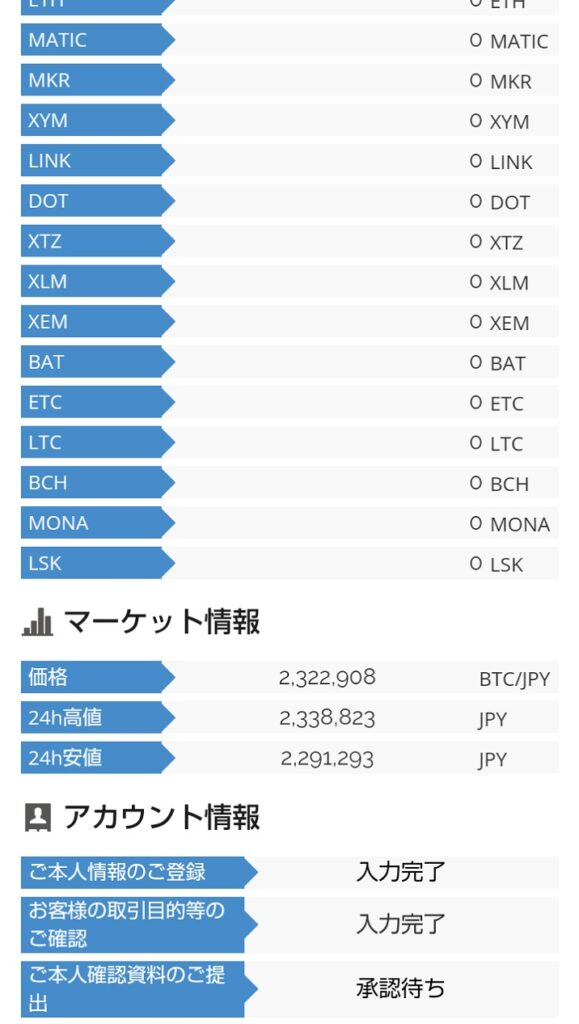
ようやく個人情報の提出が終わりました。お疲れ様でした。
アカウント情報の”ご本人確認資料のご提出”が”承認待ち”になっていることを確認したらあとはbitFlyerさんが承認してくれるのを待ちます。
ボクの場合、夜に提出が終わって翌朝10時に完了メールが届きました。速いですねえ。
bitFlyerの口座開設と入金までを画像17枚で解説
ここからは銀行口座の登録から入金までを解説します。
本人確認完了のメールが届いたらいよいよ日本円を入金します。
ここまではノーリスクでしたが、ここからは資産を失うリスクが出てきますので生活に支障が出るほどのお金をぶっこまないでください。
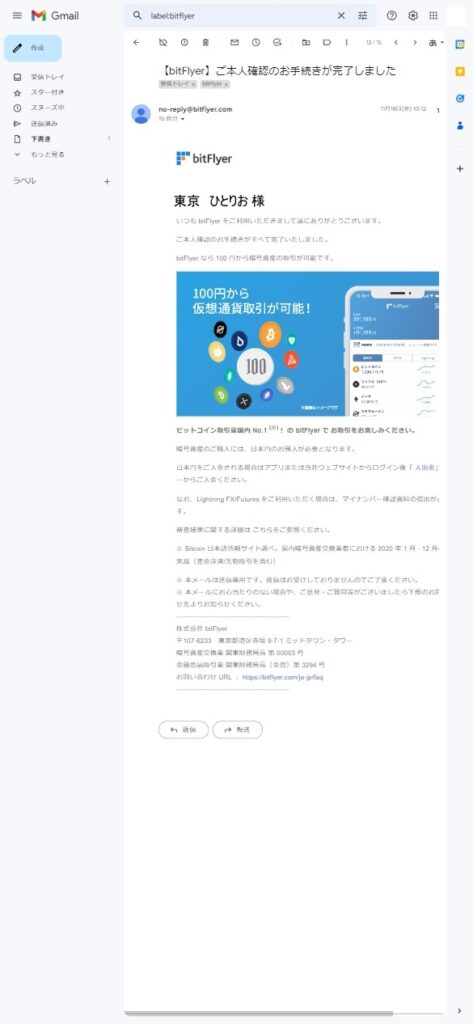
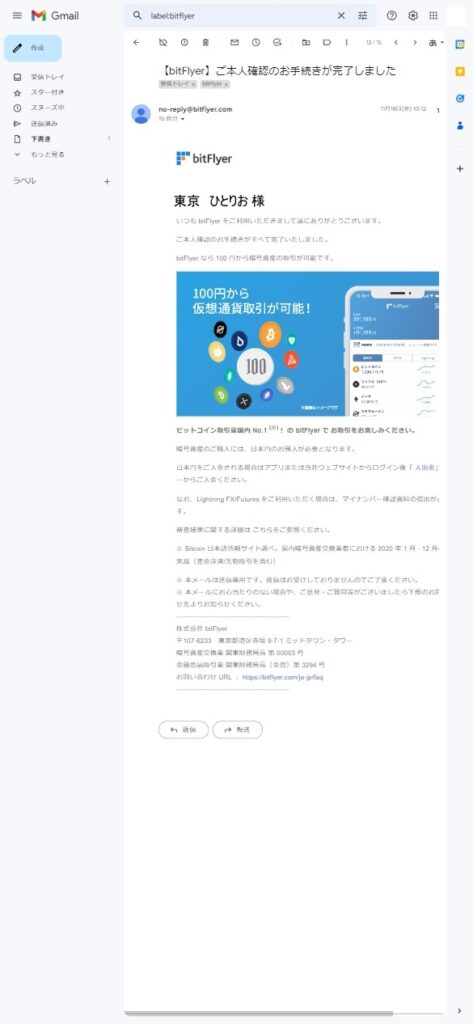
メニュー
メニューから入出金を選びます。
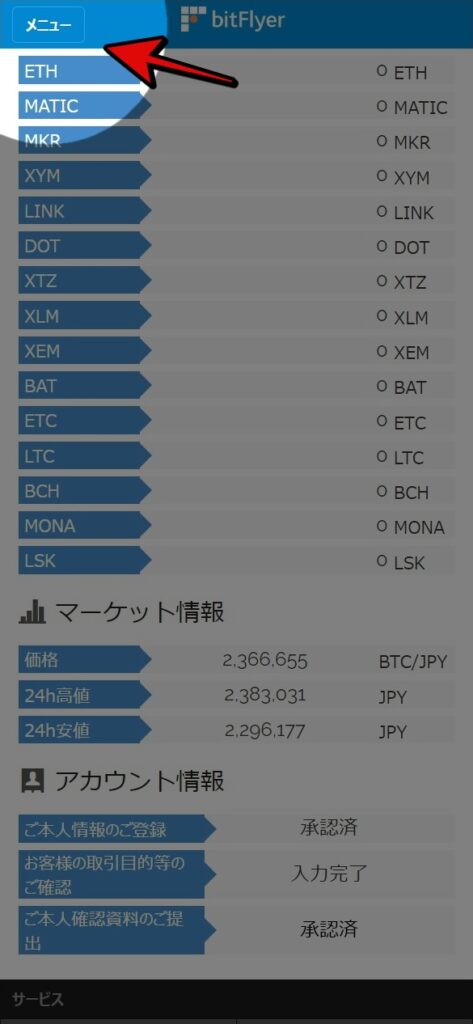
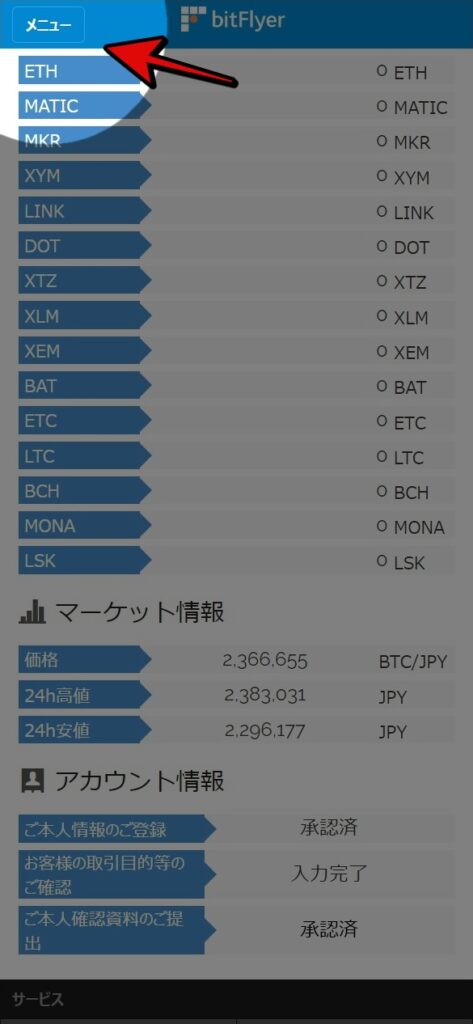
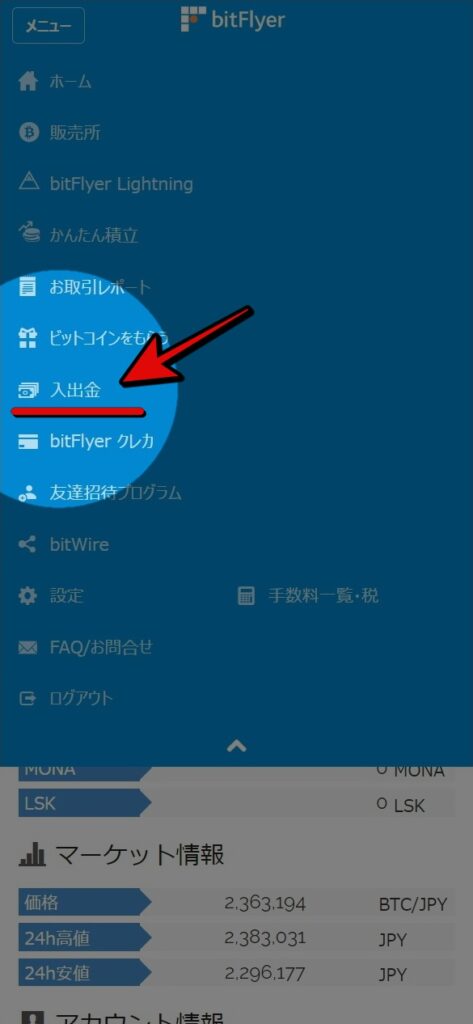
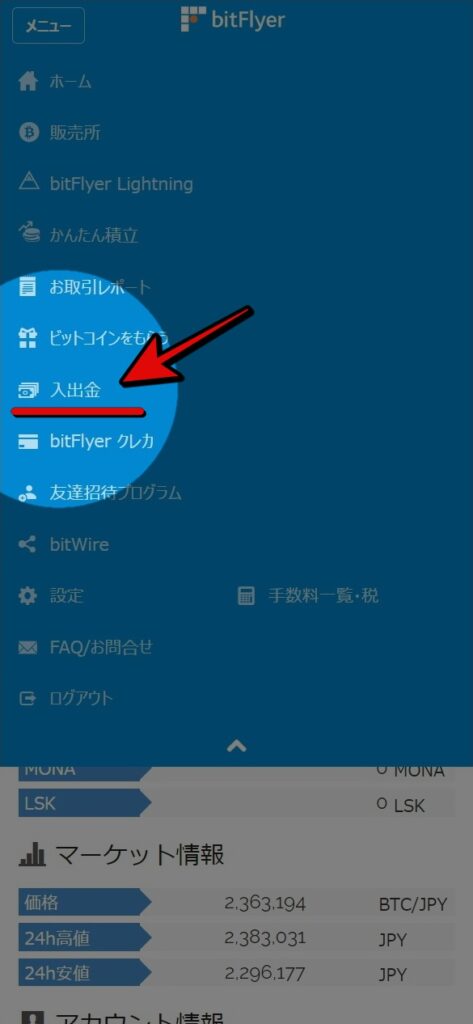
銀行口座情報の追加
入出金をするためにはbitFlyerの口座に振込をする銀行口座情報を追加する必要があります。
手数料を考えたら三井住友銀行か住信SBIネット銀行がお得です。ボクは三井住友銀行の口座を持っているので三井住友銀行の登録をしました。
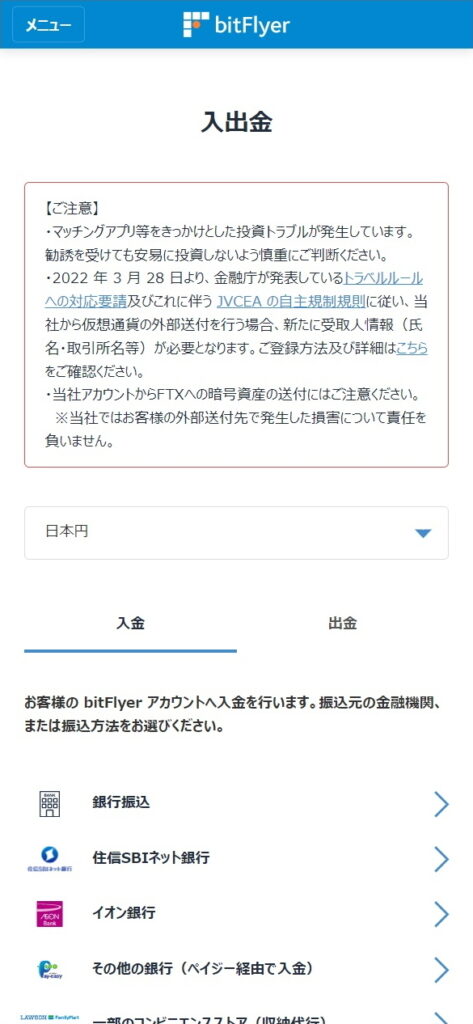
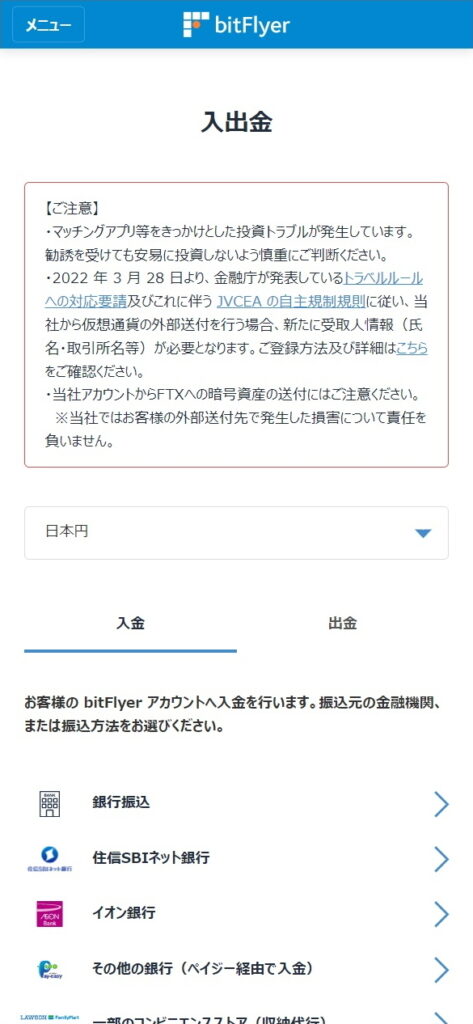
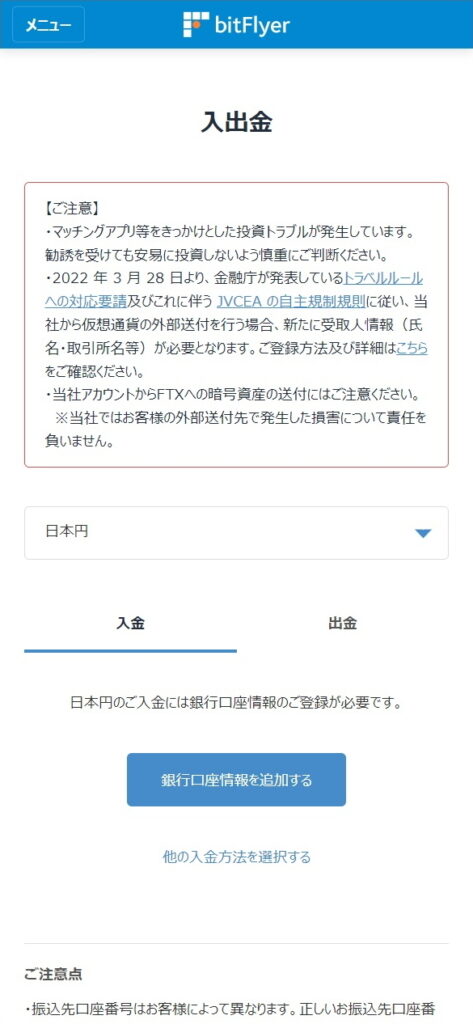
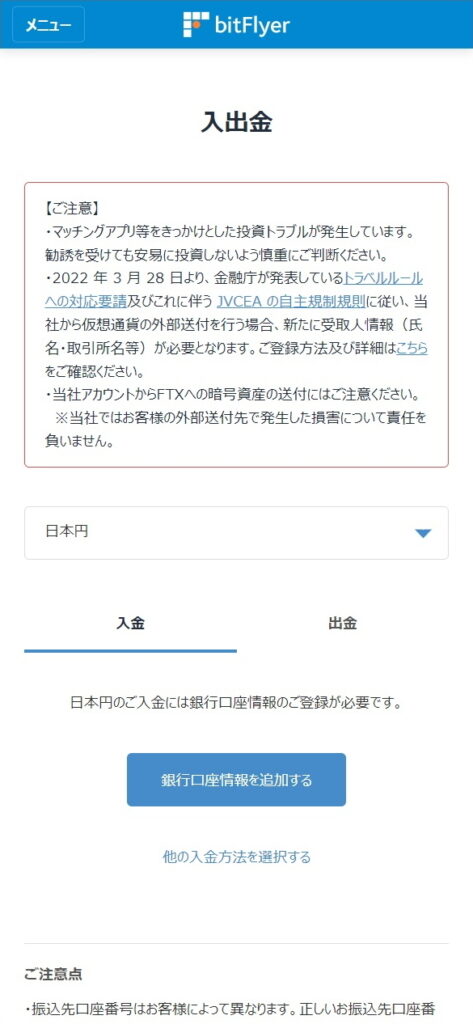
銀行口座情報の登録入力
銀行名と支店名を選択します。支店番号ではなく支店名で登録しますので、通帳などから支店名を確認しておきましょう。
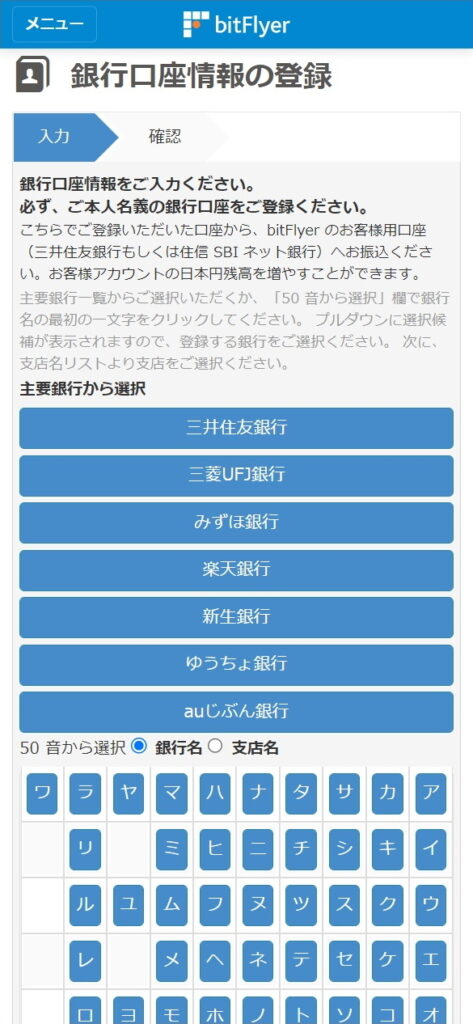
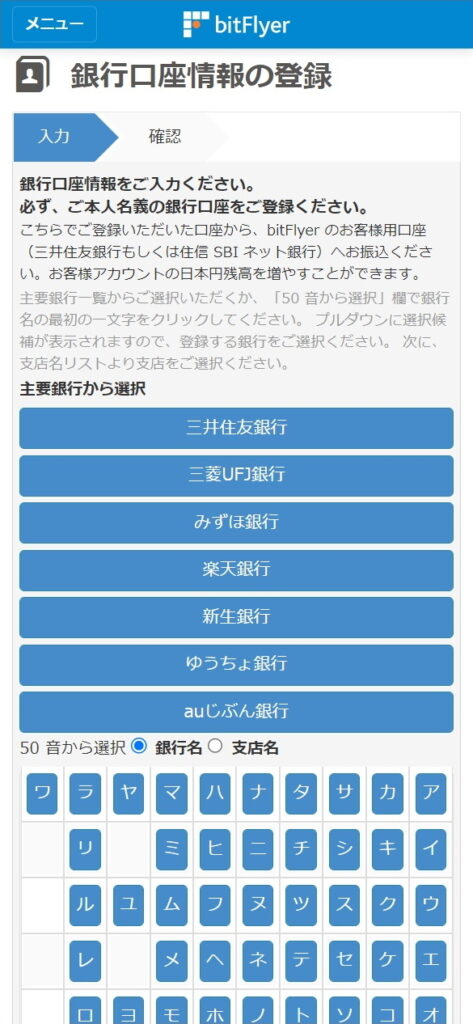
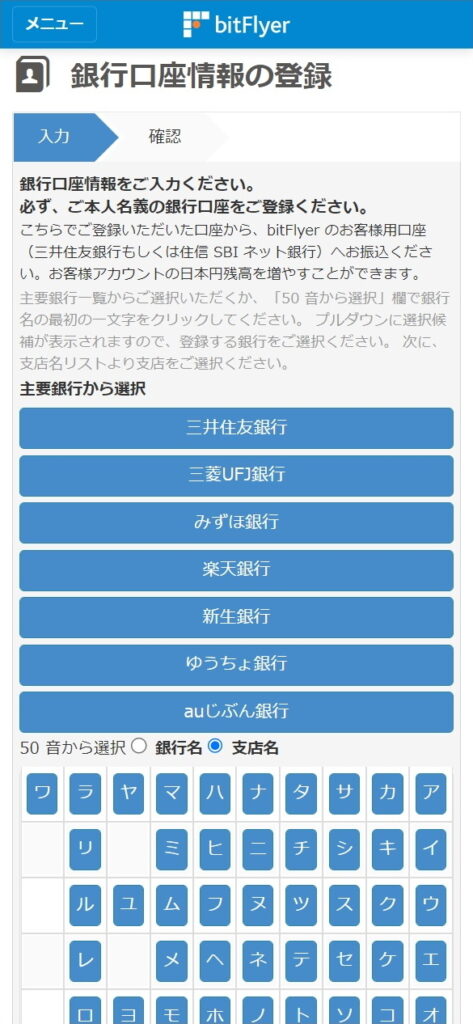
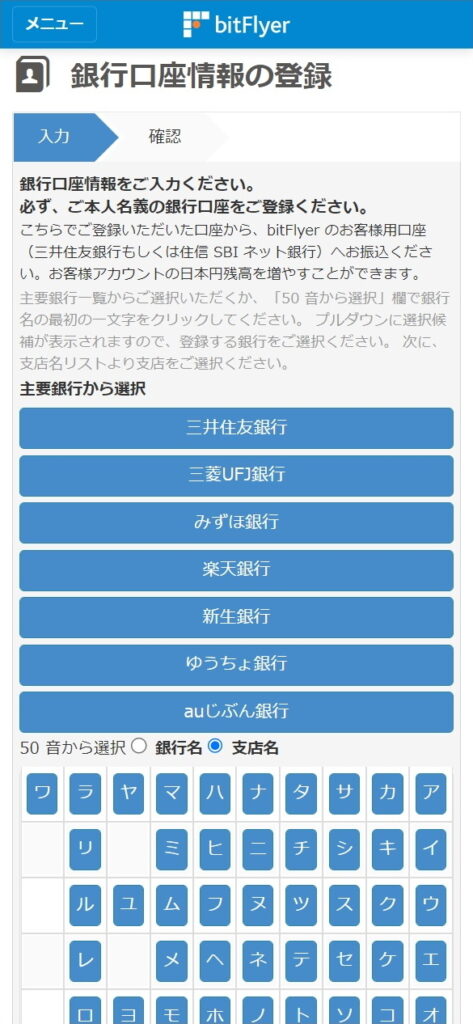
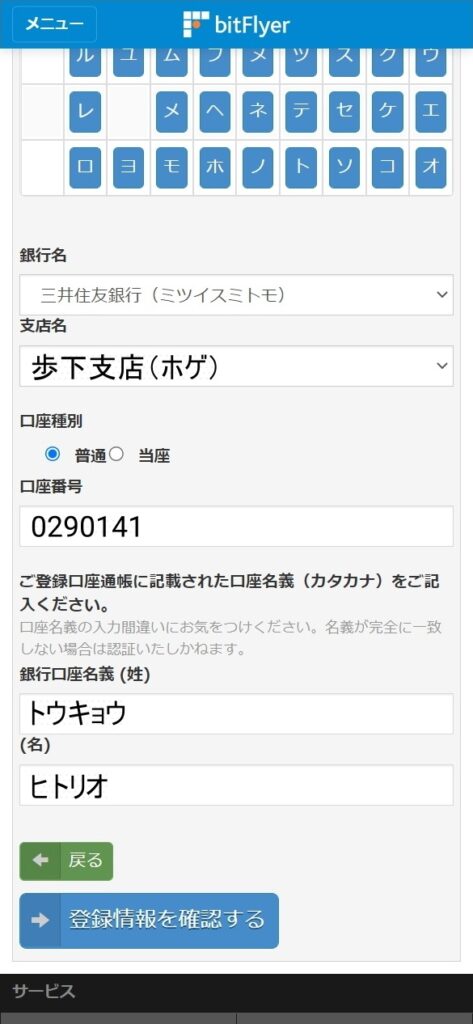
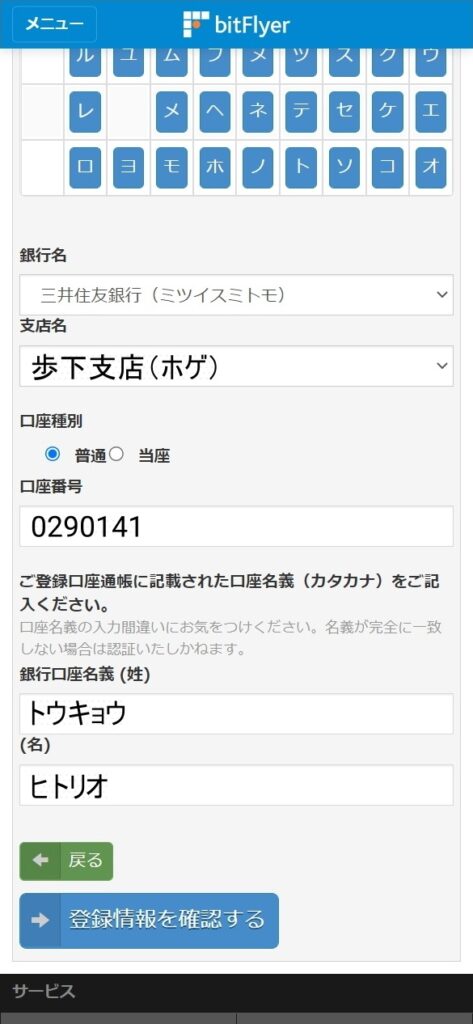
銀行口座情報の登録確認
この確認画面に表示された口座からbitFlyer口座に振込まないと認証してくれないようなので、完全に一致していることを確認しましょう。
bitFlyer口座を確認するために入金するを選びます。
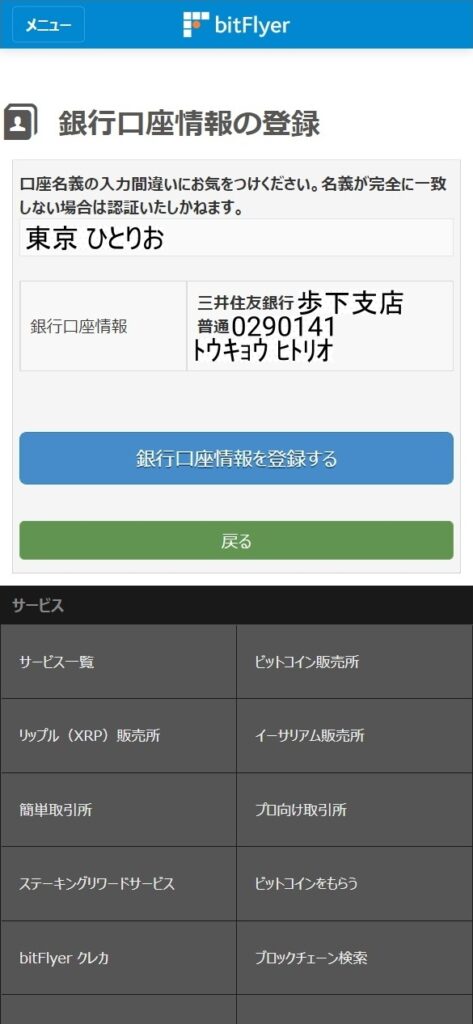
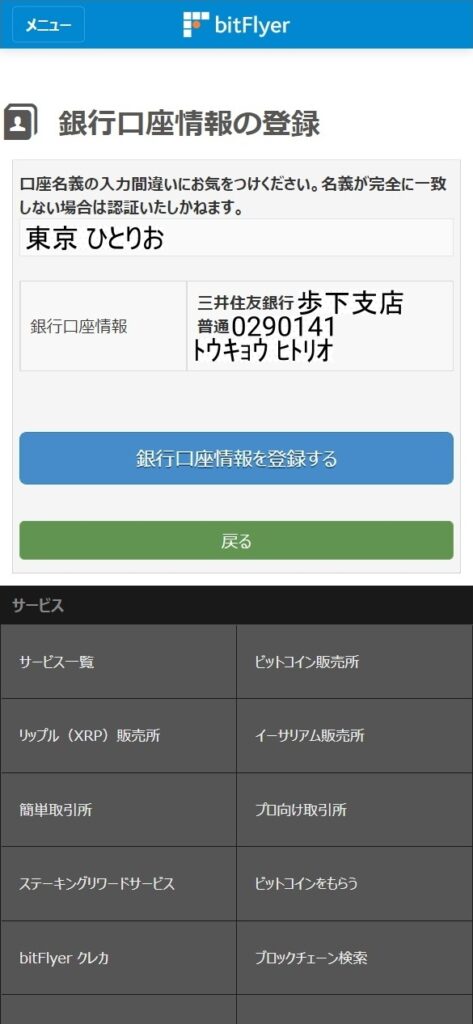
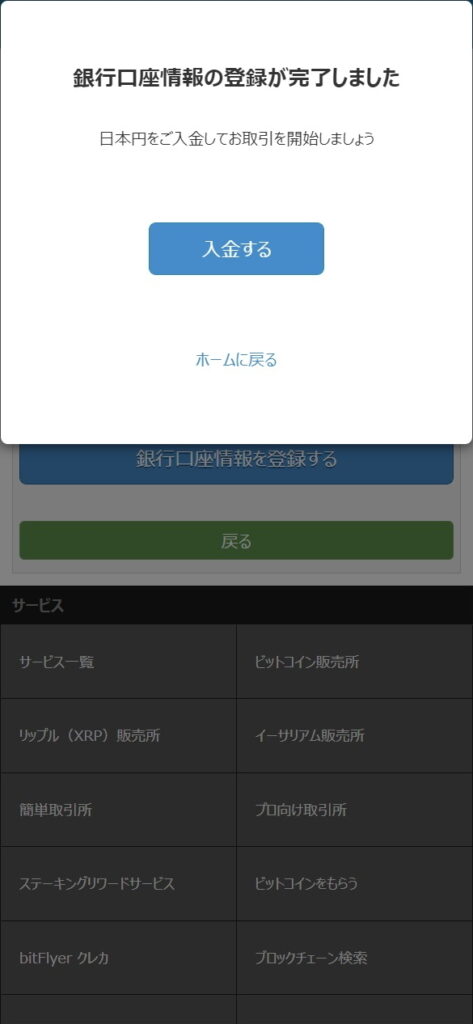
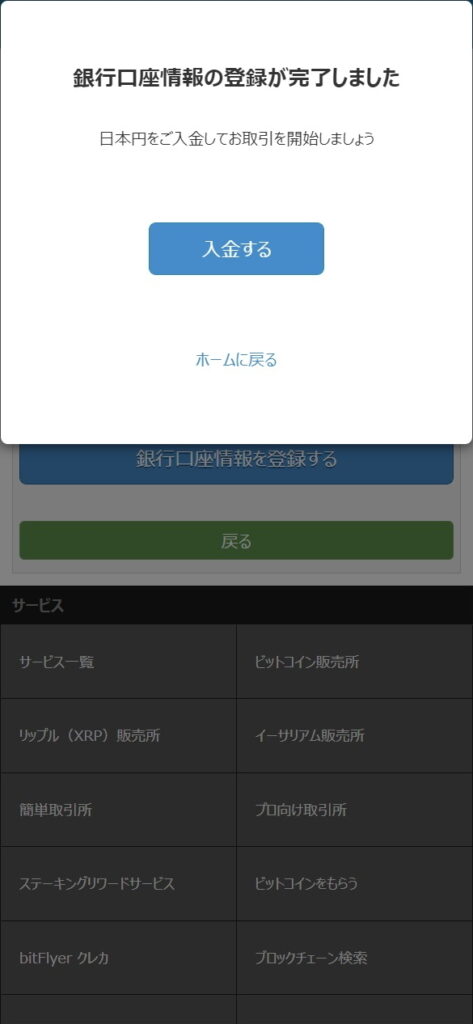
銀行口座情報登録確認メール
銀行口座情報を登録したら確認メールが届きます。
bitFlyerの承認が終わるまでほんの数分だけ待ちます。
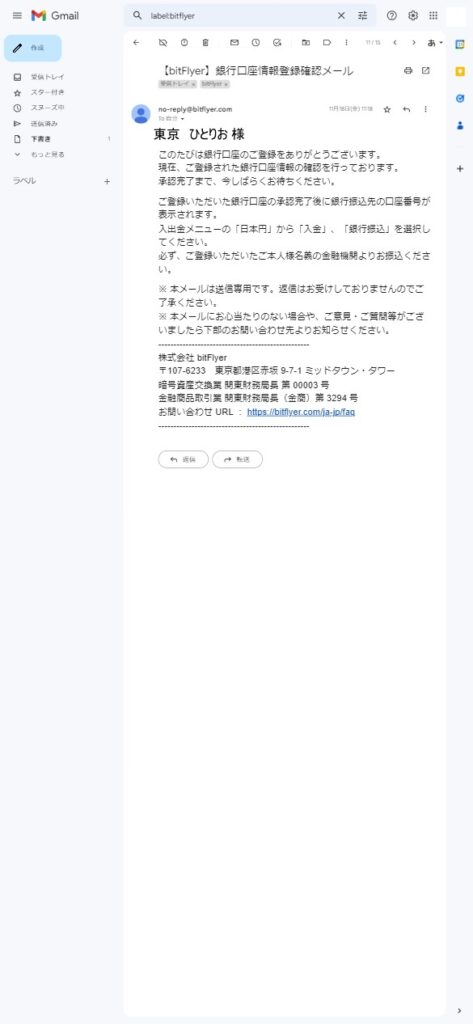
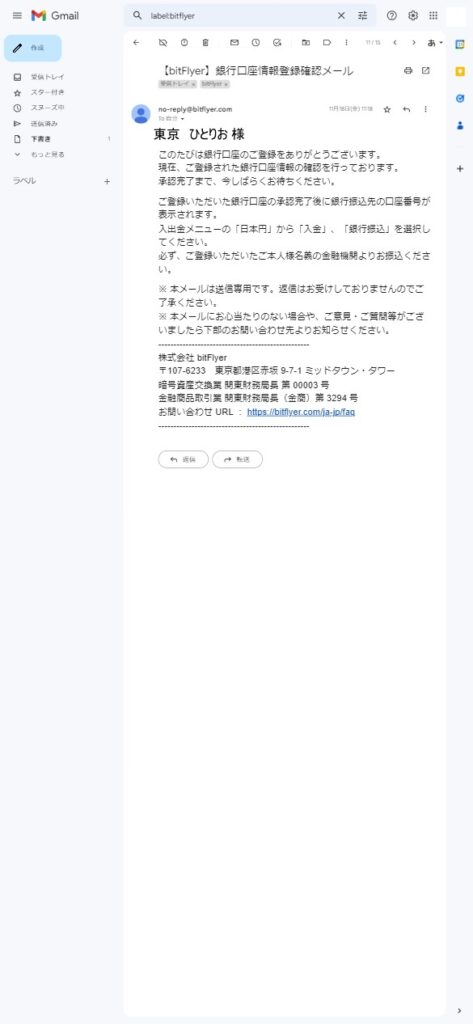
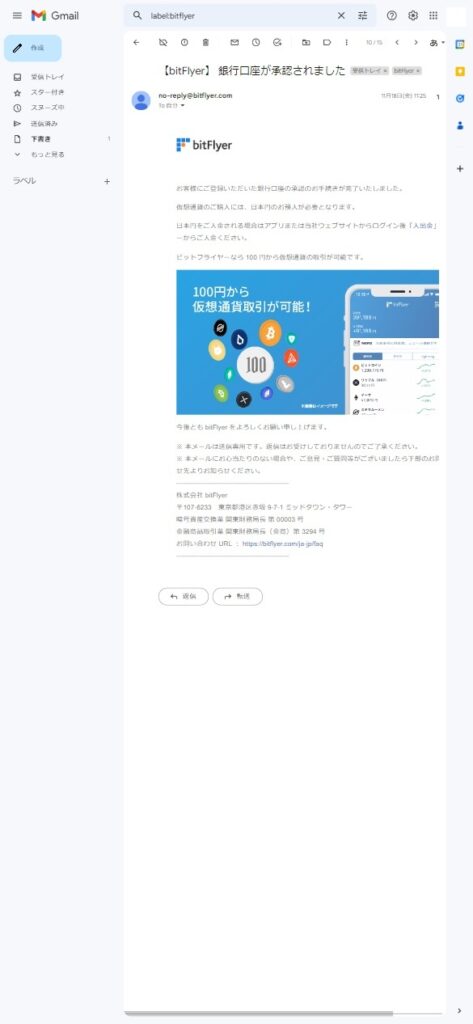
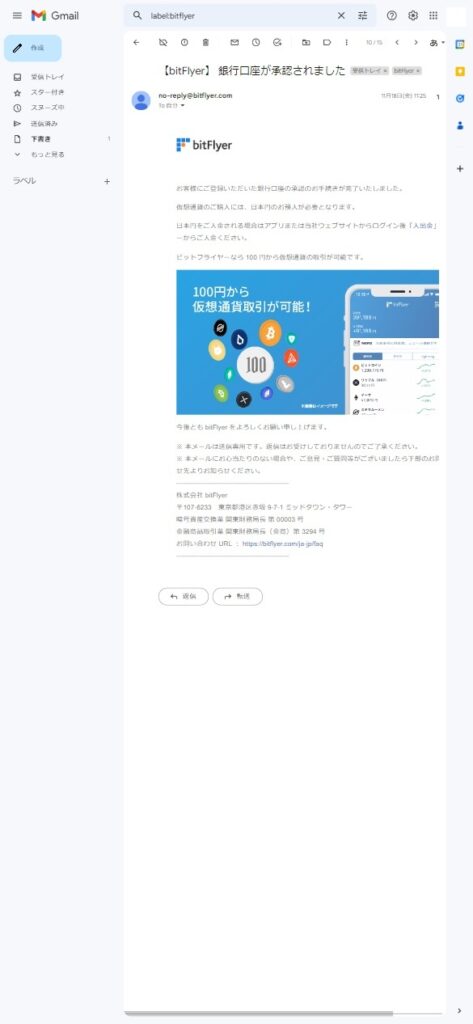
入出金
銀行口座の承認が終わればいつでも入金できるようになります。
先ほどは銀行振込で口座を登録したので、銀行振込を選んで振込先の口座を確認します。
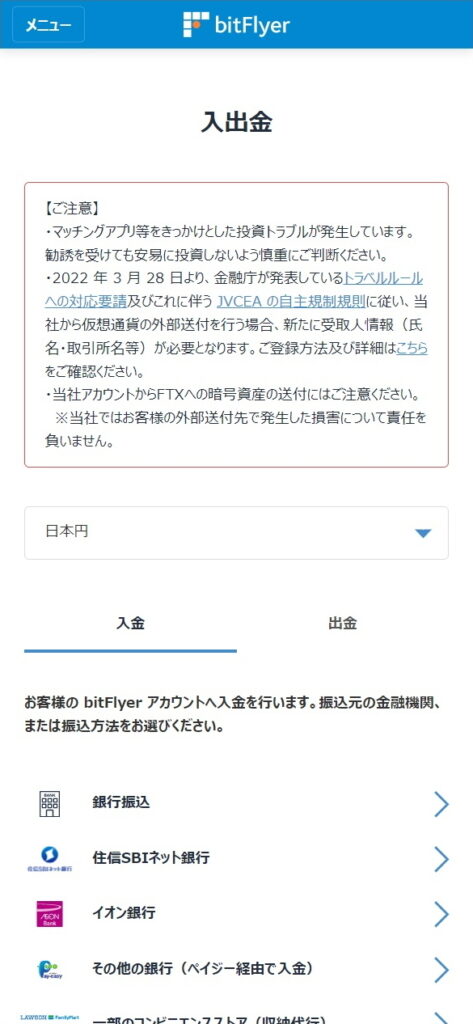
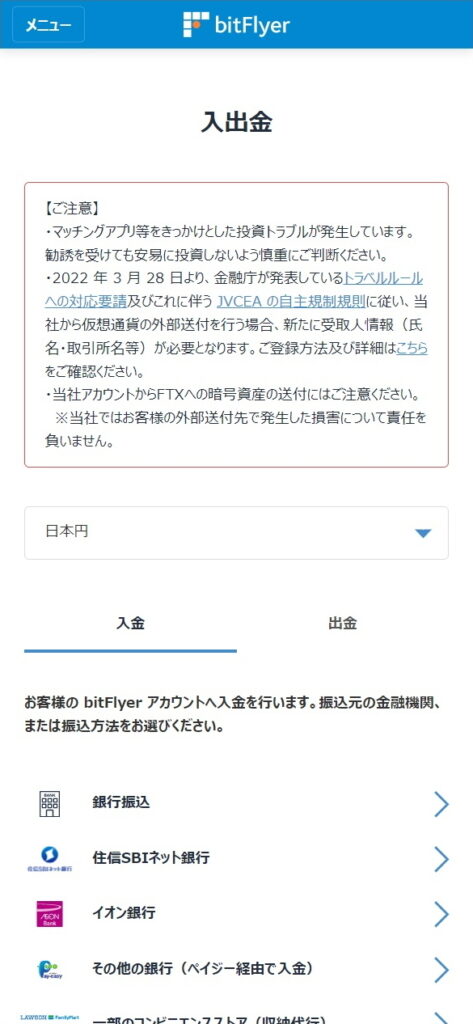
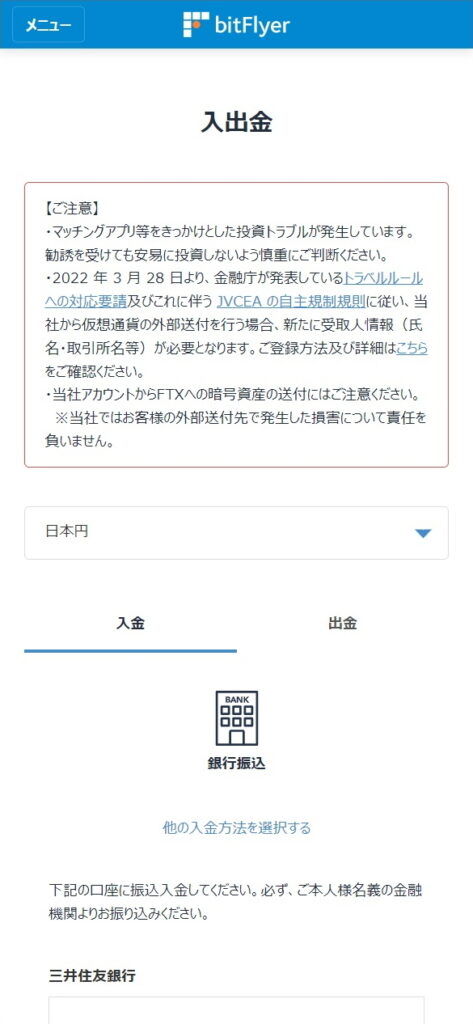
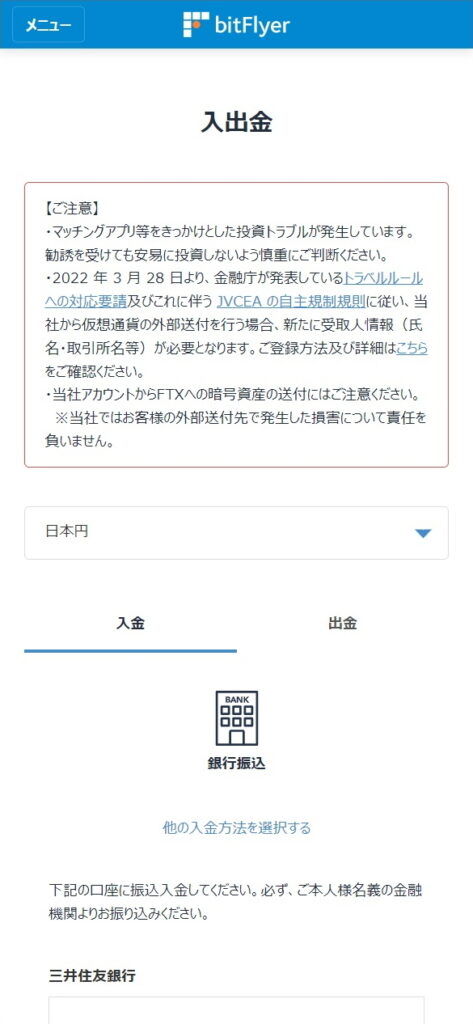
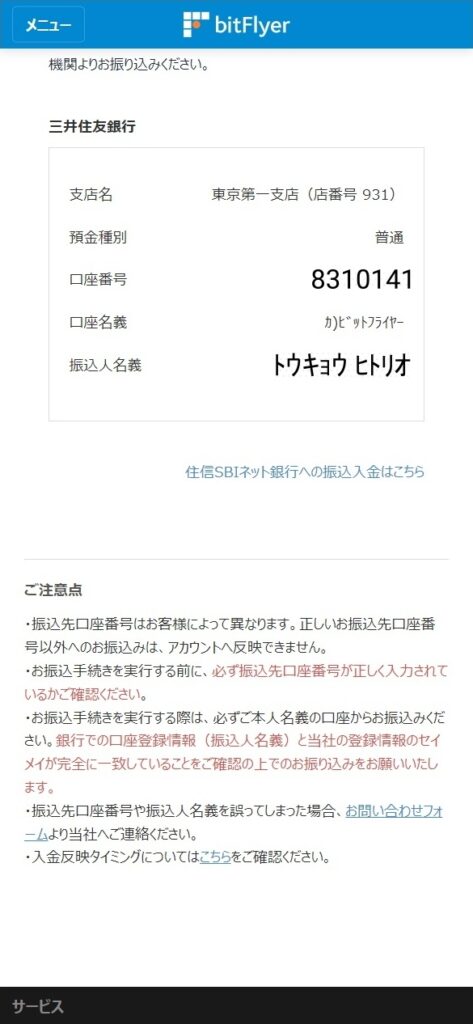
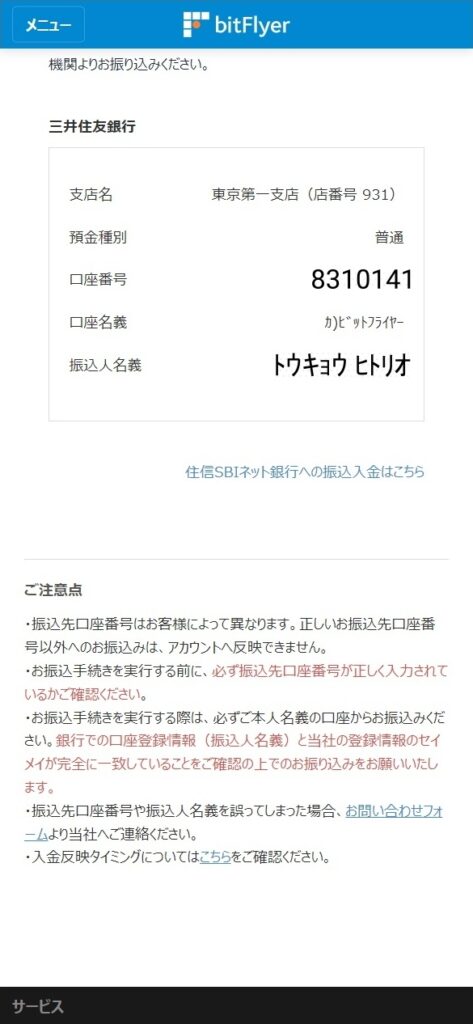
振込み
先ほど確認した口座に振込みます。ボクは2万円振込みました。
ここからはいよいよお金がなくなるリスクが発生します。
振込み後の確認
bitFlyer口座に振込んだらメールが届きます。
そしてbitFlyerの資産状況にめでたく20,000 JPYが追加され、ついに仮想通貨を買えるところまで来ました。
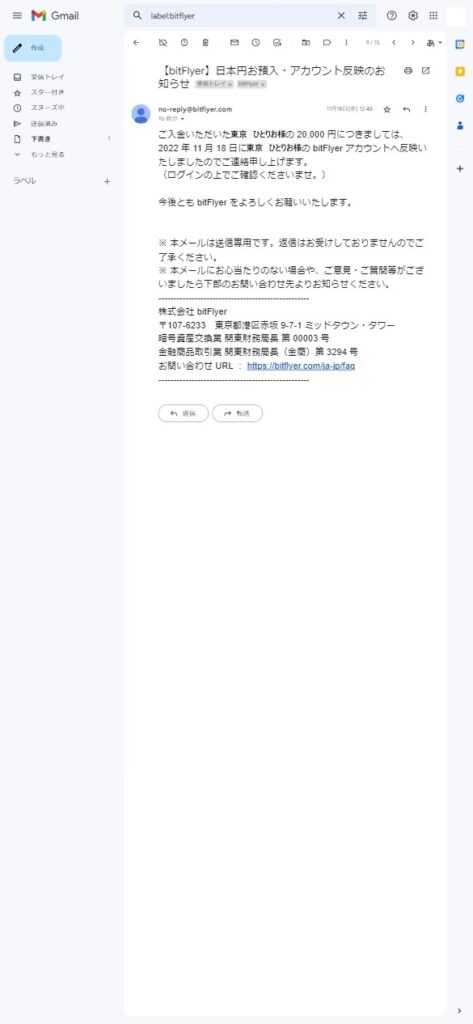
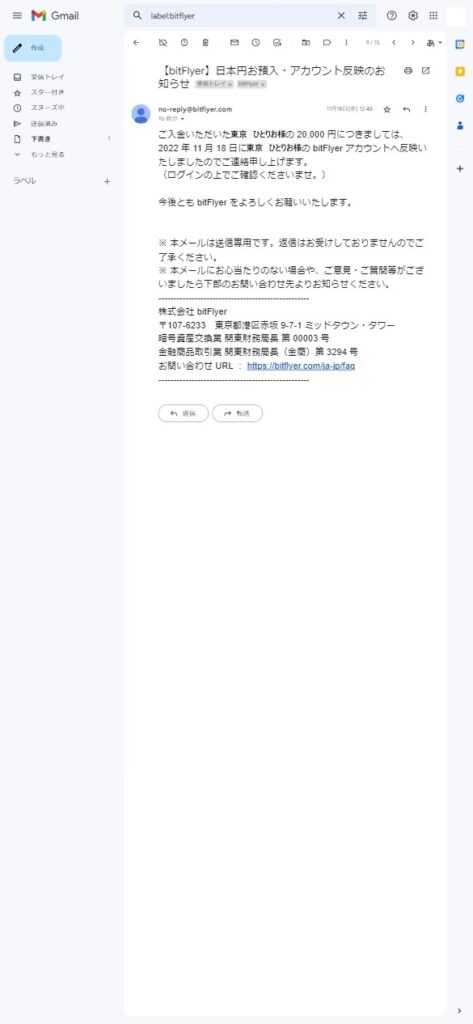
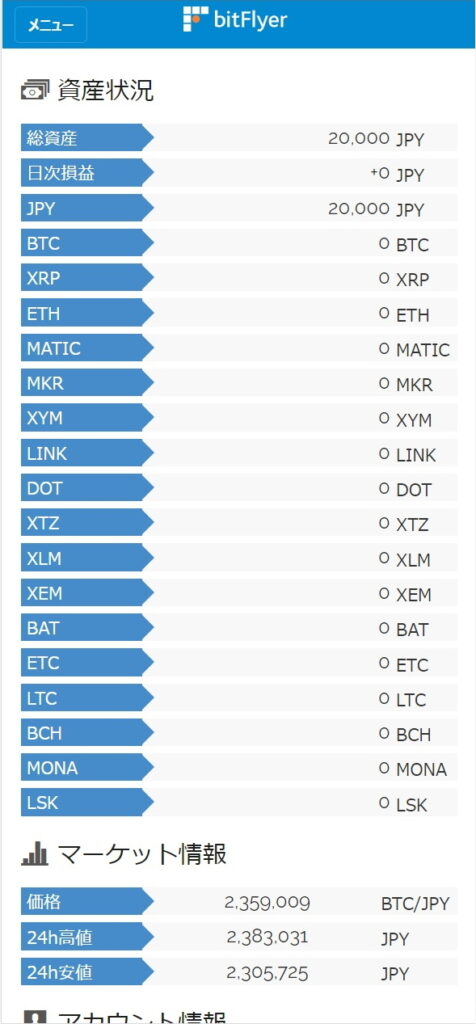
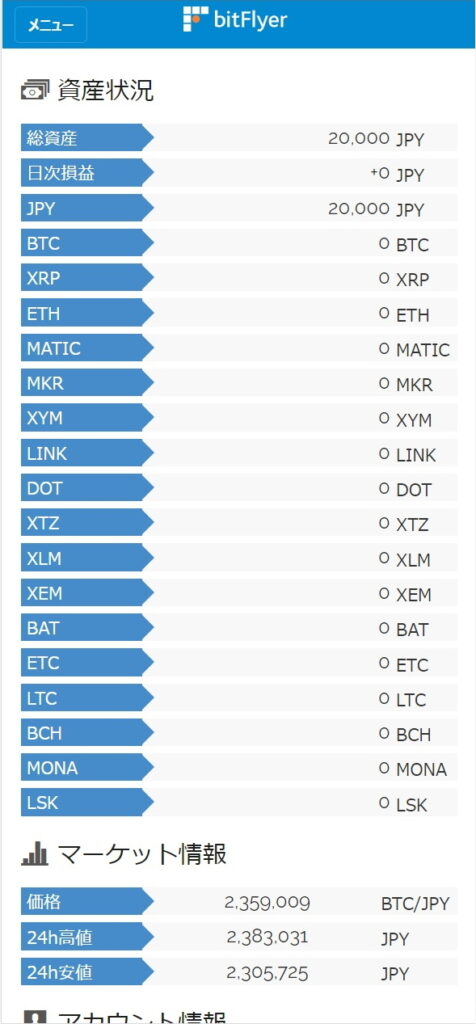
キャンペーン情報
現在bitFlyerはキャンペーンを行っておりません。
2022年12月8日(木)まで新規登録した方を対象にビットコイン2,500円分をプレゼントしていました。
次のキャンペーンを待ちましょう。
まとめ
以上でbitFlyerのアカウント作成から入金までを一気に解説しました。
最後に必要なステップをまとめます。
- bitFlyerアカウントの作成
- 本人確認
- 入金
私は推し活の一環としてNFTを買う日が来ることを信じているので、いつでも仮想通貨を買える状況にしておくことを強く薦めます。
最後までお読みいただきありがとうございました。おしまい。


コメント